Page 1
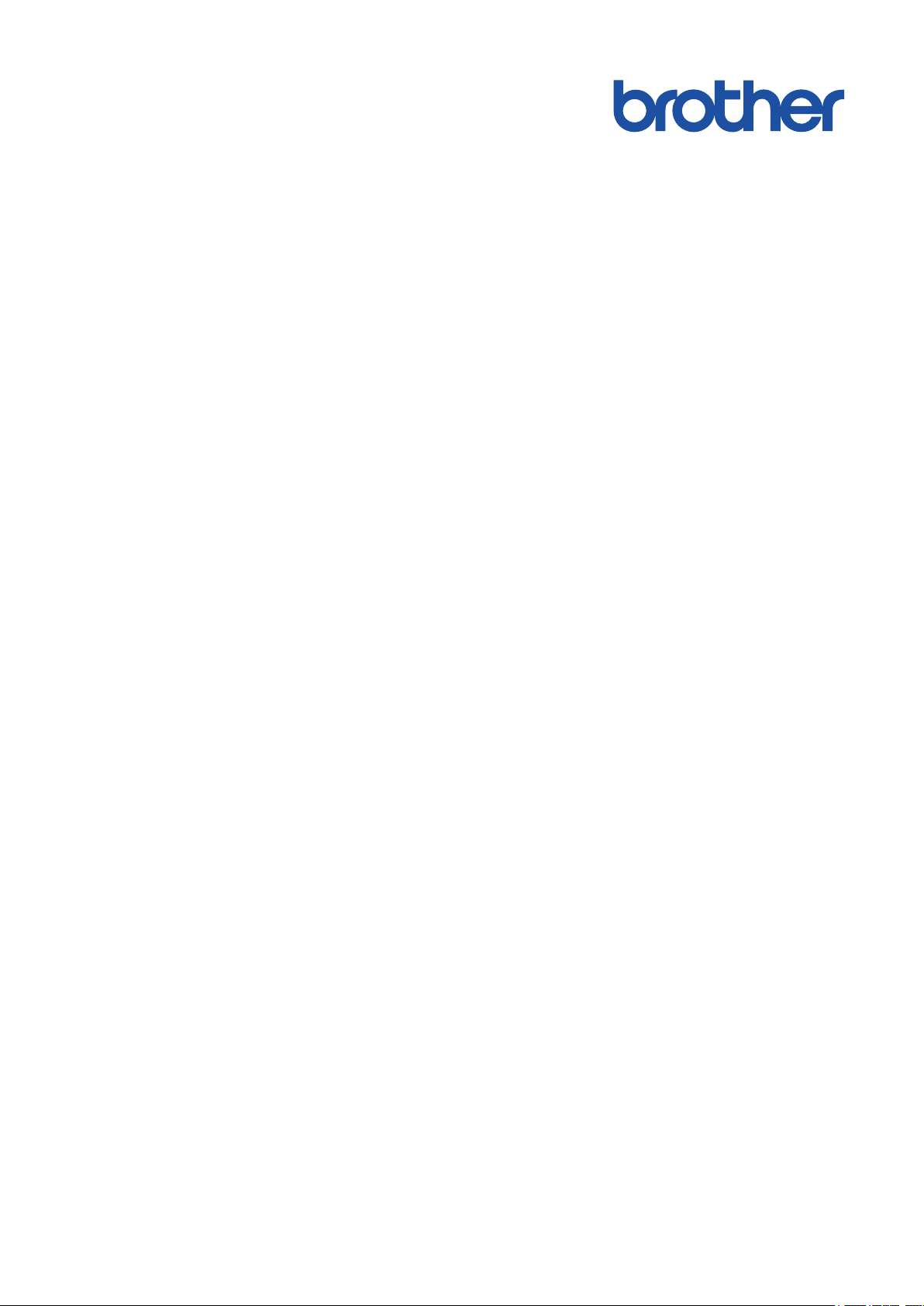
İnternet Üzerinden
Kullanım Kılavuzu
HL-L3210CW
HL-L3230CDN
HL-L3230CDW
HL-L3270CDW
© 2018 Brother Industries, Ltd. Tüm Hakları Saklıdır.
Page 2
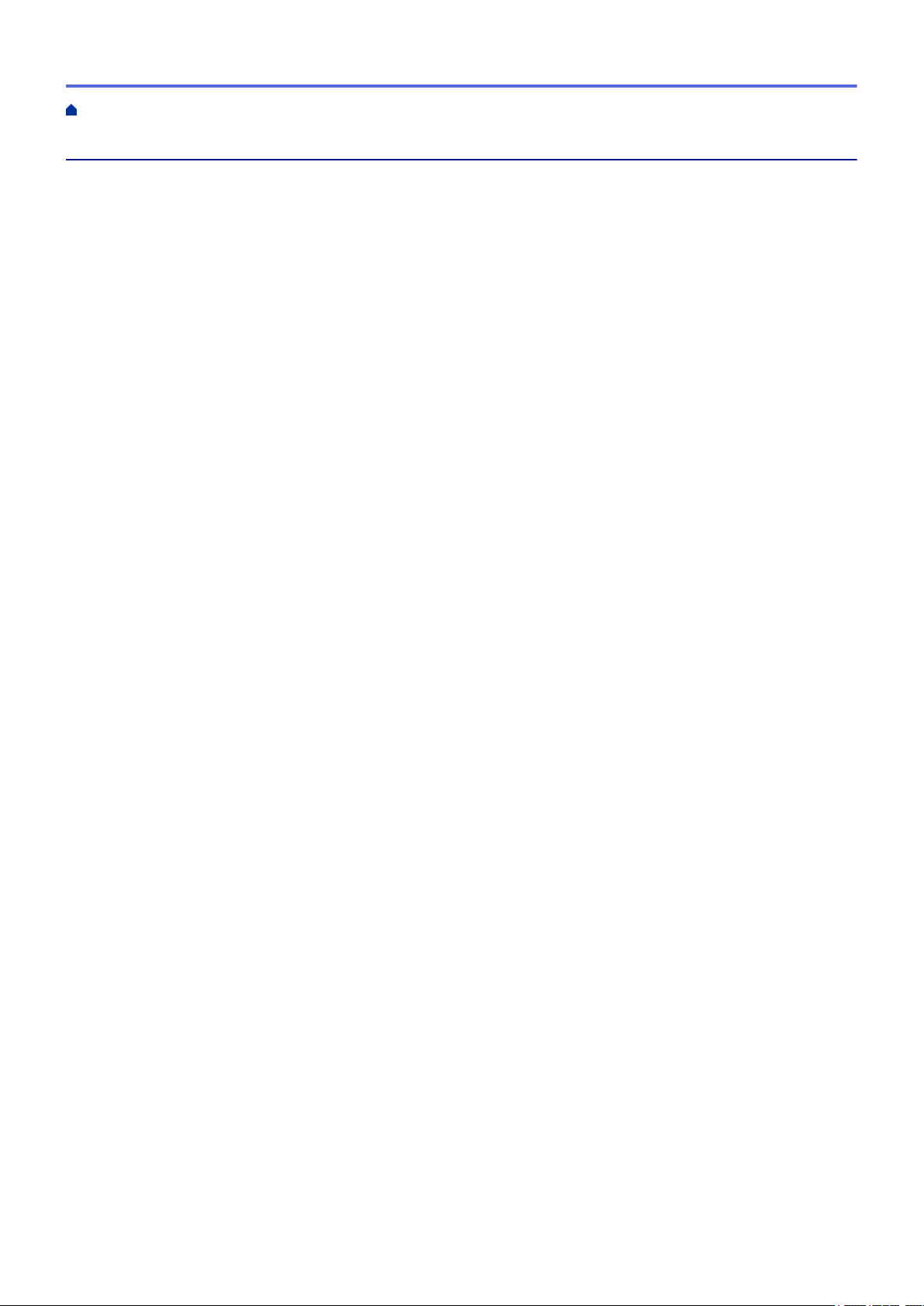
Ana sayfa >
İçindekiler
İçindekiler
Brother Makinenizi Kullanmadan Önce .............................................................................................. 1
Not Tanımları.................................................................................................................................................. 2
Ticari Markalar ...............................................................................................................................................3
Önemli Not ..................................................................................................................................................... 4
Brother Makinenize Giriş...................................................................................................................... 5
Makinenizi Kullanmadan Önce....................................................................................................................... 6
Önden Görünüm ve Arkadan Görünüm ......................................................................................................... 7
Kontrol Paneline Genel Bakış ........................................................................................................................ 9
Dokunmatik Ekran LCD’ye Genel Bakış ......................................................................................................13
Dokunmatik LCD’de Gezinme...................................................................................................................... 15
Brother Yardımcı Programlarına Erişim (Windows) ..................................................................................... 17
Brother Yazılımı ve Sürücülerini Kaldırın (Windows).......................................................................... 19
Kağıt Kullanımı .................................................................................................................................... 20
Kağıt Yükleme.............................................................................................................................................. 21
Kağıt Çekmecesi Kullanarak Yükleme ve Yazdırma .......................................................................... 22
Kağıdı, Elle Besleme Yuvasına Yükleme ve Yazdırma ...................................................................... 26
Kağıt Ayarları ...............................................................................................................................................33
Kağıt Boyutu ve Kağıt Türünü Değiştirme .......................................................................................... 34
Kağıt Boyutu Ayarını Kontrol Etme İşlevini Değiştirme....................................................................... 35
Yazdırılamayan Alan ....................................................................................................................................36
Özel Kağıt Kullanma ....................................................................................................................................37
Yazdırma .............................................................................................................................................. 38
Bilgisayarınızdan Yazdırma (Windows)........................................................................................................ 39
Bir Belgeyi Yazdırma (Windows) ........................................................................................................ 40
Yazdırma Ayarları (Windows) ............................................................................................................. 42
Güvenli Baskılama (Windows) ...........................................................................................................46
Varsayılan Yazdırma Ayarlarını Değiştirme (Windows)...................................................................... 48
BR-Script3 Yazıcı Sürücüsünü Kullanarak Belge Yazdırma (PostScript® 3™ Dil Emülasyonu)
(Windows) ..........................................................................................................................................49
Bilgisayarınızdan Makinenin Durumunu İzleyin (Windows)................................................................ 50
Bilgisayarınızdan Yazdırma (Mac) ............................................................................................................... 51
Bir Belge Yazdırma (Mac)................................................................................................................... 52
Yazdırma Seçenekleri (Mac) .............................................................................................................. 53
Güvenli Baskılama (Mac) ...................................................................................................................59
BR-Script3 Yazıcı Sürücüsünü Kullanarak Belge Yazdırma (PostScript® 3™ dil emülasyonu)
(Mac) ..................................................................................................................................................61
Bilgisayarınızdan Makinenin Durumunu İzleyin (Mac) ....................................................................... 62
Baskı İşini İptal Etme.................................................................................................................................... 64
Deneme Baskısı........................................................................................................................................... 65
Ağ ......................................................................................................................................................... 66
Kontrol Panelini Kullanarak Ağ Bilgilerini Yapılandırma ............................................................................... 67
Desteklenen Temel Ağ Özellikleri................................................................................................................. 68
Ağ Yönetimi Yazılımı ve Yardımcı Programları ............................................................................................ 69
Ağ Yönetimi Yazılımı ve Yardımcı Programlar Hakkında Bilgi Edinme .............................................. 70
Kablosuz Ağ İçin Brother Makinenizi Ek Yapılandırma Yöntemleri .............................................................. 71
i
Page 3
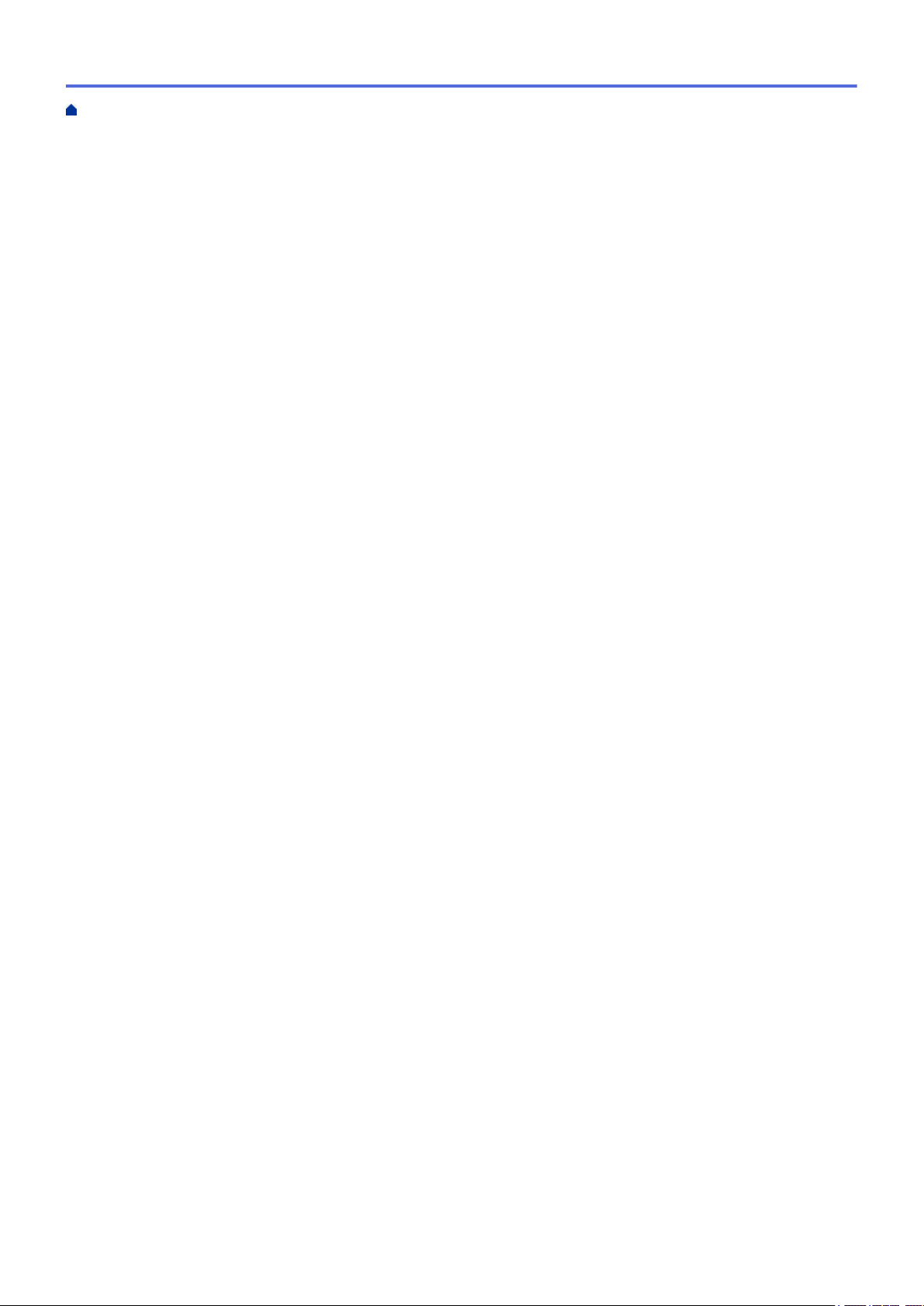
Ana sayfa >
Gelişmiş Ağ Özellikleri ...............................................................................................................................105
Gelişmiş Kullanıcılar için Teknik Bilgi ..........................................................................................................111
İçindekiler
Brother Makinenizi Kablosuz Ağ için Yapılandırmadan Önce ............................................................ 72
Makinenizi Kablosuz Ağ için Yapılandırma......................................................................................... 73
Makinenizi Wi-Fi Protected Setup™ (WPS) Tek Dokunuş Yöntemini Kullanarak Kablosuz Ağ İçin
Yapılandırma ...................................................................................................................................... 74
Makinenizi Wi-Fi Protected Setup™ (WPS) PIN Yöntemini Kullanarak Kablosuz Ağ İçin
Yapılandırma ...................................................................................................................................... 76
Makinenin Kumanda Paneli Kurulum Sihirbazı’nı Kullanarak Makinenizi Bir Kablosuz Ağ İçin
Yapılandırma ...................................................................................................................................... 80
Makinenizi SSID Yayınlanmadığında Kablosuz Ağ İçin Yapılandırma ............................................... 83
Makinenizi Kuruluş Kablosuz Ağı için Yapılandırma........................................................................... 86
Wi-Fi Direct® Kullanma....................................................................................................................... 91
Ağ Yapılandırma Raporunu Yazdırma.............................................................................................. 106
WLAN Raporunu Yazdır ................................................................................................................... 107
Web Tabanlı Yönetim'i Kullanarak SNTP Protokolünü Yapılandırın................................................. 110
Ağ Ayarlarını Fabrika Ayarlarına Sıfırlama....................................................................................... 112
Güvenlik ..............................................................................................................................................113
Makine Ayarlarını Kilitleme......................................................................................................................... 114
Ayar Kilidine Genel Bakış................................................................................................................. 115
Ağ Güvenliği Özellikleri .............................................................................................................................. 119
Ağ Güvenlik Özelliklerini Kullanmadan Önce ................................................................................... 120
Secure Function Lock 3.0................................................................................................................. 121
SSL/TLS Kullanarak Ağ Makinenizi Güvenli Şekilde Yönetme ........................................................ 126
Güvenli Bir Şekilde E-posta Gönder................................................................................................. 156
Kablolu veya Kablosuz Bir Ağ İçin IEEE 802.1x Kimlik Doğrulaması’nı Kullanma........................... 160
Yazdırma Günlüğünü Ağa Depolama ............................................................................................... 165
Mobil/Web Bağlantısı ........................................................................................................................ 170
Brother Web Connect................................................................................................................................. 171
Brother Web Connect'e Genel Bakış................................................................................................ 172
Brother Web Connect Kullanılan Çevrimiçi Hizmetler ...................................................................... 173
Brother Web Connect Kullanım Koşulları......................................................................................... 175
Brother Web Connect’i Ayarlama ..................................................................................................... 179
Brother Web Connect Kullanarak Belgeleri İndirme ve Yazdırma .................................................... 187
Google Cloud Print..................................................................................................................................... 189
Google Cloud Print’e Genel Bakış.................................................................................................... 190
Google Cloud Print Kullanmadan Önce ........................................................................................... 191
Google Chrome™ veya Chrome OS™ üzerinden Yazdırma............................................................. 195
Mobil için Google Drive™ üzerinden Yazdırma................................................................................. 196
Mobil için Gmail™ Webmail Servisinden Yazdırma ..........................................................................197
AirPrint .......................................................................................................................................................198
AirPrint'e Genel Bakış ......................................................................................................................199
AirPrint Kullanmadan Önce (macOS)............................................................................................... 200
AirPrint Kullanarak Yazdırma............................................................................................................ 201
Windows için Mobil Yazdırma .................................................................................................................... 204
Mopria® Yazdırma Hizmeti ......................................................................................................................... 205
Mobil Aygıtlar İçin Brother iPrint&Scan ...................................................................................................... 206
ii
Page 4
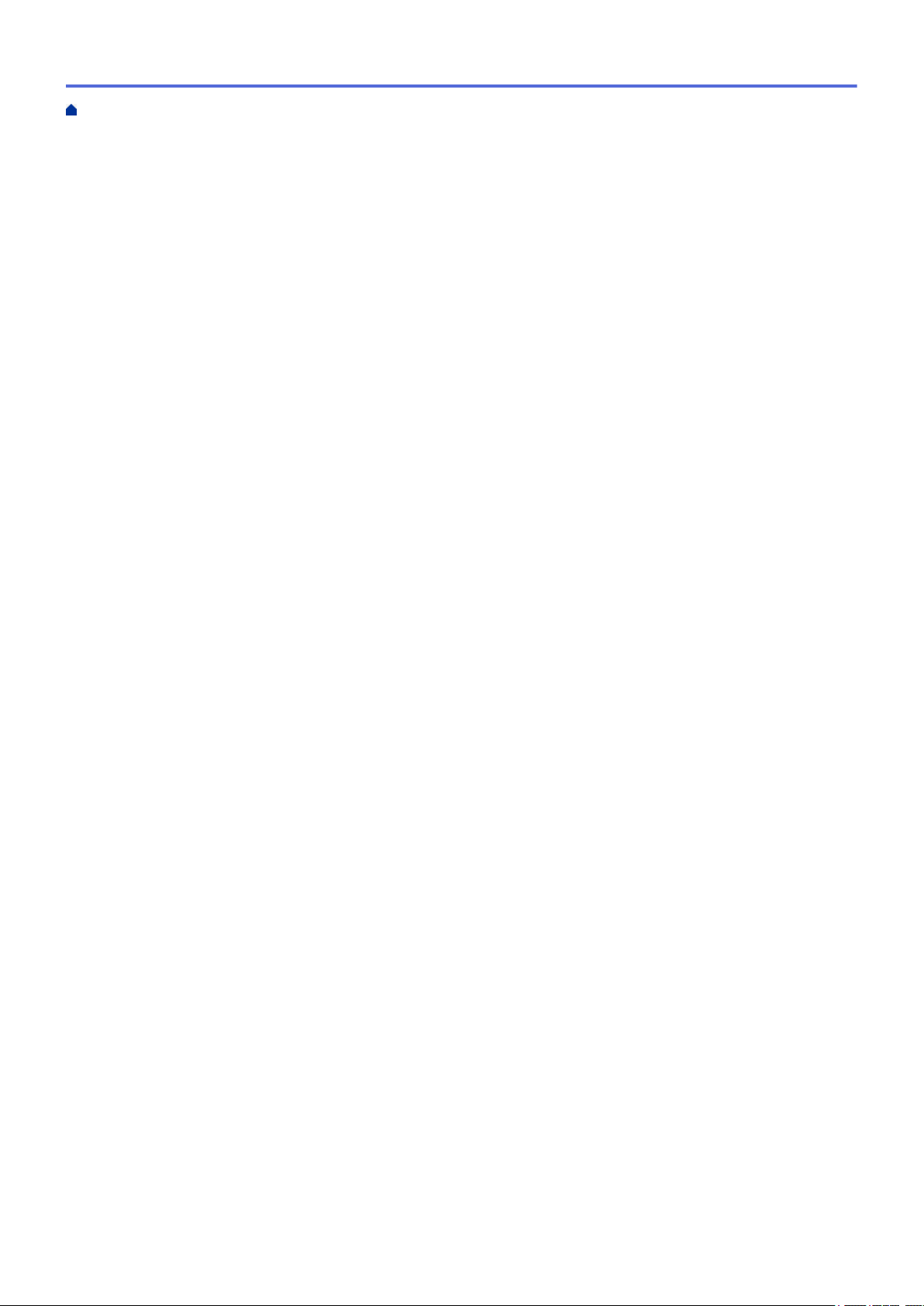
Ana sayfa >
Yakın Alan İletişimi (NFC) ..........................................................................................................................207
İçindekiler
Windows ve Mac için Brother iPrint&Scan..................................................................................... 208
Brother iPrint&Scan’e Genel Bakış ............................................................................................................ 209
Sorun Giderme .................................................................................................................................. 210
Hata ve Bakım Mesajları............................................................................................................................ 211
Brother Web Connect Özelliğini Kullanırken Hata Mesajları...................................................................... 219
Kağıt Sıkışmaları........................................................................................................................................ 221
Kağıt Manuel Besleme Yuvasında Sıkışmış..................................................................................... 222
Kağıt Çekmecesinde Kağıt Sıkıştı.................................................................................................... 223
Kağıdın, Makinenin Arka Tarafında Sıkışması ................................................................................. 225
Makinede Kağıt Sıkıştı ..................................................................................................................... 227
Kağıt Çekmecesinin Altında Kağıt Sıkıştı......................................................................................... 230
Yazdırma Sorunları .................................................................................................................................... 232
Baskı Kalitesini Artırma .............................................................................................................................. 235
Ağ Sorunları ............................................................................................................................................... 241
Hata Mesajları ..................................................................................................................................242
Ağ Bağlantısı Onarma Aracı'nı Kullanma (Windows)....................................................................... 245
Brother Makinemin Ağ Ayarlarını Nerede Bulabilirim? ..................................................................... 246
Kablosuz Ağ Kurulum Yapılandırmasını Tamamlayamıyorum.......................................................... 247
Brother Makinem Ağ Üzerinden Yazdıramıyor ................................................................................. 249
Ağ Cihazlarımın Düzgün Çalışıp Çalışmadığını Kontrol Etmek İstiyorum........................................ 251
Google Cloud Print Sorunları ..................................................................................................................... 252
AirPrint Sorunları........................................................................................................................................ 253
Diğer Sorunlar............................................................................................................................................ 254
Makine Bilgilerini Kontrol Etme ..................................................................................................................256
İşlevleri Sıfırlama........................................................................................................................................ 257
Makineyi Sıfırlama............................................................................................................................ 258
Ağ Sıfırlama...................................................................................................................................... 259
Fabrika Ayarlarına Döndürme ..........................................................................................................260
Rutin Bakım ....................................................................................................................................... 261
Sarf Malzemelerini Değiştirme ................................................................................................................... 262
Toner Kartuşunu Değiştirme............................................................................................................. 264
Drum Ünitesini Değiştirme................................................................................................................ 268
Kayış Ünitesini Değiştirme ............................................................................................................... 273
Atık Toner Kutusunu Değiştirme....................................................................................................... 277
Makineyi Temizleme................................................................................................................................... 282
LED Kafalarını Temizleme................................................................................................................ 284
Dokunmatik LCD’yi Temizleme......................................................................................................... 285
Korona Tellerini Temizleme .............................................................................................................. 286
Drum Ünitesini Temizleme................................................................................................................ 289
Kağıt Alma Makaralarını Temizleme................................................................................................. 299
Renkli Çıkışı Kalibre Etme .........................................................................................................................300
Makinenin Kalibrasyon Ayarlarını Sıfırlama...................................................................................... 301
Renkli Yazdırma Hizalamasını Düzeltme (Renk Kaydı) ............................................................................. 302
Kalan Parça Ömrünü Kontrol Etme............................................................................................................ 303
Brother Makinenizi Paketleme ve Nakliye Etme ........................................................................................304
Periyodik Bakım Parçalarını Değiştirin....................................................................................................... 306
iii
Page 5
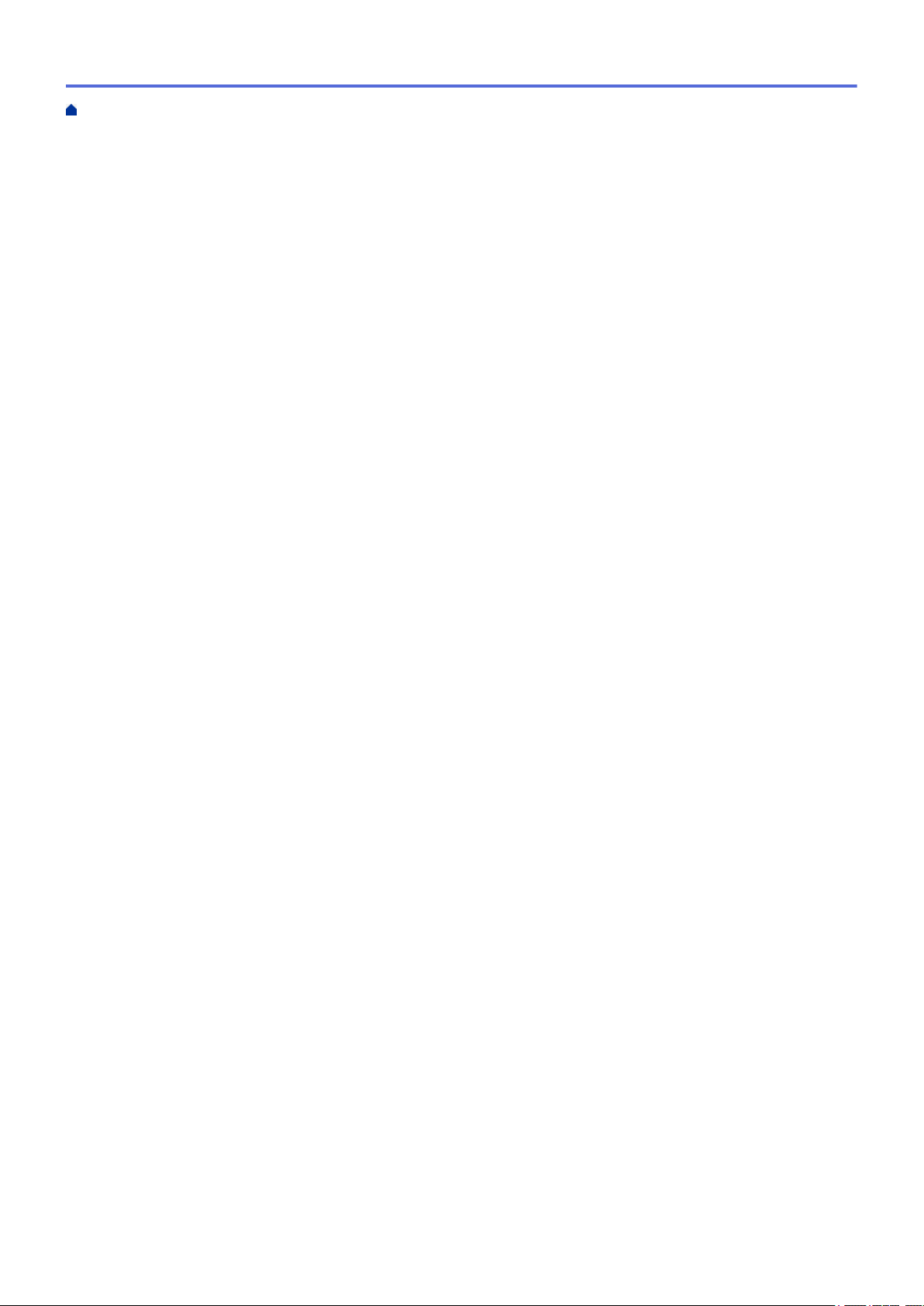
Ana sayfa > İçindekiler
Makine Ayarları.................................................................................................................................. 307
Makine Ayarlarını Kumanda Panelinden Değiştirme.................................................................................. 308
Genel Ayarlar.................................................................................................................................... 309
Ayarlar ve Özellikler Tablosu ............................................................................................................ 318
Makine Ayarlarını Bilgisayarınızdan Değiştirme......................................................................................... 336
Web Tabanlı Yönetim’i Kullanarak Makine Ayarlarını Değiştirme..................................................... 337
Ek........................................................................................................................................................ 341
Özellikler .................................................................................................................................................... 342
Brother Makinenize Metin Girme................................................................................................................ 351
Sarf Malzemeleri ........................................................................................................................................ 353
Toner Kartuşu Ömrü Hakkında Önemli Bilgi .............................................................................................. 355
Geri Dönüştürülmüş Kağıtla İlgili Bilgi ........................................................................................................ 356
Brother Numaraları..................................................................................................................................... 357
iv
Page 6
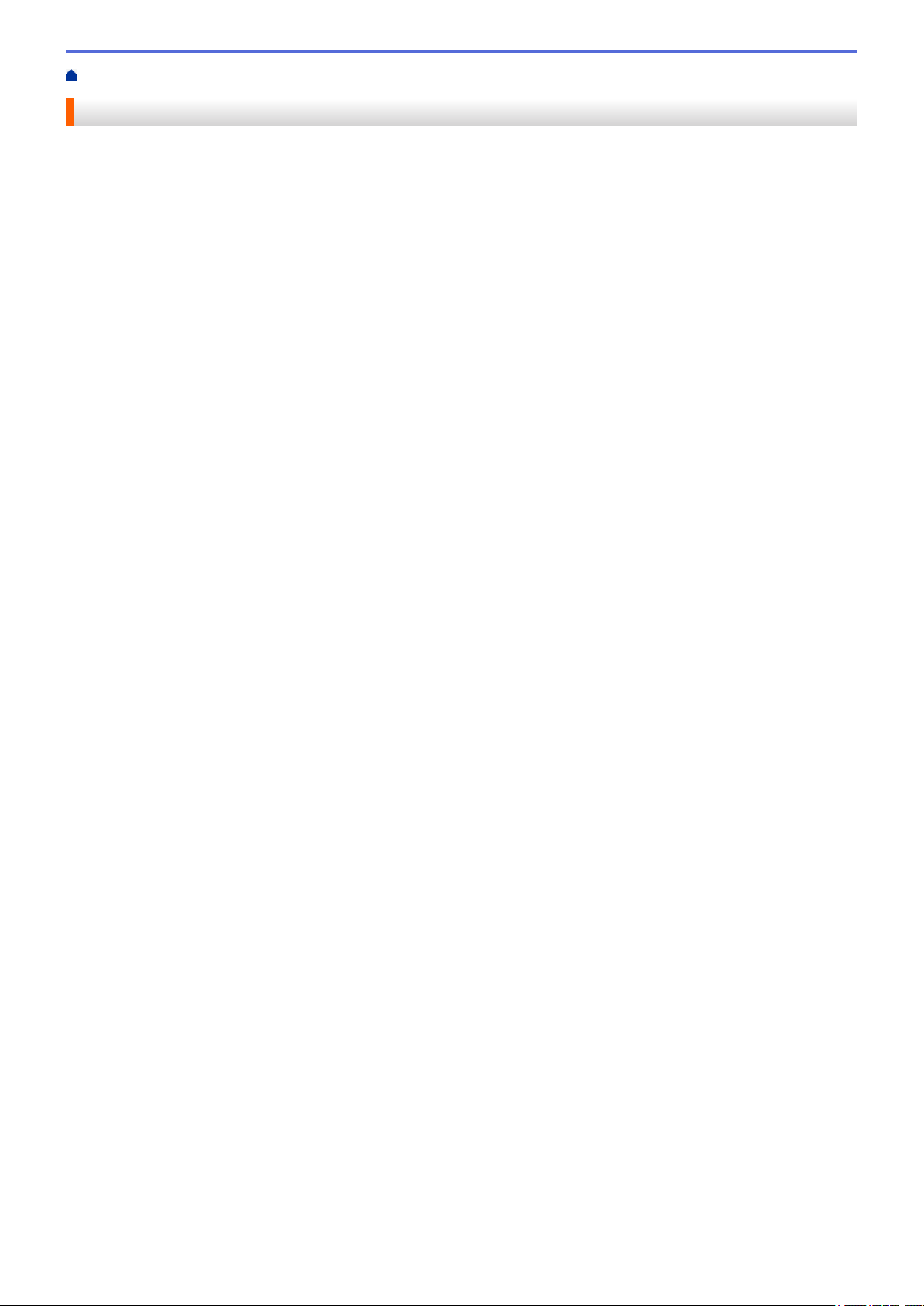
Ana sayfa > Brother Makinenizi Kullanmadan Önce
Brother Makinenizi Kullanmadan Önce
• Not Tanımları
• Ticari Markalar
• Önemli Not
1
Page 7
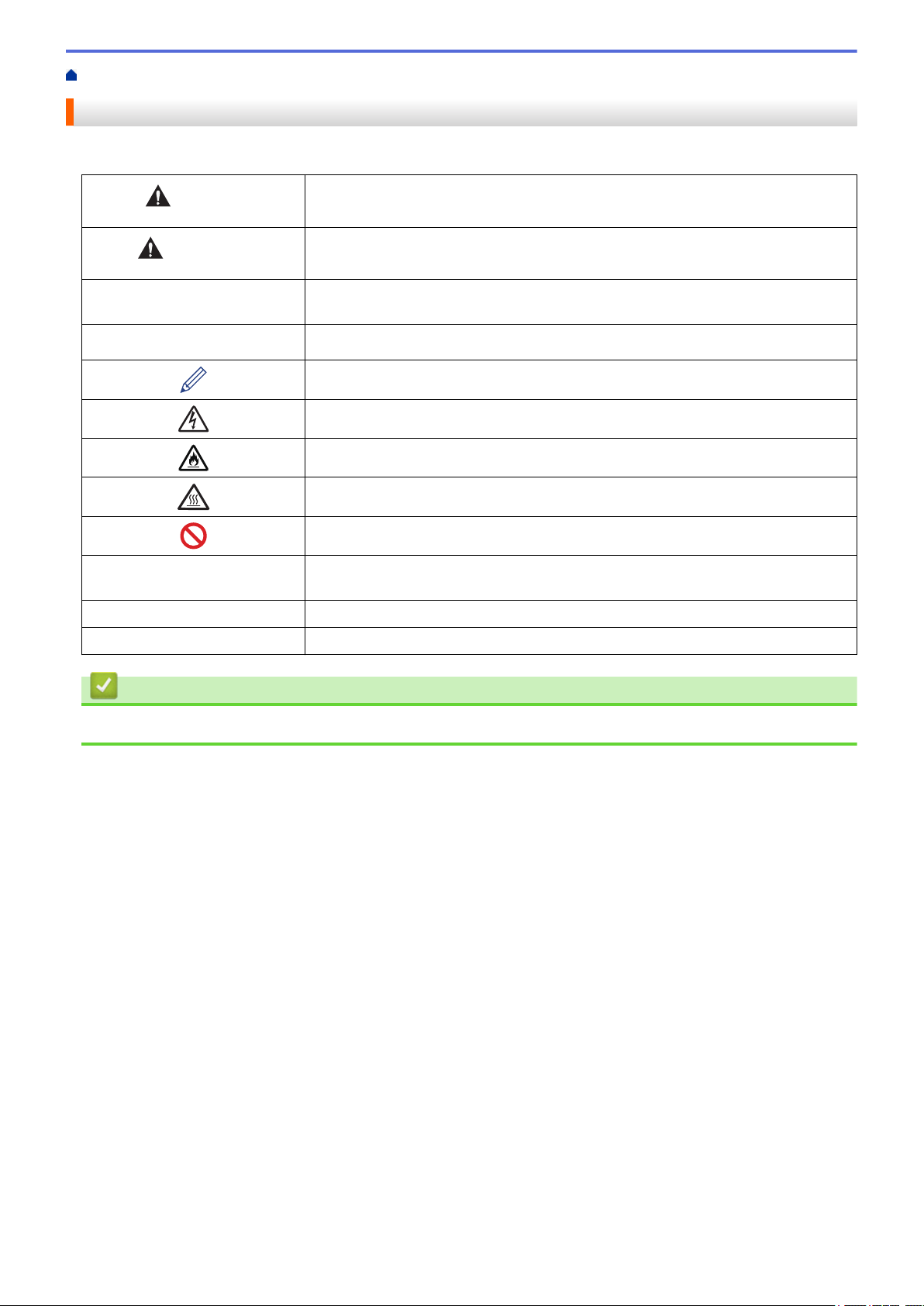
Ana sayfa > Brother Makinenizi Kullanmadan Önce > Not Tanımları
Not Tanımları
Bu Kullanıcı Kılavuzunda aşağıdaki semboller ve kurallar kullanılmaktadır:
UYARI
DİKKAT
ÖNEMLİ
NOT
Kalın Kalın yazı stili, makinenin kontrol panelindeki veya bilgisayar ekranındaki
İtalik İtalik yazı stili, önemli bir noktayı vurgular veya sizi ilgili başlığa yönlendirir.
Courier New
UYARI kaçınılmadığı takdirde, ölüm veya ciddi yaralanmalara neden olabilecek
potansiyel olarak tehlikeli bir durumu işaret eder.
DİKKAT, kaçınılmazsa küçük veya orta derecede yaralanmalarla sonuçlanabilen
zararlı olabilecek durumları gösterir.
ÖNEMLİ kaçınılmazsa mala zarar verebilecek veya ürün işlevselliğinin
kaybolmasıyla sonuçlanabilecek zararlı olabilecek durumları gösterir.
NOT, çalışma ortamını, kurulum şartlarını veya özel kullanım şartlarını belirtir.
İpuçları simgeleri faydalı ipuçları ve destekleyici bilgiler gösterir.
Elektrik Tehlikesi simgeleri, olası elektrik çarpmasına karşı sizi uyarır.
Yangın Tehlikesi simgeleri sizi yangın olasılığına karşı uyarır.
Sıcak Yüzey simgeleri, sıcak makine parçalarına dokunmamanız için sizi uyarır.
Yasak simgeleri, yapmamanız gereken eylemleri belirtir.
düğmeleri belirtir.
Courier New yazı tipi, makinenin LCD'sinde gösterilen mesajları belirtir.
İlgili bilgiler
• Brother Makinenizi Kullanmadan Önce
2
Page 8
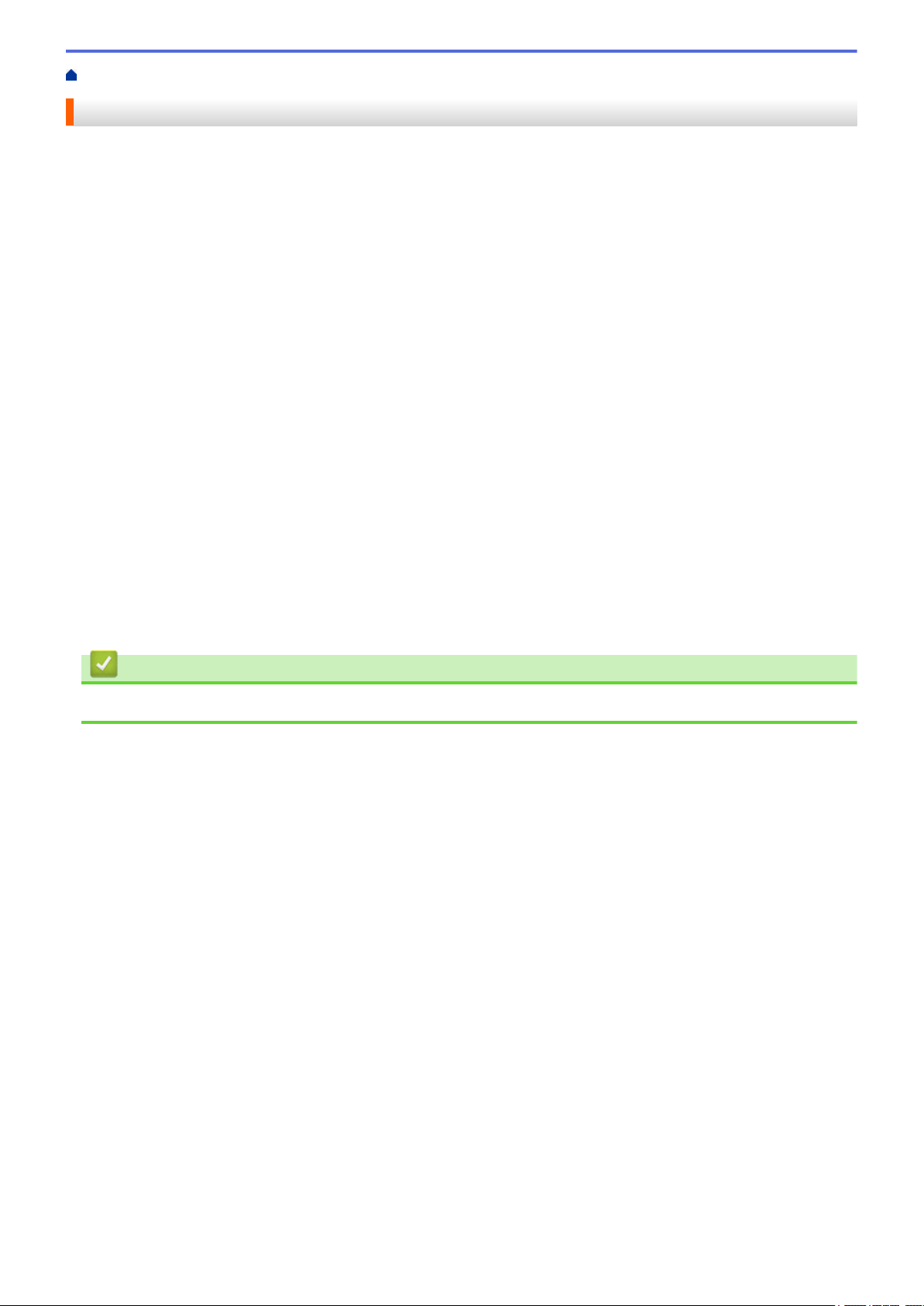
Ana sayfa > Brother Makinenizi Kullanmadan Önce > Ticari Markalar
Ticari Markalar
Microsoft, Windows, Windows Server, Internet Explorer ve OneNote Microsoft Corporation’ın Amerika Birleşik
Devletleri ve/veya diğer ülkelerde tescilli ticari markaları veya ticari markalarıdır.
Apple, App Store, Mac, Safari, AirPrint, AirPrint logosu, iPad, iPhone, iPod touch ve Apple Inc.’in Amerika
Birleşik Devletleri ve diğer ülkelerde ticari markalarıdır.
PostScript ve PostScript 3, Adobe Systems Incorporated’ın Amerika Birleşik Devletleri ve/veya diğer ülkelerde
ticari markaları veya tescilli ticari markalarıdır.
Wi-Fi, Wi-Fi Alliance ve Wi-Fi Direct, Wi-Fi Alliance®’ın tescilli ticari markalarıdır.
WPA, WPA2, Wi-Fi CERTIFIED, Wi-Fi Protected Setup ve Wi-Fi Protected Setup logosu Wi-Fi Alliance®’ın ticari
markalarıdır.
Android, Gmail, Google Cloud Print, Google Drive, Google Chrome, Chrome OS ve Google Play, Google LLC’nin
ticari markalarıdır. Bu ticari markaların kullanımı Google İzinleri’ne tabidir.
Mopria® ve Mopria® logosu Mopria Alliance, Inc.’in Amerika Birleşik Devletleri ve diğer ülkelerde tescilli ticari
markaları ve hizmet markalarıdır. Yetkisiz kullanımı kesinlikle yasaktır.
Mozilla ve Firefox Mozilla Foundation’ın tescilli ticari markalarıdır.
Intel, Intel Corporation’ın Amerika Birleşik Devletleri ve/veya diğer ülkelerde ticari markasıdır.
Evernote, Evernote Corporation’ın ticari markasıdır ve lisans altında kullanılmaktadır.
Bluetooth® kelimesi markası, Bluetooth SIG, Inc. kuruluşuna ait tescilli bir ticari markadır ve bu tür markaların
Brother Industries, Ltd. tarafından kullanımı lisans kapsamındadır.
Bu kılavuzda yazılımından bahsedilen her şirket kendi mülkiyet programlarına özgü Yazılım Lisans Anlaşması’na
sahiptir.
Brother ürünleri, ilgili dokümanlar ve diğer materyallerde görünen şirketlerin tüm ticaret adları ve ürün
adları ilgili şirketlerin ticari markaları veya tescilli ticari markalarıdır.
İlgili bilgiler
• Brother Makinenizi Kullanmadan Önce
3
Page 9
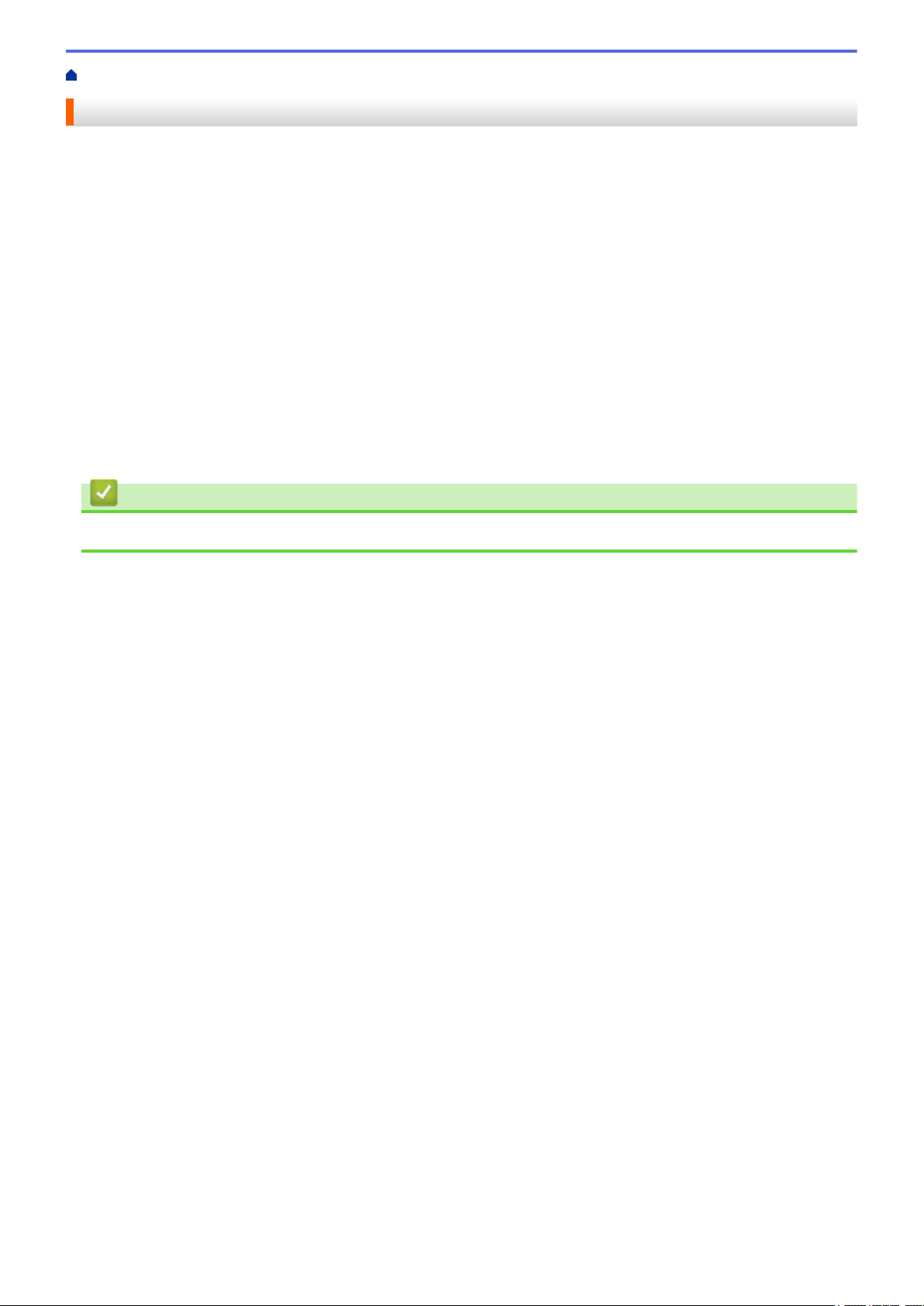
Ana sayfa > Brother Makinenizi Kullanmadan Önce > Önemli Not
Önemli Not
• Ülkenin kablosuz haberleşmesi ve elektrik şebekesi düzenlemelerini ihlal edilebileceğinden bu ürünü satın
alınan ülke dışında kullanmayın.
• Tüm modeller tüm ülkelerde bulunmaz.
• Bu belgedeki Windows 10, Windows 10 Home, Windows 10 Pro, Windows 10 Education ve Windows 10
Enterprise’ı temsil eder.
• Bu belgedeki Windows Server 2008; Windows Server 2008 ve Windows Server 2008 R2’yi temsil eder.
• Bu Kullanım Kılavuzunda, aksi belirtilmediği sürece, HL-L3230CDW/HL-L3270CDW LCD mesajları
kullanılmıştır.
• Bu Kullanım Kılavuzunda, aksi belirtilmediği sürece, HL-L3230CDW çizimleri kullanılmıştır.
• Bu Kullanım Kılavuzundaki ekranlar sadece gösterim amaçlıdır ve gerçek ekranlardan farklı olabilir.
• Aksi belirtilmediyse bu kılavuzdaki ekranlar Windows 7 ve macOS v10.12.x’tendir. Bilgisayarınızdaki ekranlar
işletim sisteminize göre değişebilir.
• Bu kılavuzun içeriği ve ürünün özellikleri haber vermeksizin değiştirilebilir.
• İhraç kısıtlamaları uygulanan ülkelerde özelliklerin tümü kullanılamaz.
İlgili bilgiler
• Brother Makinenizi Kullanmadan Önce
4
Page 10
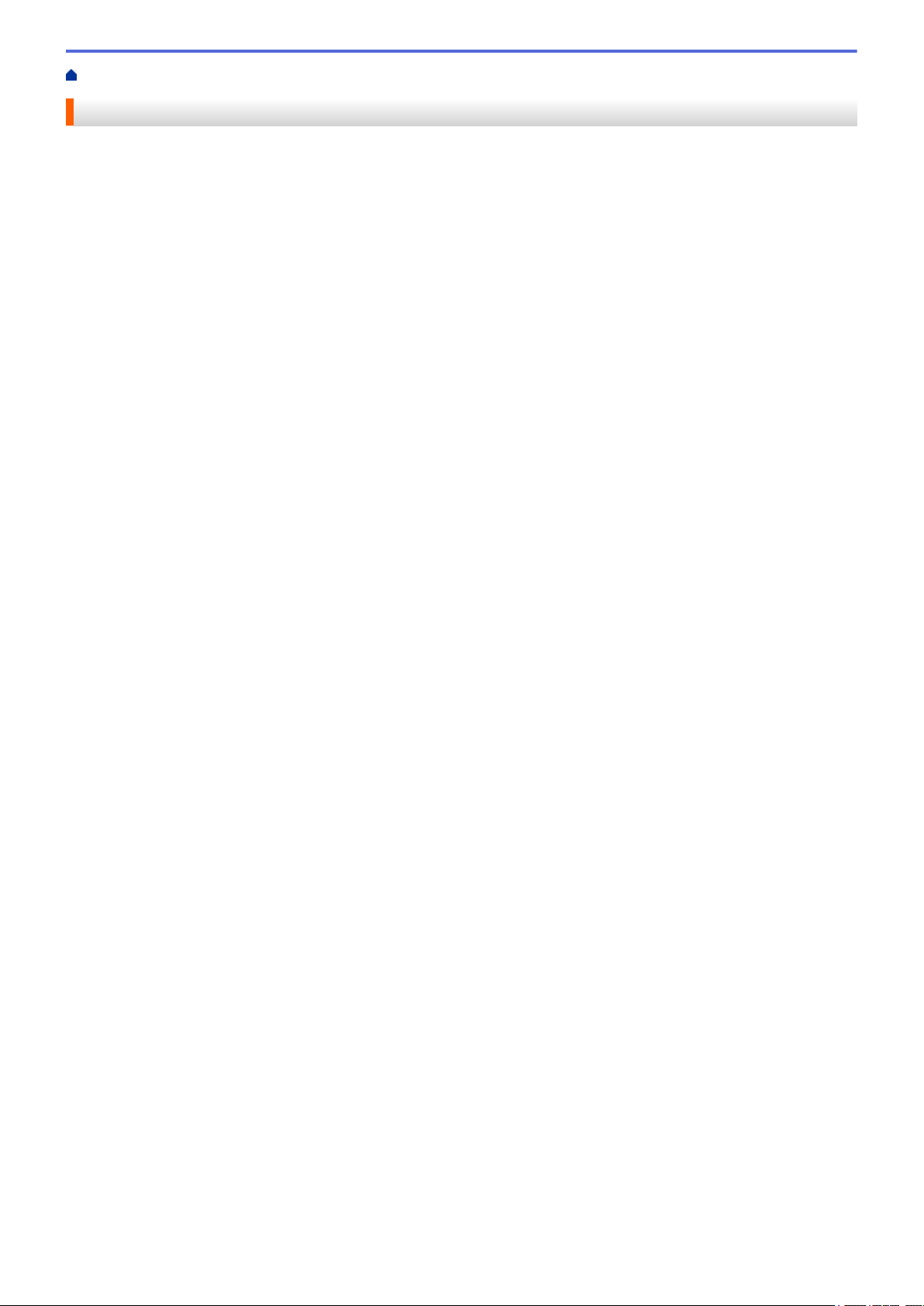
Ana sayfa > Brother Makinenize Giriş
Brother Makinenize Giriş
• Makinenizi Kullanmadan Önce
• Önden Görünüm ve Arkadan Görünüm
• Kontrol Paneline Genel Bakış
• Dokunmatik Ekran LCD’ye Genel Bakış
• Dokunmatik LCD’de Gezinme
• Brother Yardımcı Programlarına Erişim (Windows)
5
Page 11
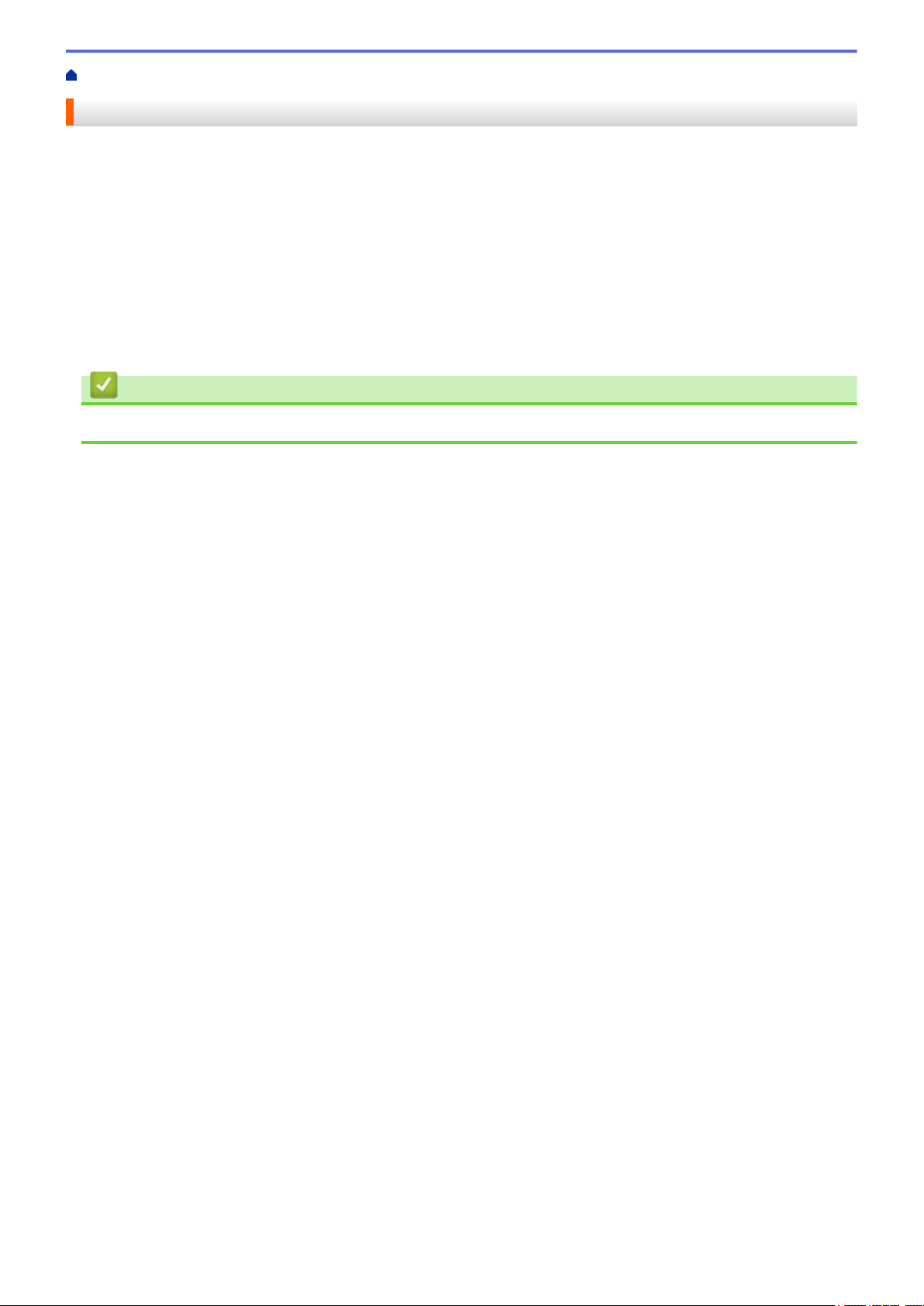
Ana sayfa > Brother Makinenize Giriş > Makinenizi Kullanmadan Önce
Makinenizi Kullanmadan Önce
Bir yazdırma işlemine girişmeden önce aşağıdakini onaylayın:
• Yazıcı sürücüsünü yüklediğinizden emin olun.
• USB veya ağ kablosu kullanıcıları için: Arayüz kablosunun sıkıca takıldığından emin olun.
Güvenlik Duvarı (Windows)
Bilgisayarınız bir güvenlik duvarı tarafından korunuyorsa ve ağdan yazdırma yapamıyorsanız, güvenlik duvarı
ayarlarını yapılandırmanız gerekebilir. Windows Güvenlik Duvarı’nı kullanıyorsanız ve yükleyicideki adımları
kullanarak sürücüleri yüklediyseniz, gerekli güvenlik duvarı ayarları önceden ayarlanmıştır. Başka bir kişisel
güvenlik duvarı yazılımı kullanıyorsanız, yazılımınızın Kullanım Kılavuzu’na bakın veya yazılım üreticisiyle
temasa geçin.
İlgili bilgiler
• Brother Makinenize Giriş
6
Page 12
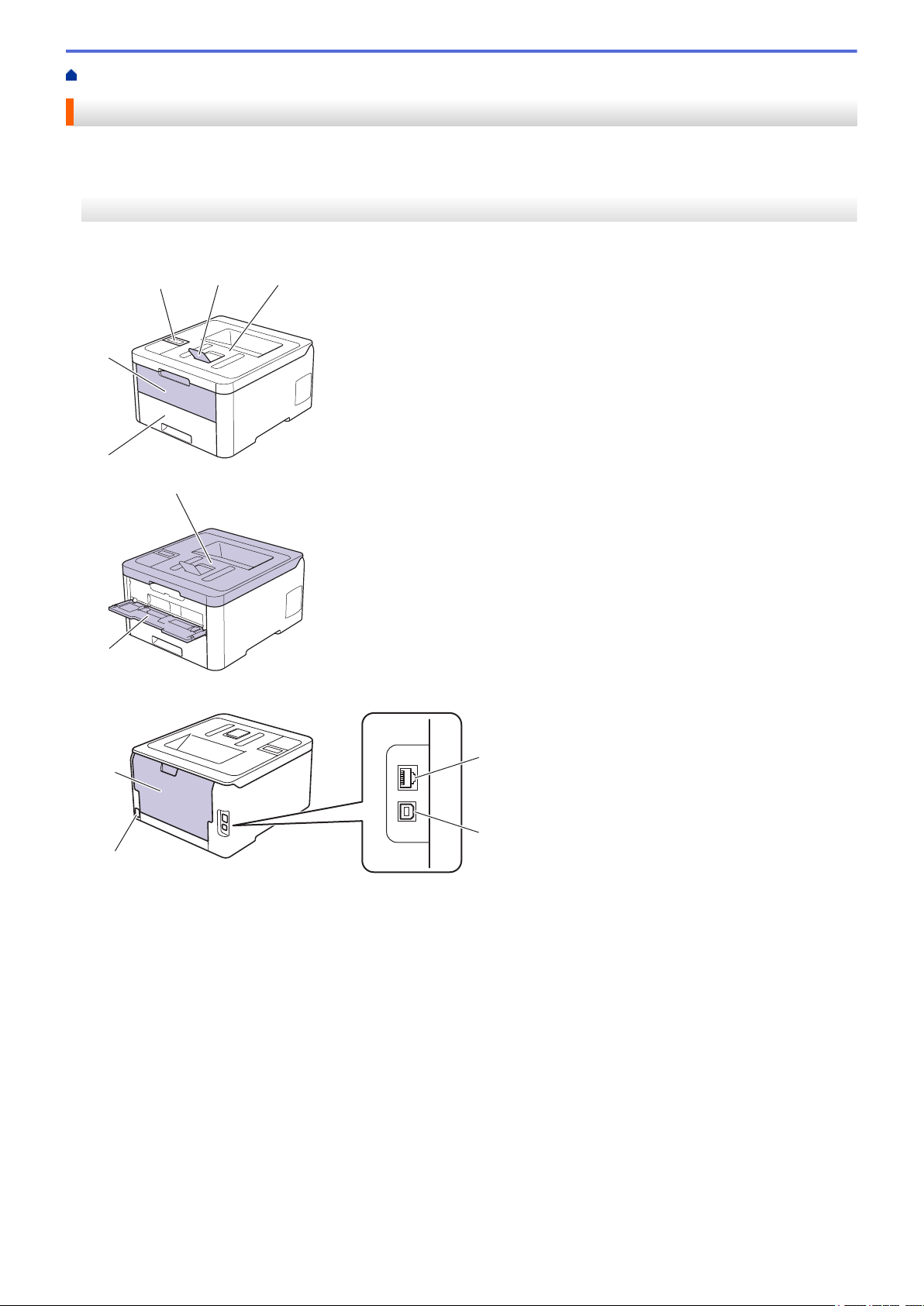
Ana sayfa > Brother Makinenize Giriş > Önden Görünüm ve Arkadan Görünüm
2 3
4
5
1
7
6
8
9
10
11
Önden Görünüm ve Arkadan Görünüm
>> HL-L3210CW/HL-L3230CDN/HL-L3230CDW
>> HL-L3270CDW
HL-L3210CW/HL-L3230CDN/HL-L3230CDW
Önden Görünüm
Arkadan Görünüm
1. Likit Kristal Ekranlı (LCD) kontrol paneli
2. Aşağı dönük çıkış çekmecesi destek kapağı (destek kapağı)
3. Aşağı dönük çıkış çekmecesi
4. Kağıt çekmecesi
5. Elle besleme yuvası kapağı
6. Üst kapak
7. Manüel besleme yuvası
8. (Kablolu ağ modelleri için)
10BASE-T / 100BASE-TX bağlantı noktası
9. USB bağlantı noktası
10. AC güç konektörü / kablosu
11. Arka kapak (Yukarı dönük çıkış çekmecesi)
7
Page 13
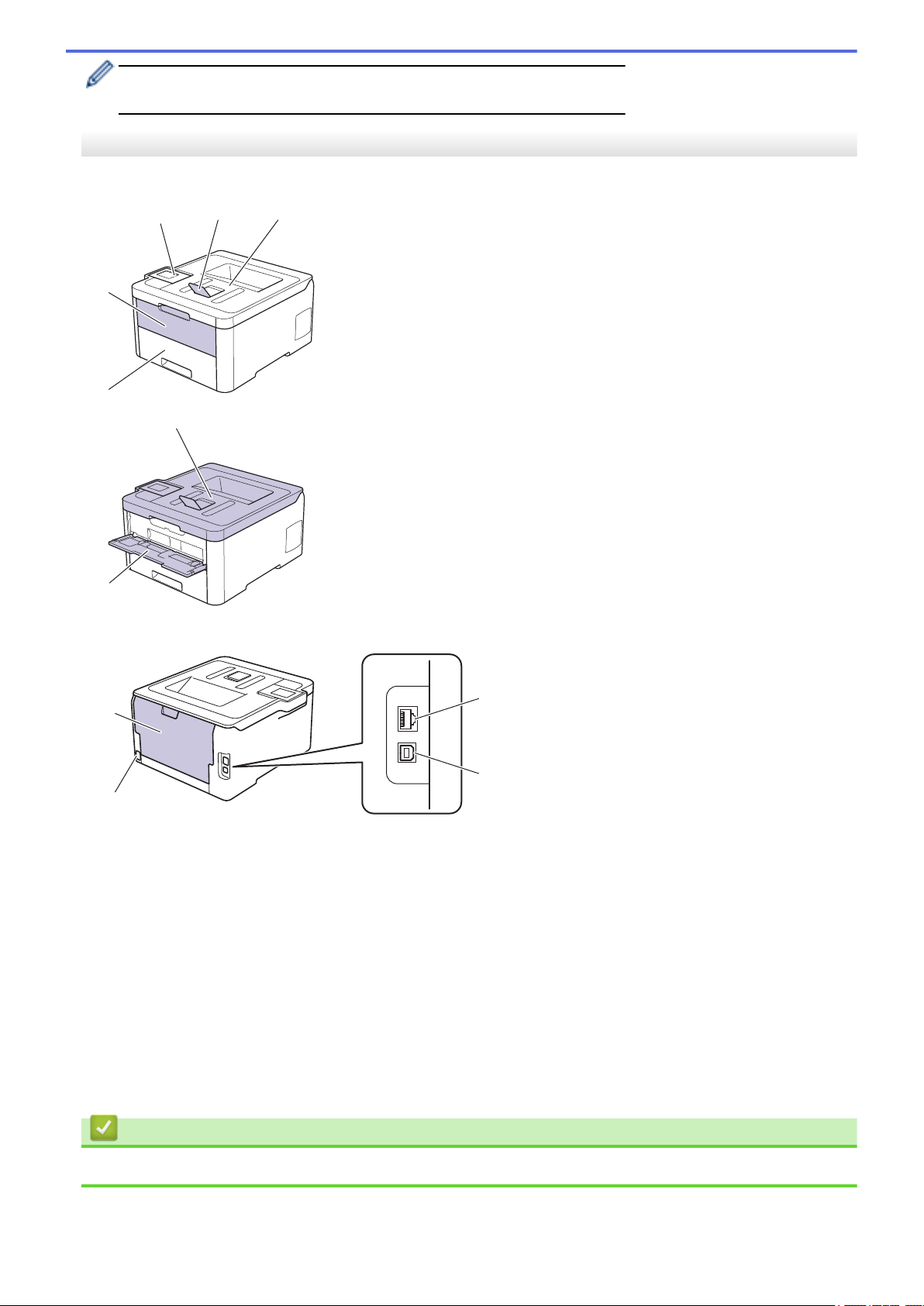
Bu makinede modele bağlı olarak ayrılamaz bir AC elektrik kablosu
2 3
4
5
1
7
6
8
9
10
11
vardır.
HL-L3270CDW
Önden Görünüm
Arkadan Görünüm
1. Eğilebilir dokunmatik ekran LCD’li dokunmatik panel
2. Aşağı dönük çıkış çekmecesi destek kapağı (destek kapağı)
3. Aşağı dönük çıkış çekmecesi
4. Kağıt çekmecesi
5. Elle besleme yuvası kapağı
6. Üst kapak
7. Manüel besleme yuvası
8. 10BASE-T / 100BASE-TX bağlantı noktası
9. USB bağlantı noktası
10. AC güç konektörü / kablosu
11. Arka kapak (Yukarı dönük çıkış çekmecesi)
İlgili bilgiler
• Brother Makinenize Giriş
8
Page 14
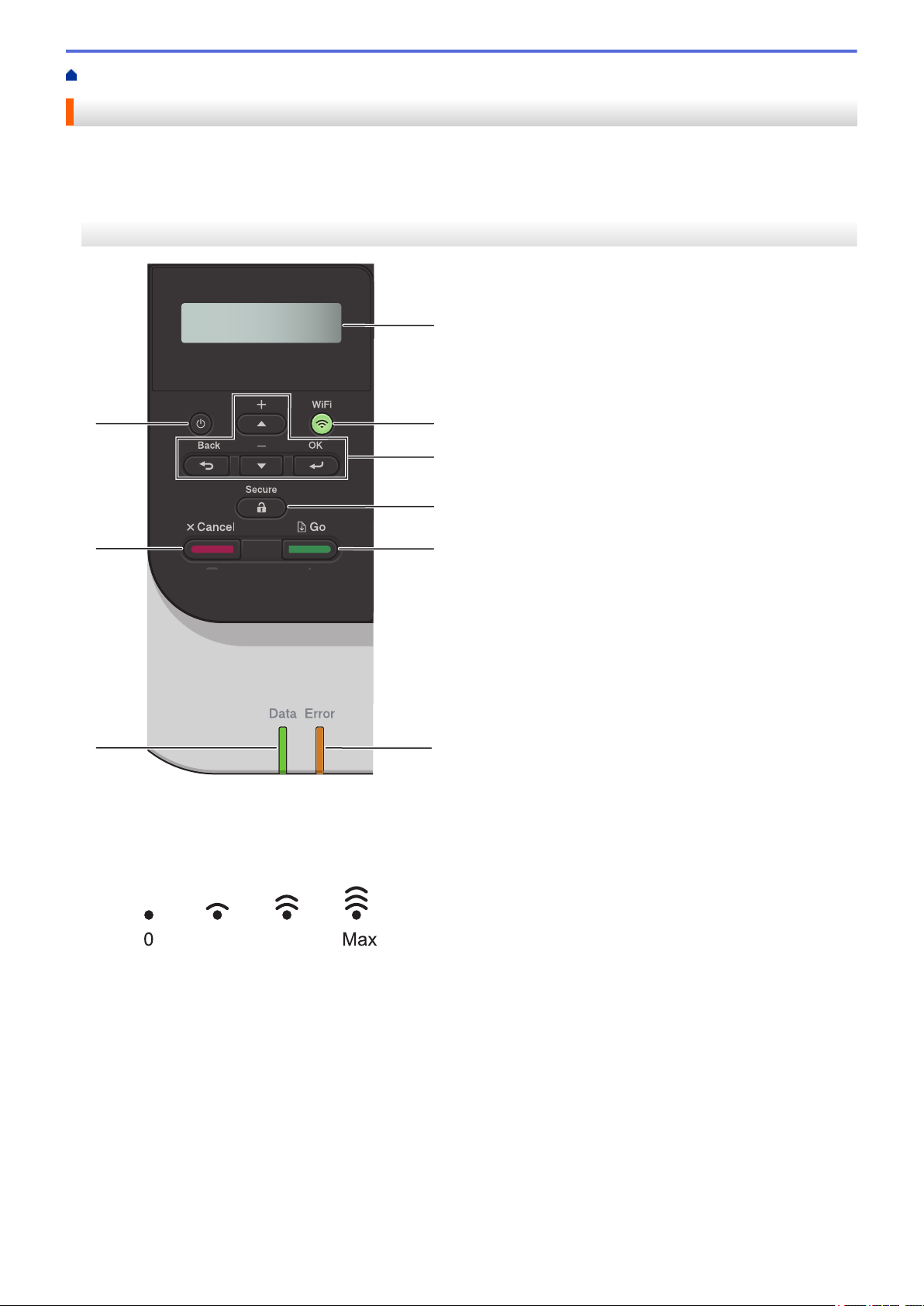
Ana sayfa > Brother Makinenize Giriş > Kontrol Paneline Genel Bakış
1
9
4
5
6
3
2
8
7
0 Max
Kontrol Paneline Genel Bakış
Kontrol paneli modelinize bağlı olarak değişebilir.
>> HL-L3210CW/HL-L3230CDN/HL-L3230CDW
>> HL-L3270CDW
HL-L3210CW/HL-L3230CDN/HL-L3230CDW
1. Likit Kristal Ekran (LCD)
Makineyi kurmanıza ve kullanmanıza yardımcı olmak için mesajlar görüntüler.
• Kablosuz Ağ Modelleri
Kablosuz bağlantı kullanıyorsanız, dört seviyeli göstergede kablosuz sinyali gücü gösterilir.
2. WiFi veya Ağ Düğmeleri
• Kablolu Ağ Modelleri:
Network (Ağ)
Kablolu ağ ayarlarını yapmak için Network (Ağ) düğmesine basın.
• Kablosuz Ağ Modelleri:
WiFi
Bilgisayarınızda kablosuz yükleyiciyi başlatın ve WiFi düğmesine basın. Makinenizle ağınız arasında
kablosuz bir bağlantı kurmak için ekran talimatlarını izleyin.
WiFi ışığı yandığında Brother makineniz kablosuz bir erişim noktası bağlanmıştır. WiFi ışığı yanıp
söndüğünde, kablosuz bağlantı kesiktir ya da makineniz kablosuz bir erişim noktasına bağlanmaya
çalışıyordur.
9
Page 15
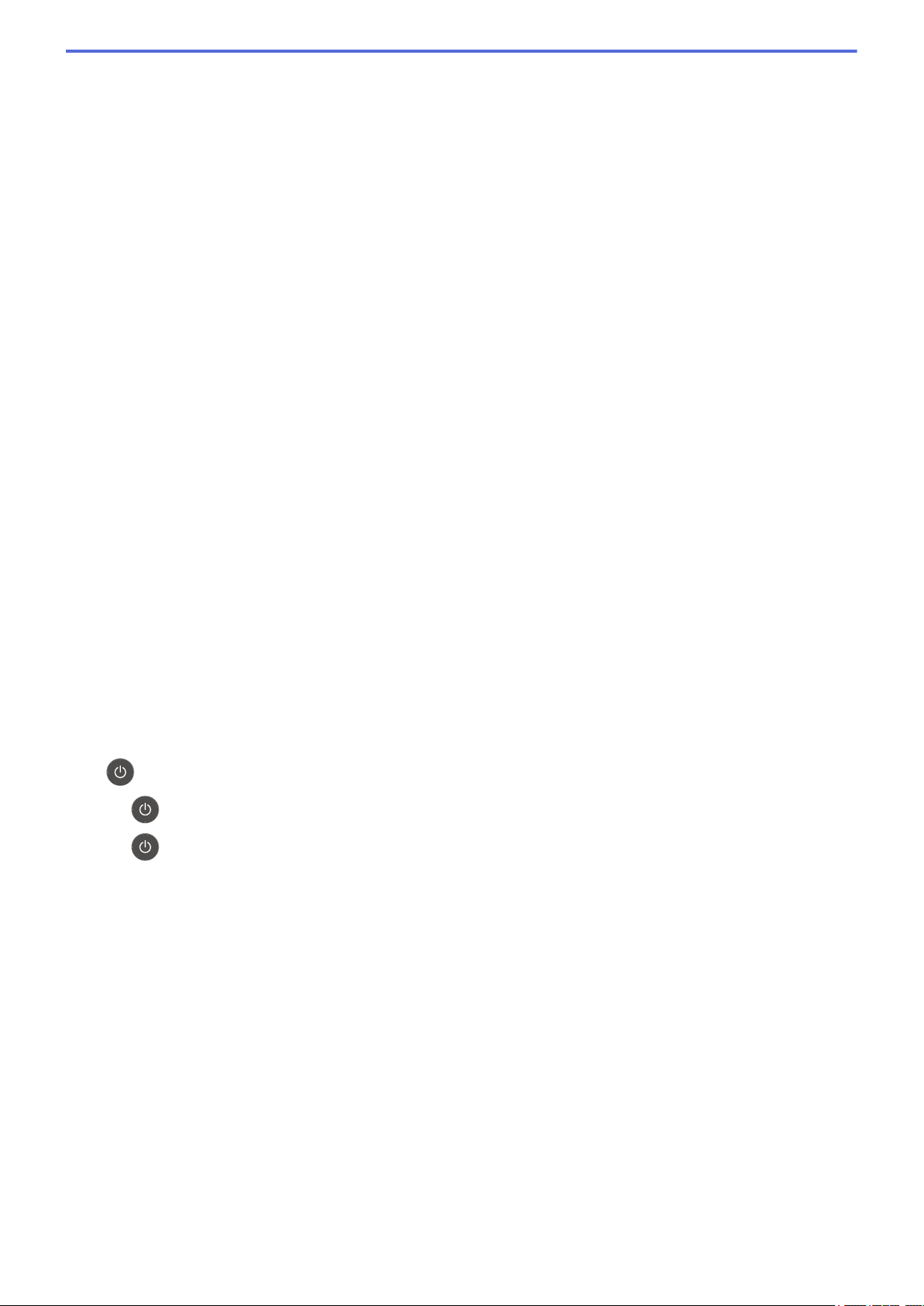
3. Menü Düğmeleri
OK (Tamam)
Gösterilen seçeneği seçmek için basın. Bir ayarı değiştirdikten sonra, makine önceki menü seviyesine geri
döner.
Back (Geri)
• Menüde bir seviye geri gitmek için basın.
• Harf veya sayıları girerken önceki haneyi seçmek için basın.
a veya b (+ veya -)
• Menü ve seçeneklerde ilerlemek için basın.
• Bir harf veya sayı girmek veya değiştirmek için basın. Daha hızlı ilerlemek için a veya b öğesini basılı
tutun. İstediğiniz harfi veya sayıyı gördüğünüzde OK (Tamam) öğesine basın.
4. Secure (Güvenli)
Dört haneli şifrenizi girdiğinizde bellekte kayıtlı işleri yazdırmak için basın.
5. Go (Başla)
• Belirli hata mesajlarını temizlemek için basın. Tüm diğer hataları temizlemek için, LCD talimatlarını izleyin.
• Makine belleğinde kalan verileri yazdırmak için basın.
• Gösterilen seçeneği seçmek için basın. Bir ayarı değiştirdikten sonra, makine Hazır Moduna geri döner.
6. Error (Hata) LED’i
Error (Hata) LED’i LCD’de bir hata veya önemli bir durum mesajı görüntülendiğinde yanıp söner.
7. Data (Veri) LED’i
Data (Veri) LED’i makinenin durumuna göre yanıp söner.
Data (Veri) LED’i yanarken, veri makinenin belleğindedir. Data (Veri) LED’i yanıp sönerken, makine veri
alıyor veya işliyordur.
8. Cancel (İptal)
• Geçerli ayarı iptal etmek için basın.
• Programlanan bir baskı işini iptal etmek ve makine belleğinden temizlemek için basın. Birden fazla baskı
işini iptal etmek için, LCD’de [Tüm İşler İptal] görüntülenene kadar Cancel (İptal) tuşunu basılı
tutun.
9.
Güç Açma/Kapatma
•
• düğmesini basılı tutarak makineyi kapatın.
düğmesine basarak makineyi açın.
10
Page 16
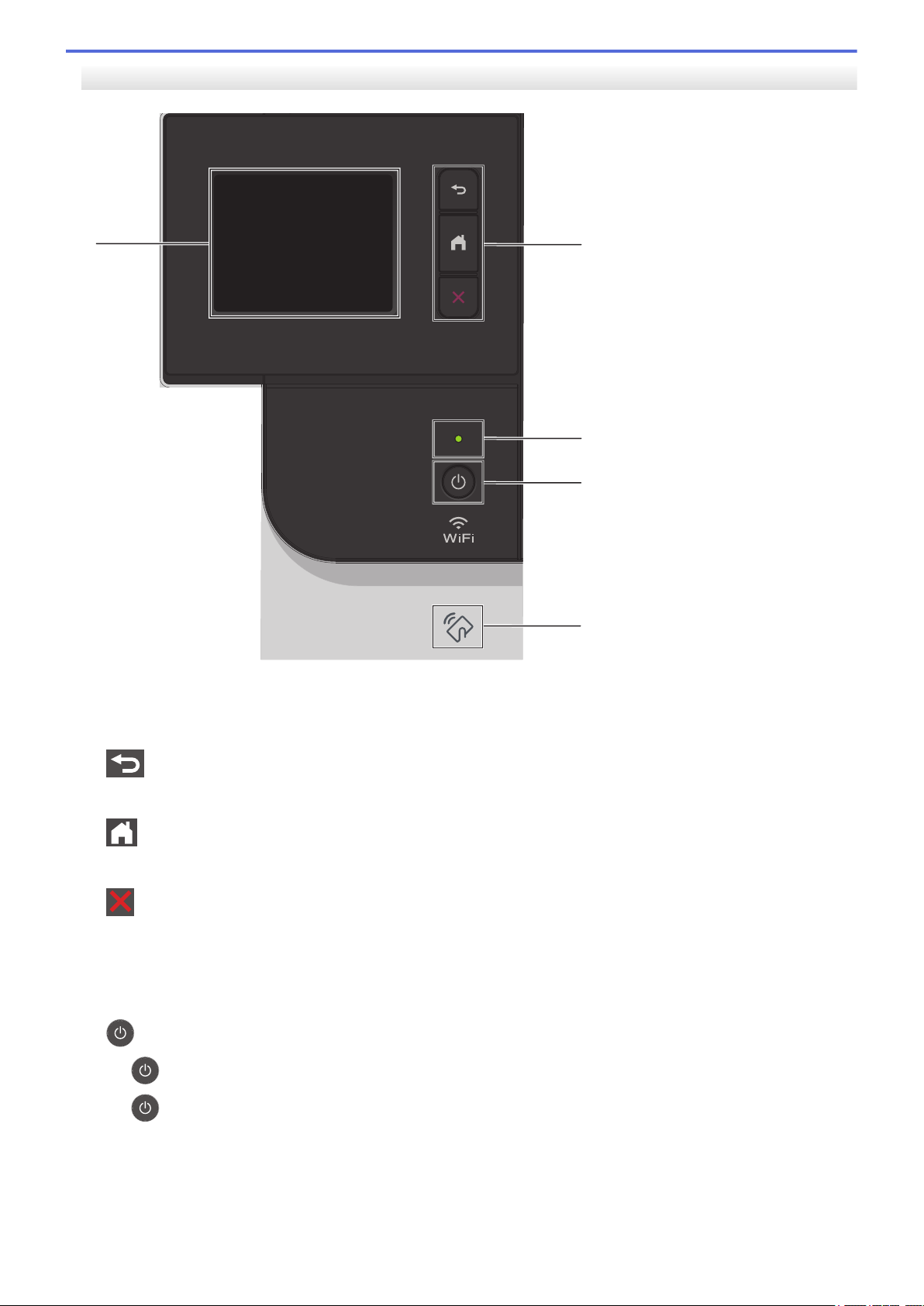
HL-L3270CDW
2
1
3
4
5
1. Dokunmatik Sıvı Kristal Ekranı (LCD)
Dokunmatik Ekranda bunlara basarak menülere ve seçeneklere erişin.
2. Menü düğmeleri
(Arka)
Önceki menüye geri gitmek için basın.
(Ana Sayfa)
Ana ekrana geri dönmek için basın.
3. LED Güç Göstergesi
4.
(İptal)
Bir işlemi iptal etmek için basın. Programlanan bir baskı işini iptal etmek ve makine belleğinden
temizlemek için basın.
Makinenin güç durumuna bağlı olarak LED yanar.
Güç Açma/Kapatma
• düğmesine basarak makineyi açın.
•
5. Yakın Alan İletişimi (NFC)
düğmesini basılı tutarak makineyi kapatın.
Android™ aygıtınız NFC özelliğini destekliyorsa, kontrol panelindeki NFC sembolüne dokunarak mobil
aygıtınızdan yazdırabilirsiniz.
11
Page 17
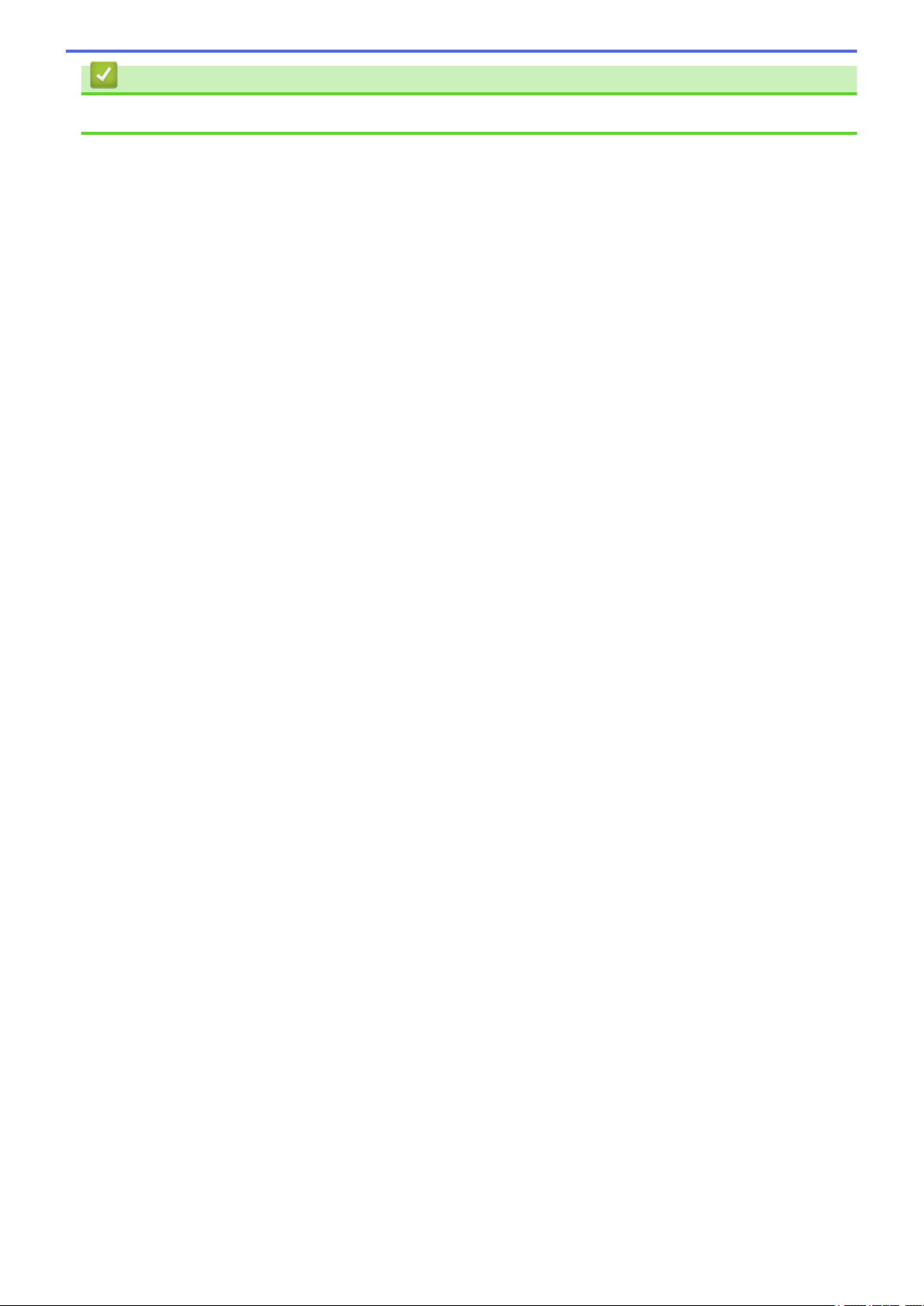
İlgili bilgiler
• Brother Makinenize Giriş
12
Page 18
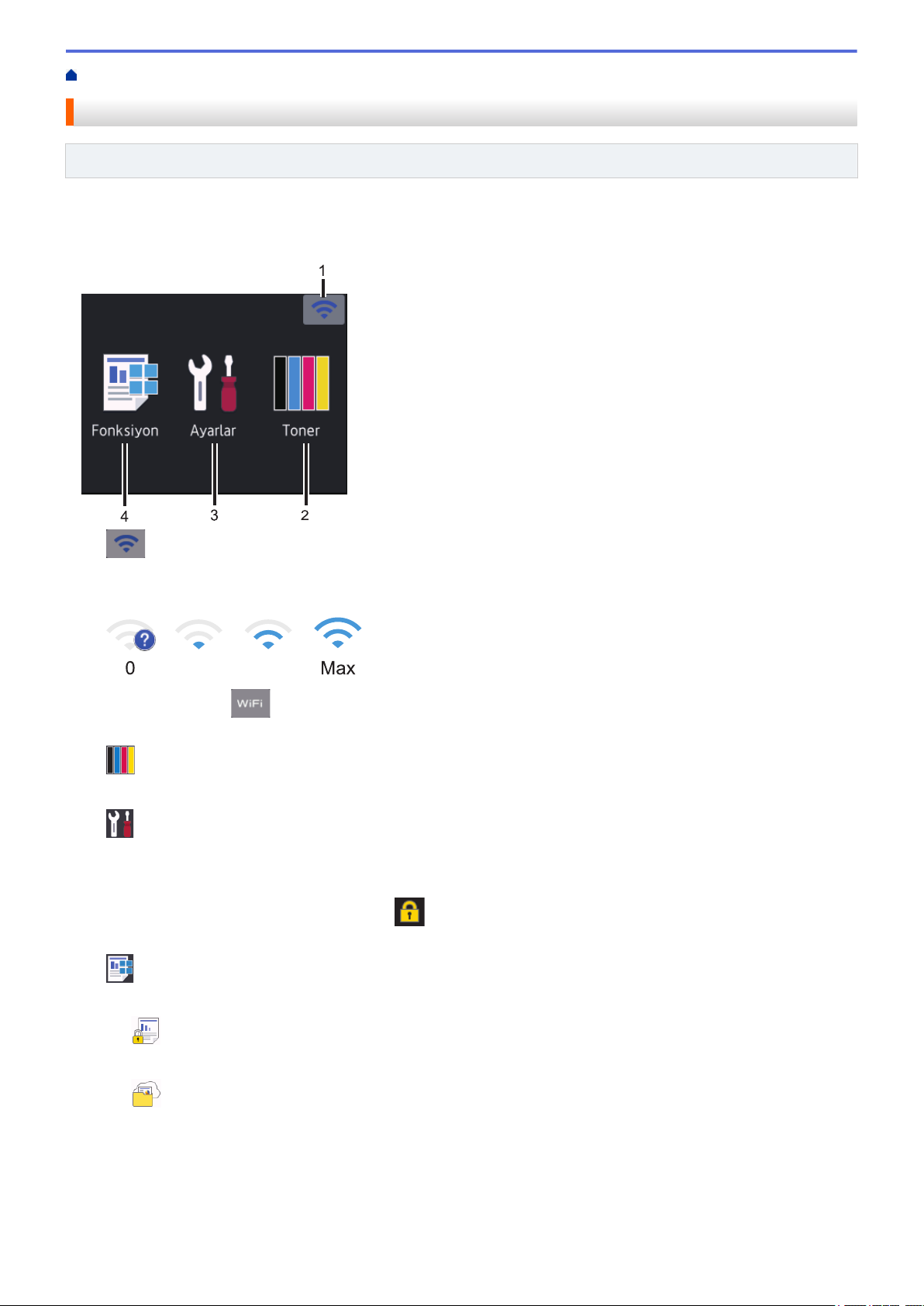
Ana sayfa > Brother Makinenize Giriş > Dokunmatik Ekran LCD’ye Genel Bakış
0 Max
Dokunmatik Ekran LCD’ye Genel Bakış
İlgili Modeller: HL-L3270CDW
Ana ekrandan, WiFi kurulumu, Toner düzeyi, Ayarlar ve İşlevler ekranlarına erişebilirsiniz.
Ana ekran, makine çalışmıyorken makinenin durumunu görüntüler. Görüntülendiğinde, makinenizin bir sonraki
komut için hazır olduğu anlamına gelir.
1. (Kablosuz Durumu)
Kablosuz bir bağlantı kullanıyorsanız Ana ekrandaki dört seviyeli bir gösterge geçerli kablosuz sinyal gücünü
gösterir.
• Ekranda üstte öğesini görürseniz, kablosuz bağlantı yöntemini seçmek veya mevcut bir kablosuz
bağlantıyı düzenlemek için basın.
2. [Toner]
Kalan toner ömrünü görüntüler. [Toner] menüsüne erişmek için basın.
3. [Ayarlar]
[Ayarlar] menüsüne erişmek için basın.
Brother makinenizin tüm ayarlarına erişmek için Ayarlar menüsünü kullanın.
Ayar Kilidi açılırsa LCD’de bir kilit simgesi
görünür. Herhangi bir ayarı değiştirmek için makinenin kilidini
açmalısınız.
4. [Fonksiyon]
İşlevler ekranına erişmek için basın.
•
[Güvenli Baskı]
Güvenli Yazdır seçeneğine erişmek için basın.
•
[Web]
Brother makineyi bir İnternet hizmetine bağlamak için basın.
13
Page 19
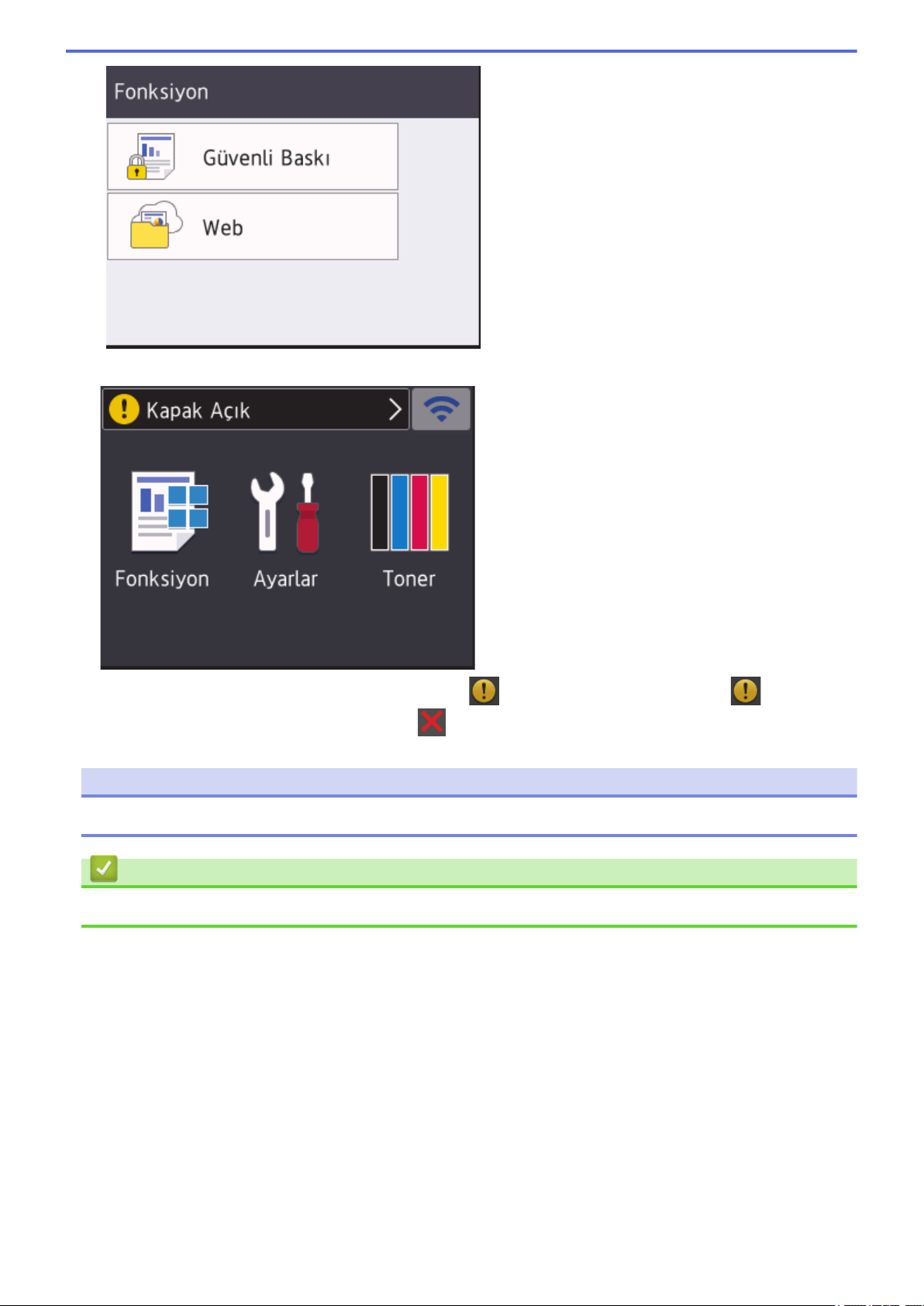
Uyarı simgesi
Bir hata ya da bakım mesajı olduğunda uyarı simgesi görünür. Bunu görüntülemek için öğesine
basın ve ardından Hazır Moduna dönmek için öğesine basın.
NOT
Bu ürün, ARPHIC TECHNOLOGY CO. LTD'nin yazı tipini kullanır.
İlgili bilgiler
• Brother Makinenize Giriş
14
Page 20
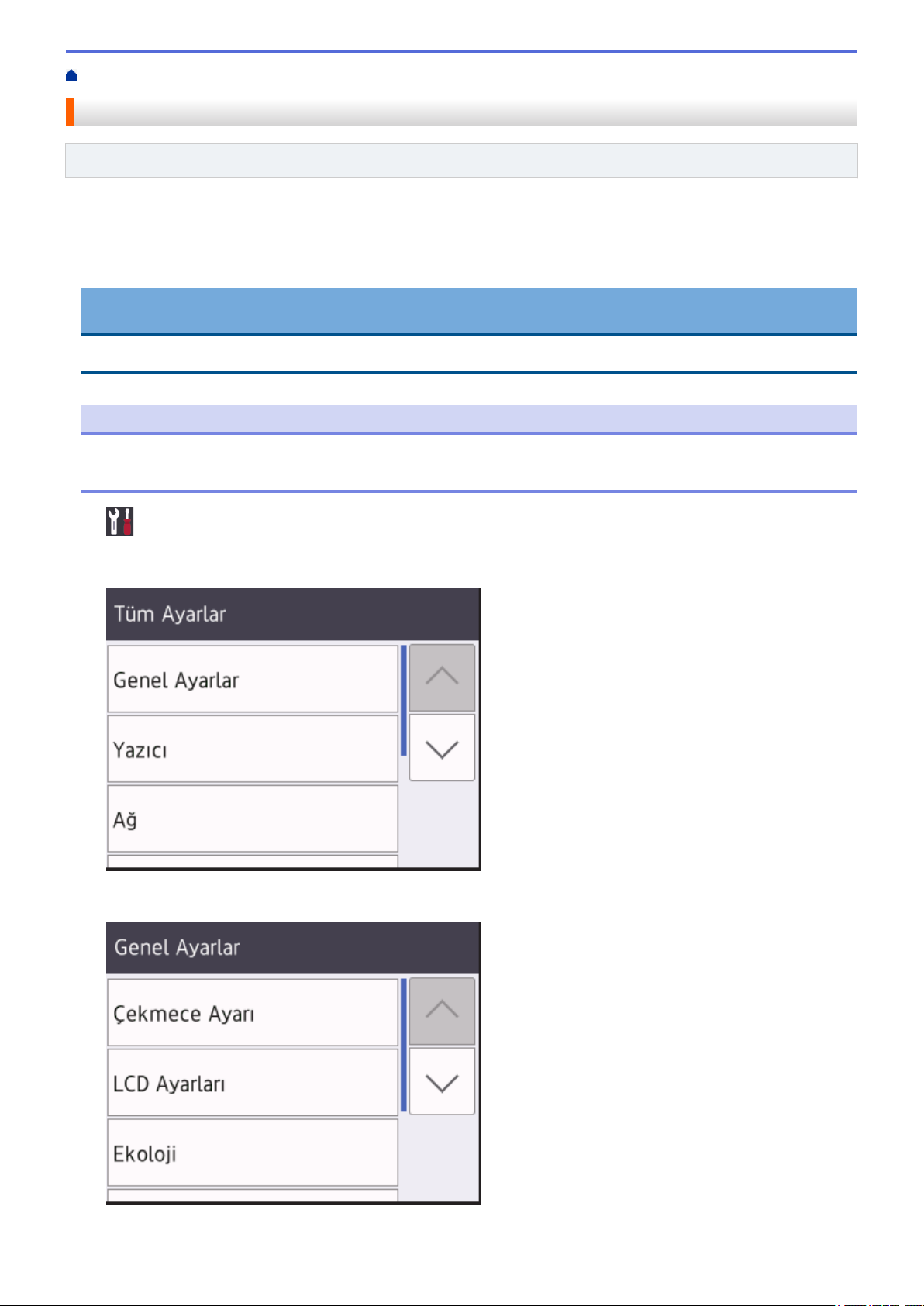
Ana sayfa > Brother Makinenize Giriş > Dokunmatik LCD’de Gezinme
Dokunmatik LCD’de Gezinme
İlgili Modeller: HL-L3270CDW
İşlem yapmak için parmağınızla LCD’ye basın. Tüm seçenekleri görüntülemek ve bunlara erişmek için bunlar
arasında ilerlemek için LCD’deki a veya b öğesine basın.
Aşağıdaki adımlarda makine ayarı değişikliğinde nasıl ilerleneceği açıklanmıştır. Bu örnekte, [Hafif] şeklinde
olan LCD Arka Işığı ayarı, [Orta] olarak değiştirilmektedir:
ÖNEMLİ
LCD’ye kalem ya da ekran kalemi gibi sivri uçlu bir nesneyle BASMAYIN. Makineye zarar verebilir.
NOT
LCD’ye güç kablosunu takar takmaz veya makineyi açar açmaz DOKUNMAYIN. Bunu yapmak bir hataya
neden olabilir.
1. [Ayarlar] > [Tüm Ayarlar] öğesine basın.
2. [Genel Ayarlar]seçeneğini görüntülemek için a veya b öğesine basın ve sonra [Genel Ayarlar]
öğesine basın.
3. [LCD Ayarları]seçeneğini görüntülemek için a veya b öğesine basın ve sonra [LCD Ayarları]
öğesine basın.
4. [Arka ışık] öğesine basın.
15
Page 21
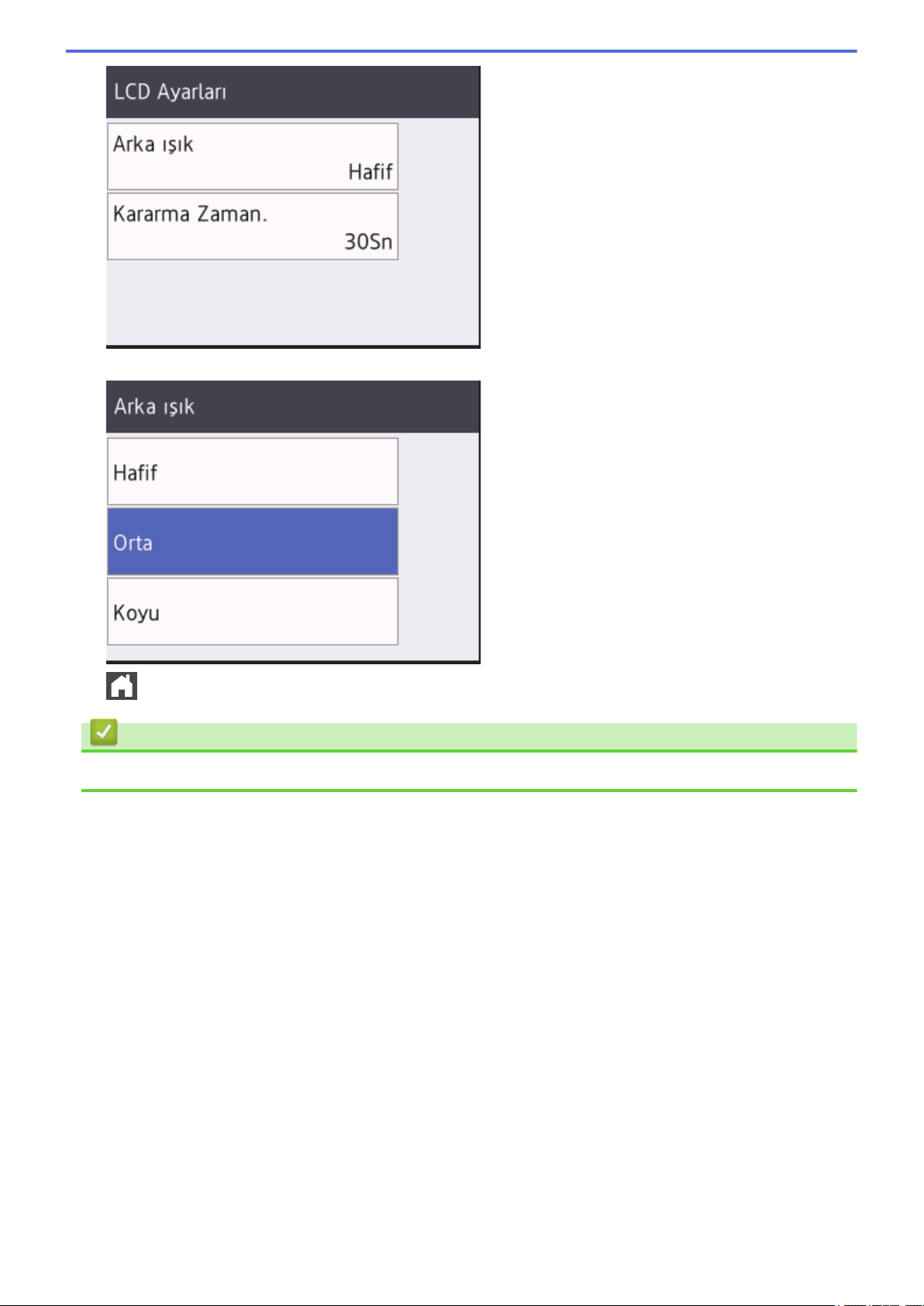
5. [Orta] öğesine basın.
6. öğesine basın.
İlgili bilgiler
• Brother Makinenize Giriş
16
Page 22
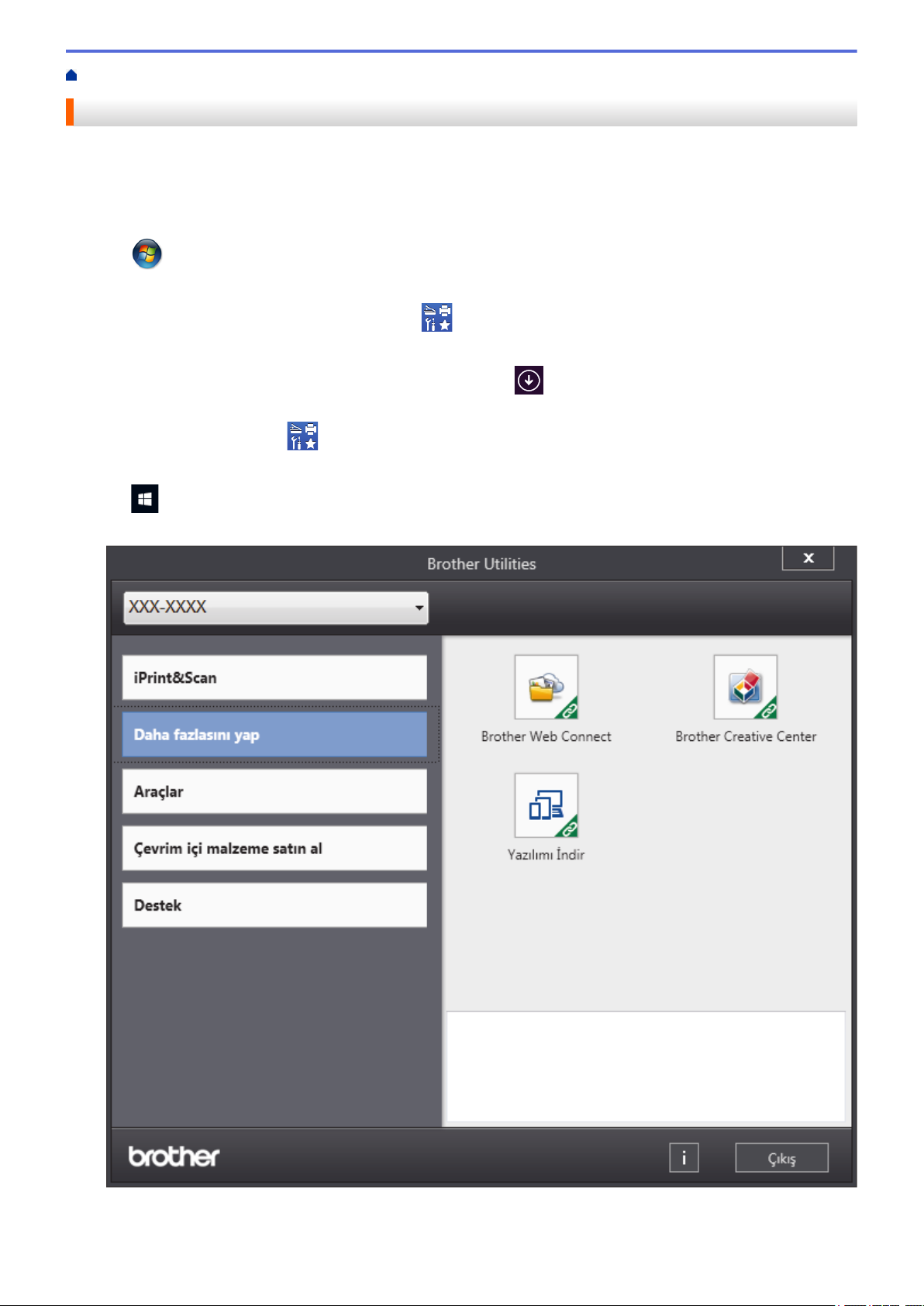
Ana sayfa > Brother Makinenize Giriş > Brother Yardımcı Programlarına Erişim (Windows)
Brother Yardımcı Programlarına Erişim (Windows)
Brother Utilities, aygıtınıza yüklediğiniz tüm Brother uygulamalarına rahat erişim sunan bir uygulama
başlatıcısıdır.
1. Aşağıdakilerden birini yapın:
• (Windows 7, Windows Server 2008 ve Windows Server 2008 R2)
(Başlat) > Tüm Programlar > Brother > Brother Utilities öğesine tıklatın.
• (Windows 8 ve Windows Server 2012)
Başlangıç ekranında ya da masaüstünde (Brother Utilities) öğesine dokunun ya da tıklatın.
• (Windows 8.1 ve Windows Server 2012 R2)
Farenizi Başlangıç ekranının sol alt köşesine getirin ve
kullanıyorsanız, Uygulamalar ekranını getirmek için Başlangıç ekranının altından yukarı kaydırın).
ekranı göründüğünde, (Brother Utilities) öğesine dokunun veya tıklatın.Uygulamalar
• (Windows 10 ve Windows Server 2016)
> Brother > Brother Utilities öğesini tıklatın.
2. Makinenizi seçin (burada XXXX, modelinizin adıdır).
öğesini tıklatın (dokunmatik bir aygıt
3. Kullanmak istediğiniz işlemi seçin.
17
Page 23
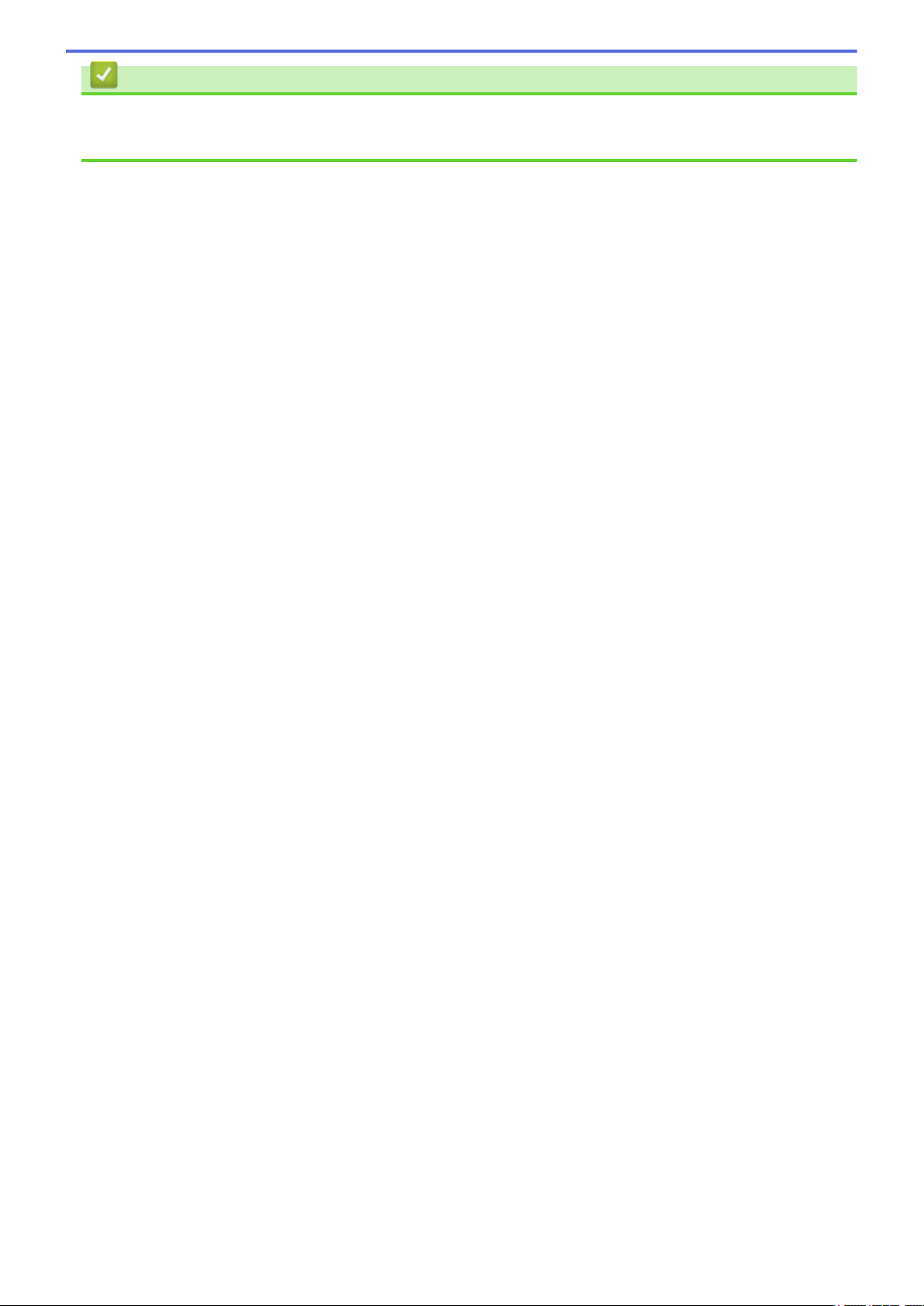
İlgili bilgiler
• Brother Makinenize Giriş
• Brother Yazılımı ve Sürücülerini Kaldırın (Windows)
18
Page 24
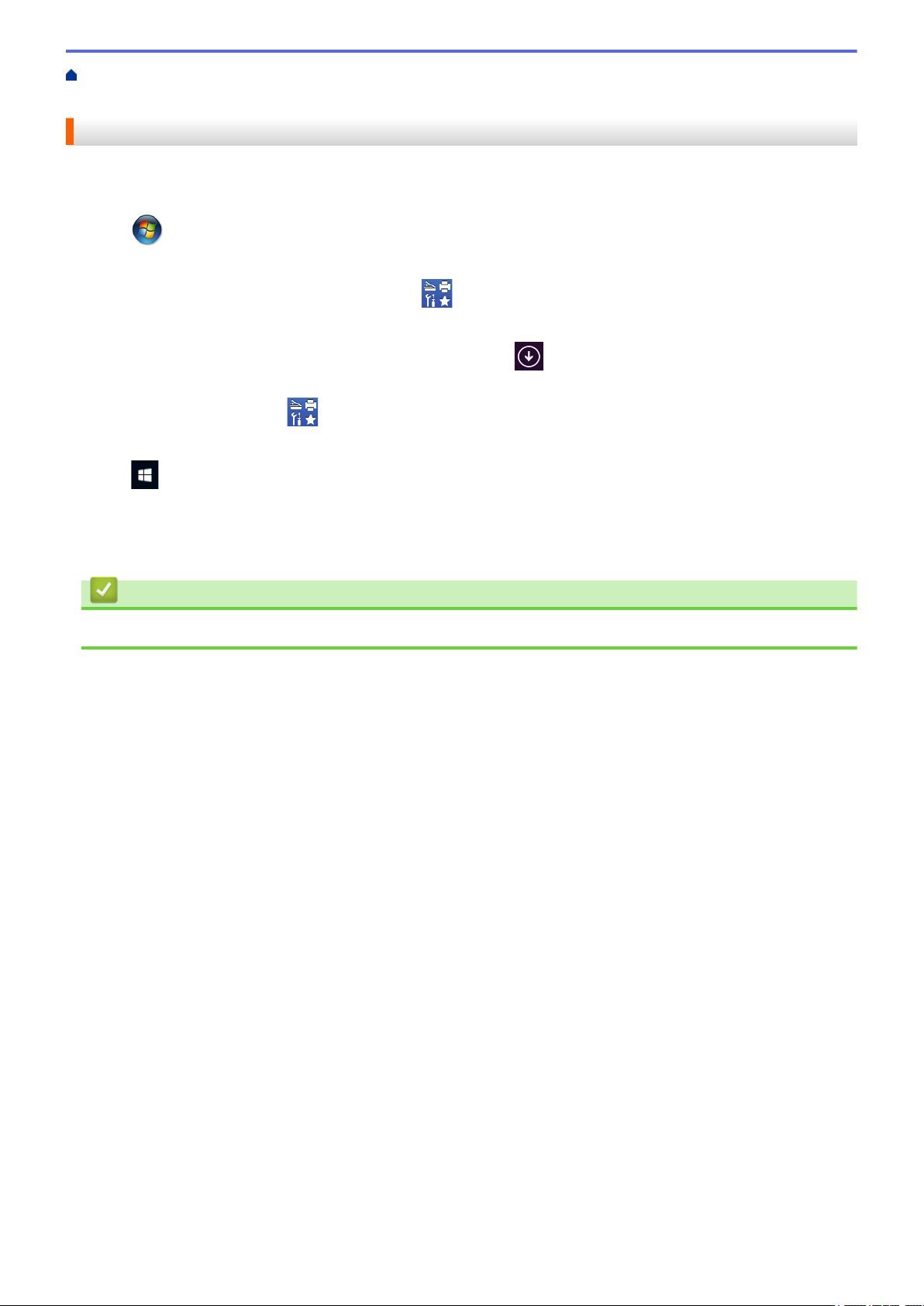
Ana sayfa > Brother Makinenize Giriş > Brother Yardımcı Programlarına Erişim (Windows) > Brother
Yazılımı ve Sürücülerini Kaldırın (Windows)
Brother Yazılımı ve Sürücülerini Kaldırın (Windows)
1. Aşağıdakilerden birini yapın:
• (Windows 7, Windows Server 2008 ve Windows Server 2008 R2)
(Başlat) > Tüm Programlar > Brother > Brother Utilities öğesine tıklatın.
• (Windows 8 ve Windows Server 2012)
Başlangıç ekranında ya da masaüstünde (Brother Utilities) öğesine dokunun ya da tıklatın.
• (Windows 8.1 ve Windows Server 2012 R2)
Farenizi Başlangıç ekranının sol alt köşesine getirin ve
kullanıyorsanız, Uygulamalar ekranını getirmek için Başlangıç ekranının altından yukarı kaydırın).
ekranı göründüğünde, (Brother Utilities) öğesine dokunun veya tıklatın.Uygulamalar
• (Windows 10 ve Windows Server 2016)
> Brother > Brother Utilities öğesine tıklayın.
2. Açılır listeye tıklayın ve ardından model adınızı seçin (zaten seçili değilse). Sol gezinme çubuğunda Araçlar
öğesini tıklatın ve sonra Kaldır öğesini tıklatın.
Yazılım ve sürücüleri kaldırmak için iletişim kutusundaki talimatları uygulayın.
öğesini tıklatın (dokunmatik bir aygıt
İlgili bilgiler
• Brother Yardımcı Programlarına Erişim (Windows)
19
Page 25
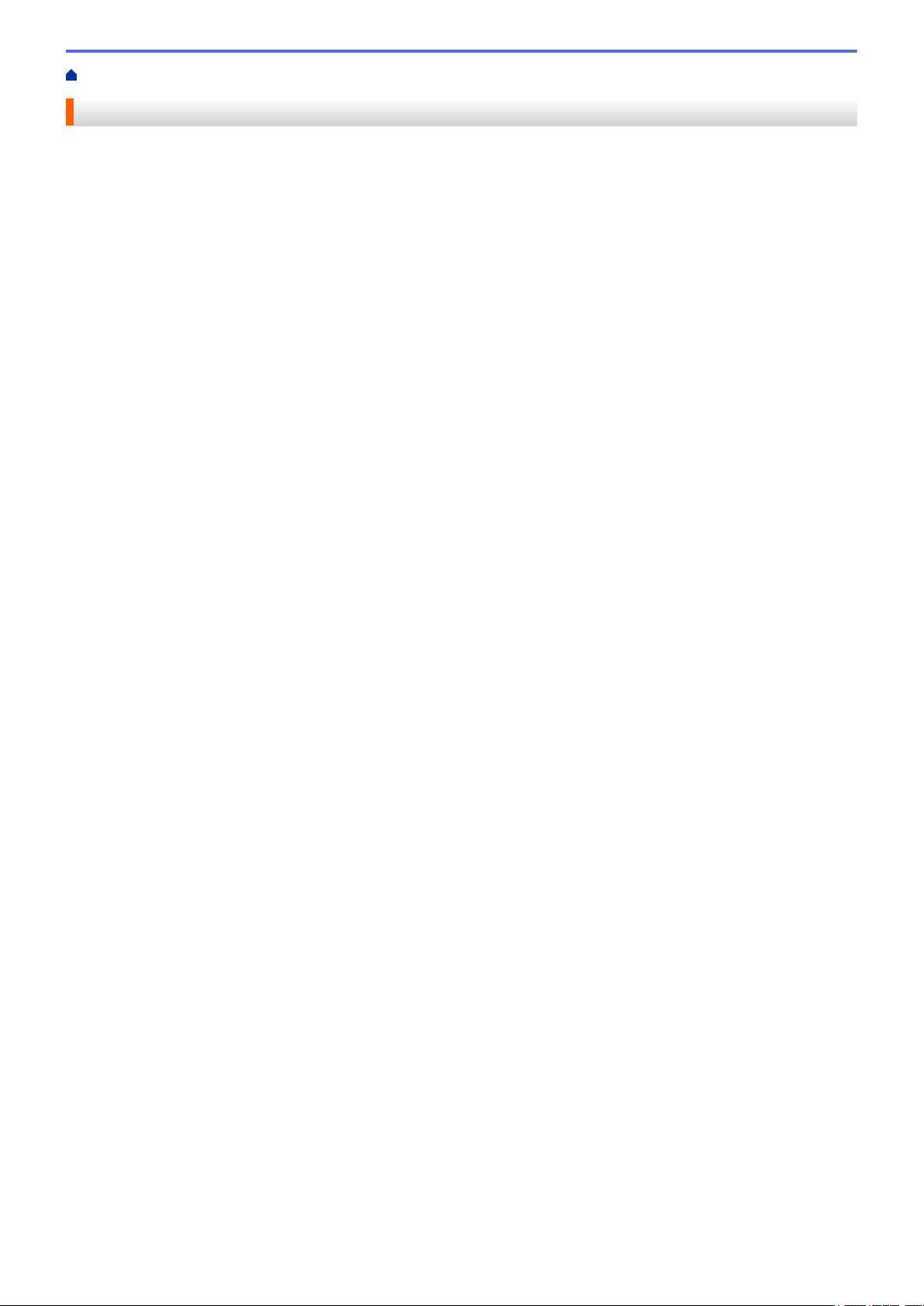
Ana sayfa > Kağıt Kullanımı
Kağıt Kullanımı
• Kağıt Yükleme
• Kağıt Ayarları
• Yazdırılamayan Alan
• Özel Kağıt Kullanma
20
Page 26
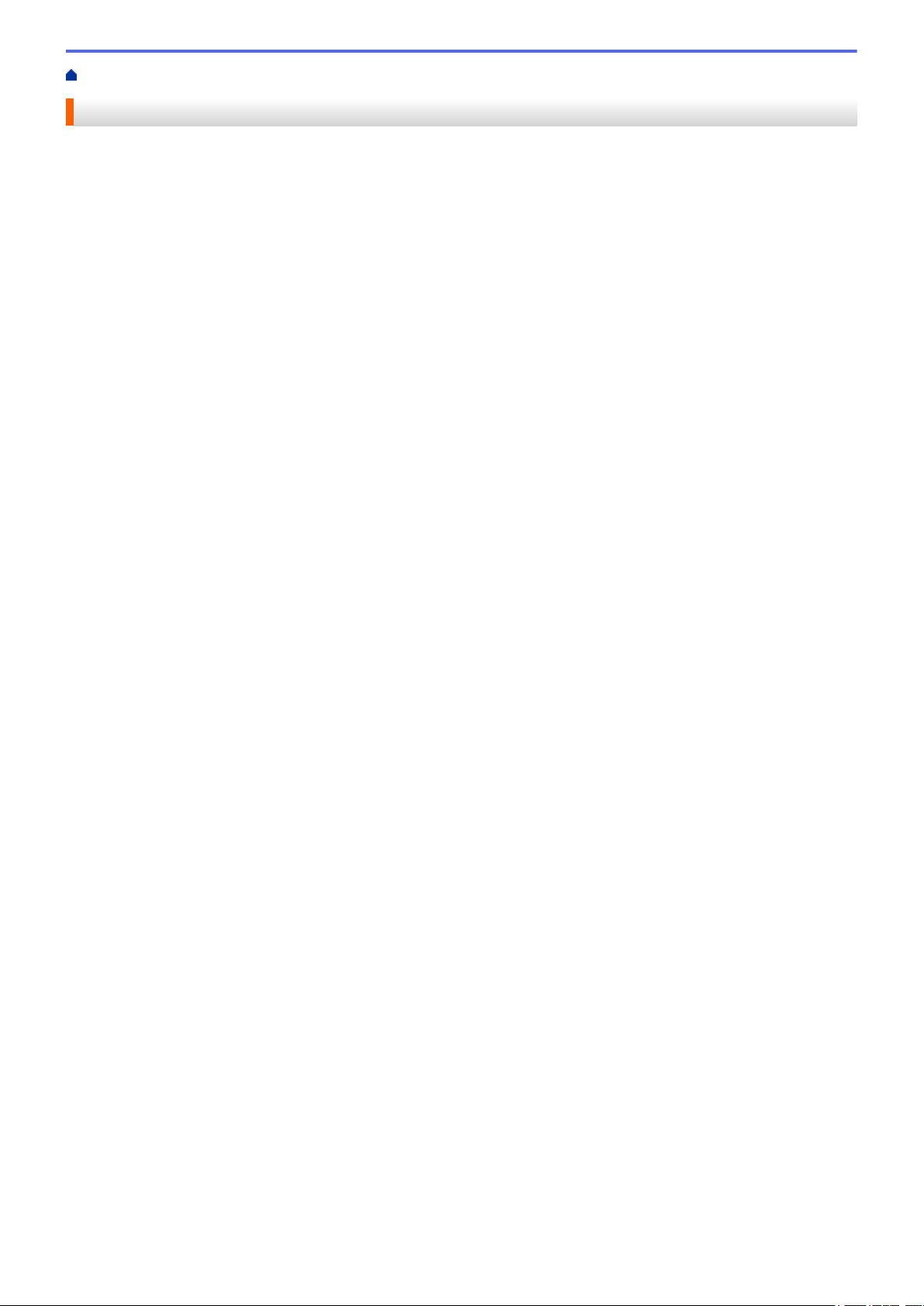
Ana sayfa > Kağıt Kullanımı > Kağıt Yükleme
Kağıt Yükleme
• Kağıt Çekmecesi Kullanarak Yükleme ve Yazdırma
• Kağıdı, Elle Besleme Yuvasına Yükleme ve Yazdırma
21
Page 27
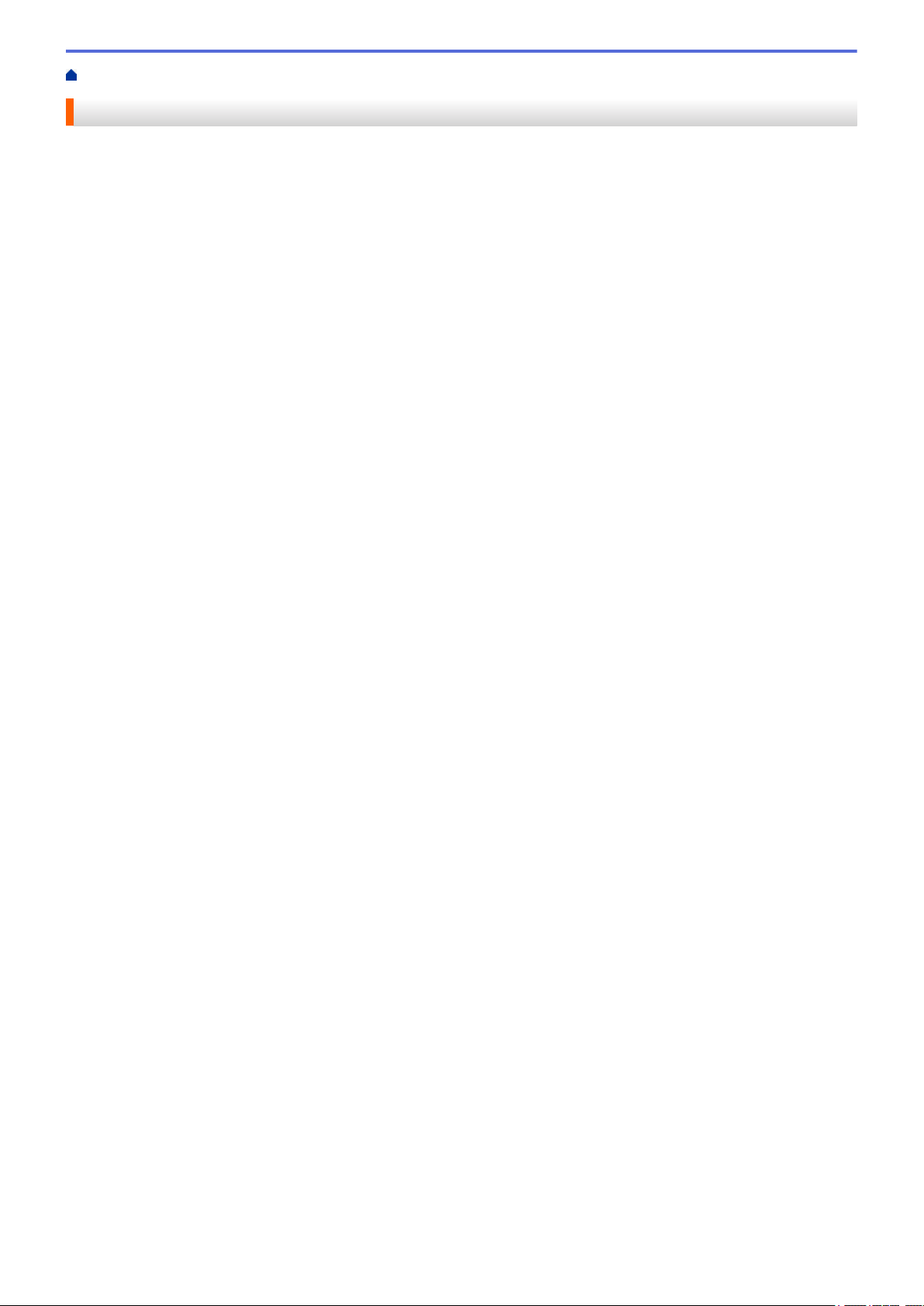
Ana sayfa > Kağıt Kullanımı > Kağıt Yükleme > Kağıt Çekmecesi Kullanarak Yükleme ve Yazdırma
Kağıt Çekmecesi Kullanarak Yükleme ve Yazdırma
• Kağıt Çekmecesine Kağıdı Yükleme
• Yazdırma Sorunları
• Hata ve Bakım Mesajları
22
Page 28
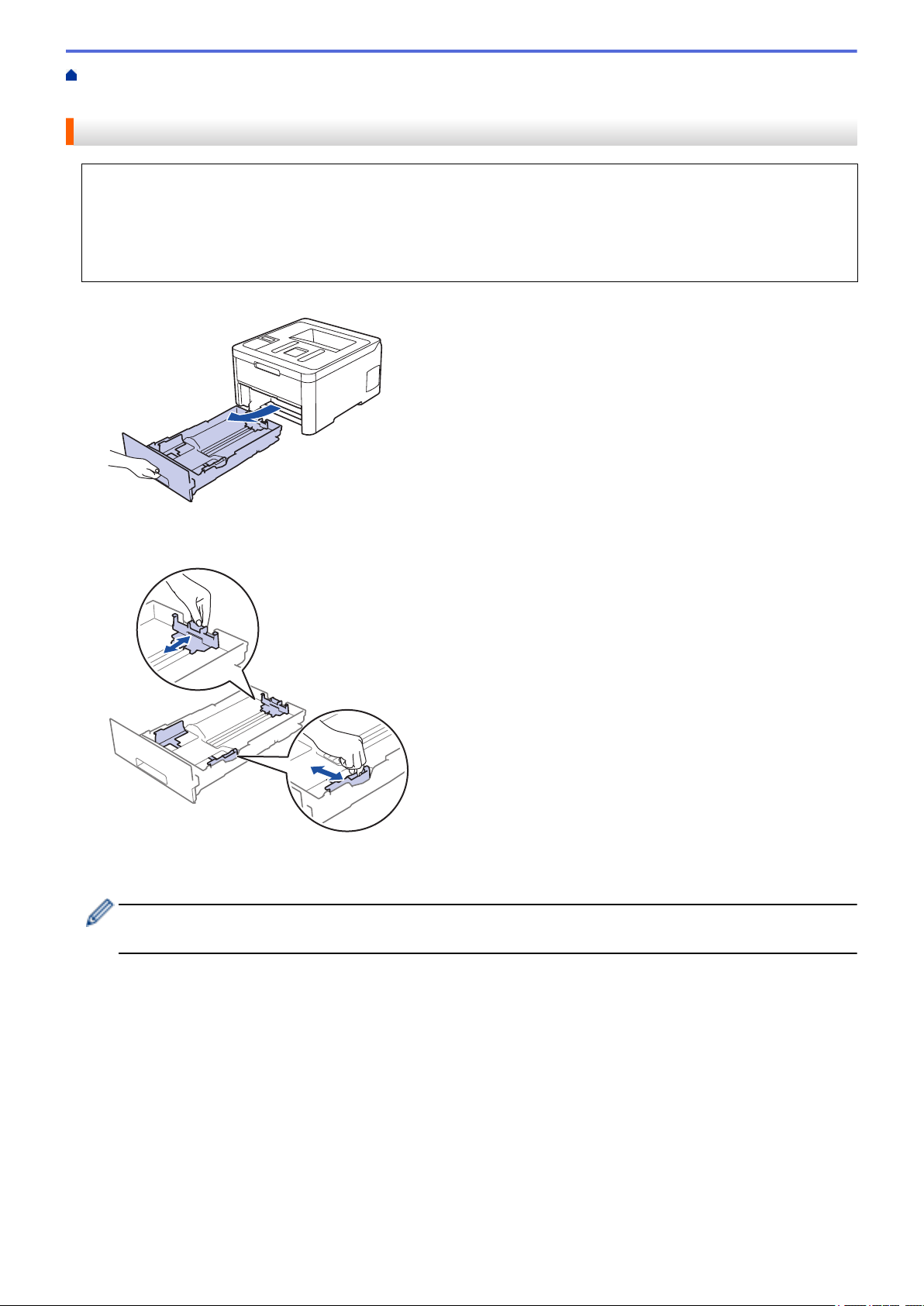
Ana sayfa > Kağıt Kullanımı > Kağıt Yükleme > Kağıt Çekmecesi Kullanarak Yükleme ve Yazdırma > Kağıt
Çekmecesine Kağıdı Yükleme
Kağıt Çekmecesine Kağıdı Yükleme
• Boyutu Kontrol Et ayarı Açık olarak ayarlanır ve kağıt çekmecesini makineden dışarı çekerseniz, LCD’de
kağıt boyutunu ve kağıt türünü değiştirmek isteyip istemediğinizi soran bir mesaj görünür. Gerekiyorsa,
LCD talimatlarını izleyerek kağıt boyutu ve kağıt türü ayarlarını değiştirin.
• Çekmeceye farklı boyut ve türde kağıt yüklediğinizde makinede ve bilgisayarınızda da Kağıt Boyutu ve
Kağıt Türü ayarlarını değiştirmeniz gerekir.
1. Kağıt çekmecesini çekerek makineden tamamen çıkarın.
2. Kağıdı sığdırmak için kağıt kılavuzlarına basın ve kaydırın.
Kağıt kılavuzlarını kaydırmak için yeşil açma kollarına basın.
3. Kağıt yığınını iyice havalandırın.
4. Kağıdı, yazdırma yüzeyi aşağı bakacak şekilde çekmeceye yerleştirin.
Önceden basılı kağıt kullanırken, kağıdı doğru yönde yükleyin. uu İlgili bilgiler: Kağıt Çekmecesindeki
Önceden Yazdırılmış Kağıda Yazdırmak için Makine Ayarlarını Değiştirin
23
Page 29
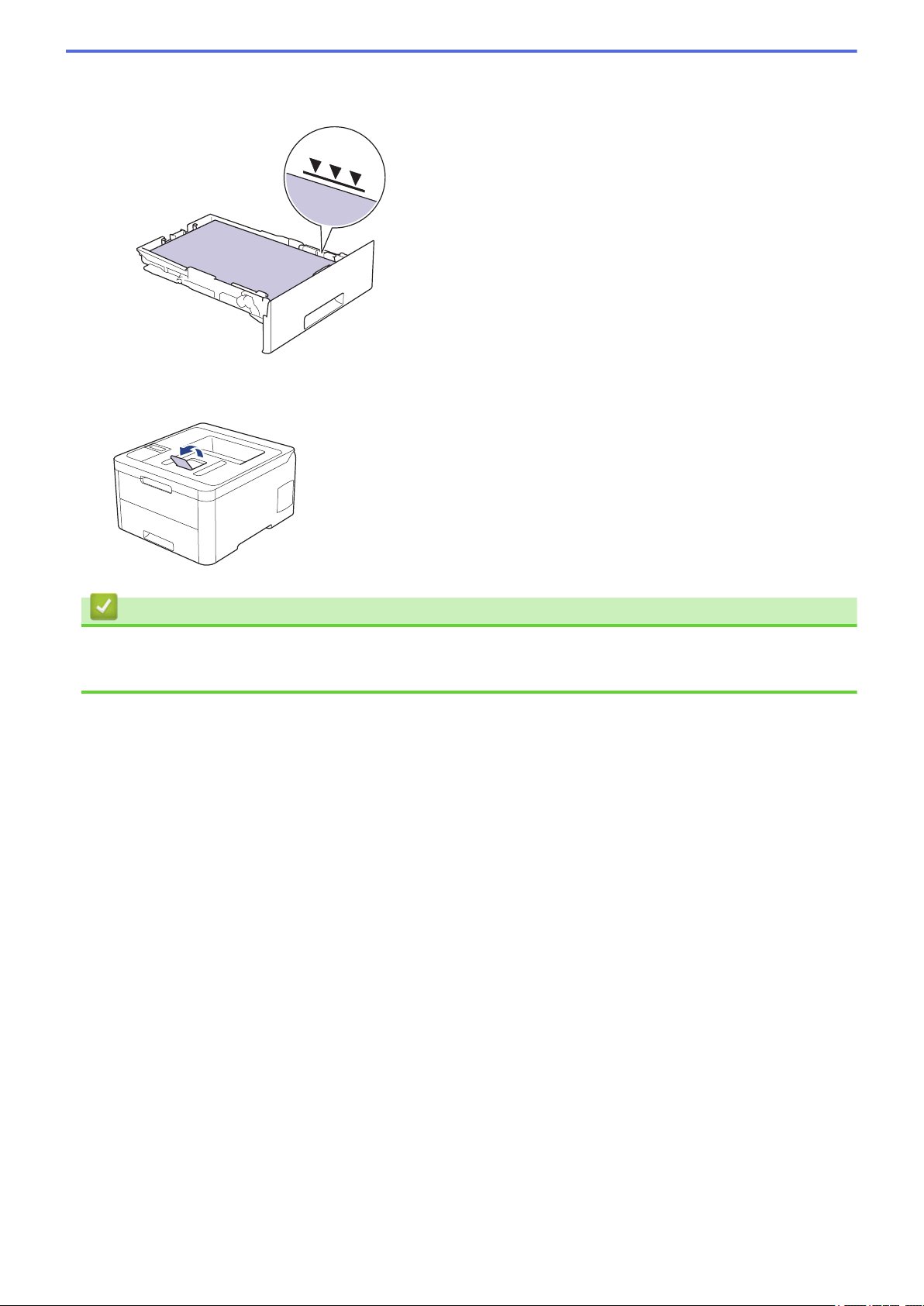
5. Kağıdın, maksimum kağıt işaretinin (b b b) altında olduğundan emin olun.
Kağıt çekmecesini aşırı doldurma kağıt sıkışıklıklarına neden olacaktır.
6. Kağıt çekmecesini tamamen makinenin içine yavaşça itin.
7. Kağıdın çıkış çekmecesinden kaymasını önlemek için destek kapağını kaldırın.
İlgili bilgiler
• Kağıt Çekmecesi Kullanarak Yükleme ve Yazdırma
• Kağıt Çekmecesindeki Önceden Yazdırılmış Kağıda Yazdırmak için Makine Ayarlarını Değiştirin
24
Page 30
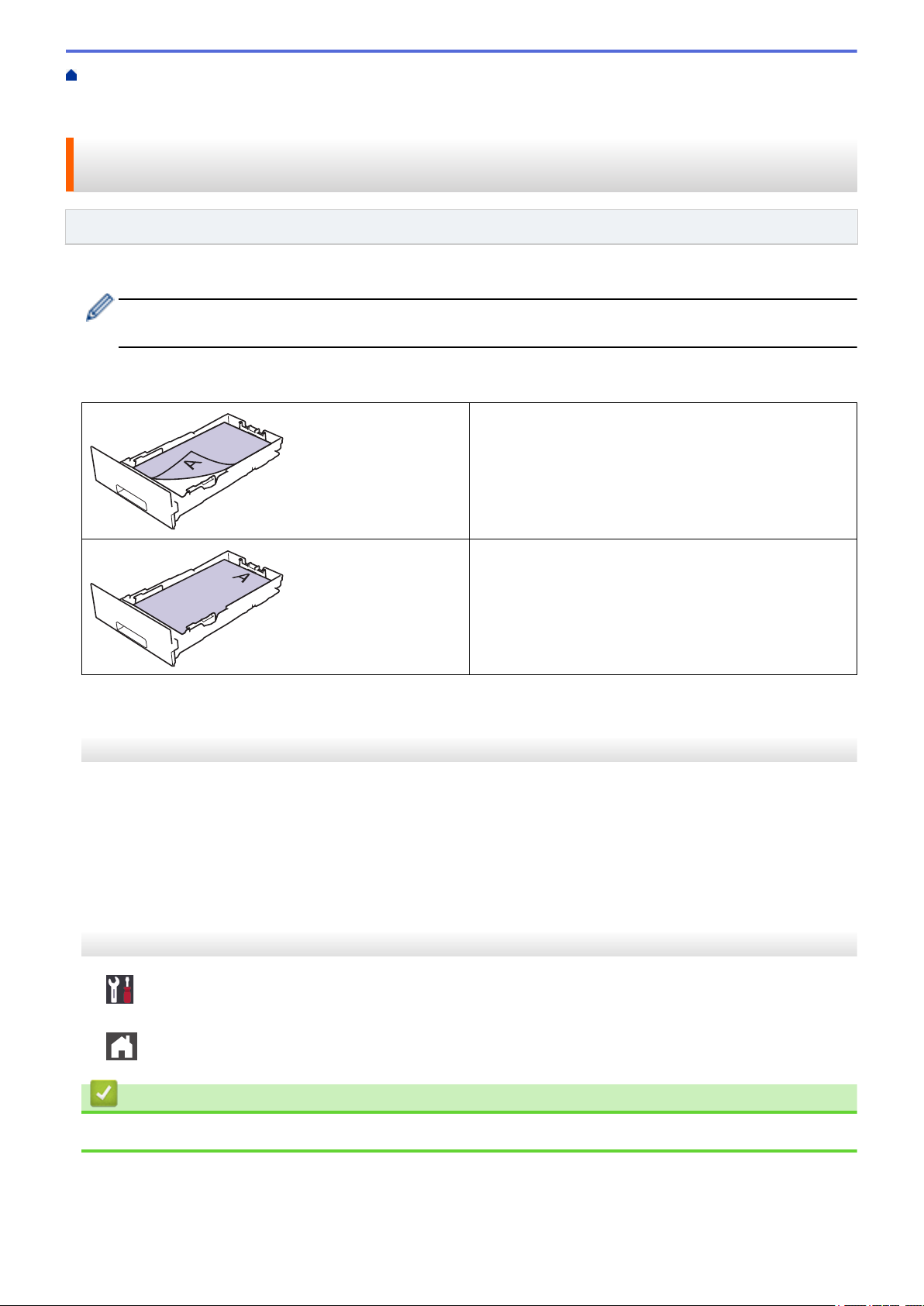
Ana sayfa > Kağıt Kullanımı > Kağıt Yükleme > Kağıt Çekmecesi Kullanarak Yükleme ve Yazdırma > Kağıt
Çekmecesine Kağıdı Yükleme > Kağıt Çekmecesindeki Önceden Yazdırılmış Kağıda Yazdırmak için Makine
Ayarlarını Değiştirin
Kağıt Çekmecesindeki Önceden Yazdırılmış Kağıda Yazdırmak için Makine Ayarlarını Değiştirin
İlgili Modeller: HL-L3230CDN/HL-L3230CDW/HL-L3270CDW
2 taraflı yazdırma için önceden basılmış kağıt kullanırken makinenin ayarlarını değiştirin.
Farklı kağıt boyutları ve türlerini kağıt çekmecesine aynı anda YÜKLEMEYİN. Bu yapılırsa kağıt sıkışabilir
veya yanlış beslenebilir.
Yön
1 taraflı yazdırma için:
• aşağı bakacak şekilde
• üst kenar kağıt çekmecesinin önüne doğru
Otomatik 2 taraflı yazdırma için (uzun kenar bağlama):
• yukarı bakacak şekilde
• alt kenar kağıt çekmecesinin önüne doğru
>> HL-L3230CDN/HL-L3230CDW
>> HL-L3270CDW
HL-L3230CDN/HL-L3230CDW
1. seçeneğini görüntülemek için a veya b öğesine basın ve sonra OK (Tamam) öğesine basın.[Yazıcı]
2. seçeneğini görüntülemek için a veya b öğesine basın ve sonra OK (Tamam) öğesine basın.[Çift
Taraflı]
3. seçeneğini görüntülemek için a veya b öğesine basın ve sonra OK (Tamam) öğesine basın.[Tek Resim]
4. seçeneğini görüntülemek için a veya b öğesine basın ve sonra Go (Başla) öğesine basın.[2-trflı
Besleme]
HL-L3270CDW
1.
[Ayarlar] > [Tüm Ayarlar] > [Yazıcı] > [Çift Taraflı] > [Tek Resim] > [2-trflı
Besleme] öğesine basın.
2.
öğesine basın.
İlgili bilgiler
• Kağıt Çekmecesine Kağıdı Yükleme
25
Page 31

Ana sayfa > Kağıt Kullanımı > Kağıt Yükleme > Kağıdı, Elle Besleme Yuvasına Yükleme ve Yazdırma
Kağıdı, Elle Besleme Yuvasına Yükleme ve Yazdırma
• Kağıdı, Elle Besleme Yuvasına Yükleme ve Yazdırma
• Manuel Besleme Yuvasına Etiket Yükleme ve Yazdırma
• Manüel Besleme Yuvasına Zarf Yükleme ve Yazdırma
26
Page 32

Ana sayfa > Kağıt Kullanımı > Kağıt Yükleme > Kağıdı, Elle Besleme Yuvasına Yükleme ve
Yazdırma > Kağıdı, Elle Besleme Yuvasına Yükleme ve Yazdırma
Kağıdı, Elle Besleme Yuvasına Yükleme ve Yazdırma
Çekmeceye farklı bir kağıt boyutu yüklediğinizde, aynı zamanda makinedeki veya bilgisayarınızdaki Kağıt
Boyutu ayarını da değiştirmeniz gerekir.
• Düz Kağıt
• İnce Kağıt
• Kalın Kağıt
• Geri Dönüştürülmüş Kağıt
• Yazı Kağıdı
• Parlak Kağıt
1. Kağıdın aşağı dönük çıktı çekmecesinden kaymasını önlemek için destek kapağını kaldırın.
2. Elle besleme yuvası kapağını açın.
3. Kullandığınız kağıdın genişliğine uydurmak üzere elle besleme yuvası kağıt kılavuzlarını kaydırmak için
ellerinizi kullanın.
4. Her iki elinizi de kullanarak, ön kenarı kağıt besleme makarasına temas edinceye kadar, kağıdı manuel
besleme yuvasının içine doğru itin. Makinenin içeri çektiğini hissettiğinizde, bırakın.
27
Page 33

• Kağıdı yazdırma yüzeyi yukarı dönük şekilde elle besleme yuvasına yükleyin.
• Kağıdın manüel besleme yuvasında düz ve doğru konumda olduğundan emin olun. Değilse, kağıt
düzgün beslenmemiş olabilir, sonuç olarak çıktılar çarpık olabilir veya bir kağıt sıkışabilir.
5. Yazdırma işinizi makineye gönderin.
Baskı işini bilgisayarınızdan göndermeden önce, Yazdırma ekranında baskı tercihlerinizi
değiştirin.
6. Yazdırılan sayfa makineden çıktıktan sonra, elle besleme yuvasına sonraki sayfayı yükleyin. Yazdırmak
istediğiniz her sayfa için işlemi yineleyin.
İlgili bilgiler
• Kağıdı, Elle Besleme Yuvasına Yükleme ve Yazdırma
28
Page 34

Ana sayfa > Kağıt Kullanımı > Kağıt Yükleme > Kağıdı, Elle Besleme Yuvasına Yükleme ve
Yazdırma > Manuel Besleme Yuvasına Etiket Yükleme ve Yazdırma
Manuel Besleme Yuvasına Etiket Yükleme ve Yazdırma
Çekmeceye farklı bir kağıt boyutu yüklediğinizde, aynı zamanda makinedeki veya bilgisayarınızdaki Kağıt
Boyutu ayarını da değiştirmeniz gerekir.
1. Makinenin arka kapağını açın (yukarı dönük çekmece).
Elle besleme yuvasına kağıt yüklediğinizde, makine otomatik olarak Elle Besleme modunu açar.
2. Makinenin ön tarafında, manüel besleme yuvası kapağını açın.
3. Kullandığınız kağıdın genişliğine uydurmak üzere elle besleme yuvası kağıt kılavuzlarını kaydırmak için
ellerinizi kullanın.
4. Her iki elinizi de kullanarak, ön kenarı kağıt besleme makarasına temas edinceye kadar, kağıdı manuel
besleme yuvasının içine doğru itin. Makinenin içeri çektiğini hissettiğinizde, bırakın.
29
Page 35

• Kağıdı yazdırma yüzeyi yukarı dönük şekilde elle besleme yuvasına yükleyin.
• Kağıdı elle besleme yuvasına yeniden yüklemeniz gerekirse, kağıdı tamamen çekin.
• Sıkışmaya neden olacağından, elle besleme yuvasına bir kerede birden fazla kağıt sayfası koymayın.
• Kağıdın manüel besleme yuvasında düz ve doğru konumda olduğundan emin olun. Değilse, kağıt
düzgün beslenmemiş olabilir, sonuç olarak çıktılar çarpık olabilir veya bir kağıt sıkışabilir.
5. Yazdırma işinizi makineye gönderin.
Baskı işini bilgisayarınızdan göndermeden önce, Yazdırma ekranında baskı tercihlerinizi
değiştirin.
6. Yazdırılan sayfa makinenin arkasından çıktıktan sonra, manüel besleme yuvasına sonraki sayfayı yükleyin.
Yazdırmak istediğiniz her sayfa için işlemi yineleyin.
7. Makinenin arka kapağını (yukarı dönük çıktı çekmecesi) kapalı konumda kilitleninceye kadar kapatın.
İlgili bilgiler
• Kağıdı, Elle Besleme Yuvasına Yükleme ve Yazdırma
30
Page 36

Ana sayfa > Kağıt Kullanımı > Kağıt Yükleme > Kağıdı, Elle Besleme Yuvasına Yükleme ve
Yazdırma > Manüel Besleme Yuvasına Zarf Yükleme ve Yazdırma
Manüel Besleme Yuvasına Zarf Yükleme ve Yazdırma
Çekmeceye farklı bir kağıt boyutu yüklediğinizde, aynı zamanda makinedeki veya bilgisayarınızdaki Kağıt
Boyutu ayarını da değiştirmeniz gerekir.
1. Makinenin arka kapağını açın (yukarı dönük çekmece).
Elle besleme yuvasına kağıt yüklediğinizde, makine otomatik olarak Elle Besleme modunu açar.
2. Çizimde gösterilen şekilde biri sağ diğeri sol tarafta olmak üzere iki gri kolu aşağıya çekin.
3. Makinenin ön tarafında, manüel besleme yuvası kapağını açın.
4. Kullandığınız kağıdın genişliğine uydurmak üzere elle besleme yuvası kağıt kılavuzlarını kaydırmak için
ellerinizi kullanın.
31
Page 37

5. Her iki elinizle, bir adet zarfı ön kenar kağıt besleme makarasına temas edinceye kadar manuel besleme
yuvasına itin. Makinenin içeri çektiğini hissettiğinizde, bırakın.
• Zarfı yazdırma yüzeyi yukarı dönük şekilde elle besleme yuvasına yükleyin.
• Zarfı elle besleme yuvasına yeniden yüklemeyi denediğinizde, zarfı tamamen çekin.
• Sıkışmaya neden olacağından, elle besleme yuvasına bir kerede birden fazla zarf yerleştirmeyin.
• Zarfın manüel besleme yuvasında düz ve doğru konumda olduğundan emin olun. Değilse, zarf düzgün
beslenmeyebilir ve yamuk çıktı ya da kağıt sıkışmasına neden olabilir.
6. Yazdırma işinizi makineye gönderin.
Yazdırma işini bilgisayarınızdan göndermeden önce Yazdırma iletişim kutusunda yazdırma tercihlerini
değiştirin.
Ayarlar Zarflar için Seçenekler
Kağıt Boyutu Com-10
DL
C5
Monarch
Medya Türü Zarflar
Kalın Zarf
İnce Zarf
7. Yazdırılan zarf makineden çıktığında sonraki zarfı yerleştirin. Yazdırmak istediğiniz her bir zarf için
tekrarlayın.
8. Yazdırmayı bitirdiğinizde, ayarladığınız iki gri kolu önceki adımdaki orijinal konumlarına geri döndürün.
9. Makinenin arka kapağını (yukarı dönük çıktı çekmecesi) kapalı konumda kilitleninceye kadar kapatın.
İlgili bilgiler
• Kağıdı, Elle Besleme Yuvasına Yükleme ve Yazdırma
32
Page 38

Ana sayfa > Kağıt Kullanımı > Kağıt Ayarları
Kağıt Ayarları
• Kağıt Boyutu ve Kağıt Türünü Değiştirme
• Kağıt Boyutu Ayarını Kontrol Etme İşlevini Değiştirme
33
Page 39

Ana sayfa > Kağıt Kullanımı > Kağıt Ayarları > Kağıt Boyutu ve Kağıt Türünü Değiştirme
Kağıt Boyutu ve Kağıt Türünü Değiştirme
Çekmeceye koyduğunuz kağıdın boyutunu ve türünü değiştirdiğinizde, LCD’deki Kağıt Boyutu ve Kağıt Türü
ayarlarını da değiştirmeniz gerekir.
>> HL-L3210CW/HL-L3230CDN/HL-L3230CDW
>> HL-L3270CDW
HL-L3210CW/HL-L3230CDN/HL-L3230CDW
1. seçeneğini görüntülemek için a veya b öğesine basın ve sonra OK (Tamam) öğesine basın.[Genel
Ayarlar]
2. seçeneğini görüntülemek için a veya b öğesine basın ve sonra OK (Tamam) öğesine basın.[Çekmece
Ayarı]
3. seçeneğini görüntülemek için a veya b öğesine basın ve sonra OK (Tamam) öğesine basın.[Kağıt Türü]
4. İstediğiniz kağıt türünü görüntülemek için a veya b öğesine ve ardından OK (Tamam) öğesine basın.
5. [Kağıt Boyutu] seçeneğini görüntülemek için a veya b öğesine basın ve sonra OK (Tamam) öğesine
basın.
6. İstediğiniz kağıt boyutunu görüntülemek için a veya b öğesine ve ardından Go (Başla) öğesine basın.
HL-L3270CDW
1. [Ayarlar] > [Tüm Ayarlar] > [Genel Ayarlar] > [Çekmece Ayarı] > [Kağıt Türü]
öğesine basın.
2. Kağıt türü seçeneklerini görüntülemek için a veya b öğesine basın ve ardından istediğiniz seçeneğe basın.
3. seçeneğini görüntülemek için a veya b öğesine basın ve sonra [Kağıt Boyutu] öğesine basın.[Kağıt
Boyutu]
4. Kağıt boyutu seçeneklerini görüntülemek için a veya b öğesine basın ve ardından istediğiniz seçeneğe basın.
5.
öğesine basın.
İlgili bilgiler
• Kağıt Ayarları
34
Page 40

Ana sayfa > Kağıt Kullanımı > Kağıt Ayarları > Kağıt Boyutu Ayarını Kontrol Etme İşlevini Değiştirme
Kağıt Boyutu Ayarını Kontrol Etme İşlevini Değiştirme
Makinenin Boyutu Kontrol Et ayarını açtığınız zaman bir kağıt çekmecesini çıkardığınızda makinede kağıt
boyutunu ve kağıt türünü değiştirip değiştirmediğinizi soran bir mesaj görüntülenir.
Varsayılan ayar açıktır.
>> HL-L3210CW/HL-L3230CDN/HL-L3230CDW
>> HL-L3270CDW
HL-L3210CW/HL-L3230CDN/HL-L3230CDW
1. seçeneğini görüntülemek için a veya b öğesine basın ve sonra OK (Tamam) öğesine basın.[Genel
Ayarlar]
2. [Çekmece Ayarı] seçeneğini seçmek için a veya b öğesine basın ve sonra OK (Tamam) öğesine basın.
3. [Boyut Kntrl Et] seçeneğini seçmek için a veya b öğesine basın ve sonra OK (Tamam) öğesine basın.
4. veya [Kapalı] seçeneğini seçmek için a veya b öğesine basın ve sonra Go (Başla) öğesine basın.[Açık]
HL-L3270CDW
1. [Ayarlar] > [Tüm Ayarlar] > [Genel Ayarlar] > [Çekmece Ayarı] > [Boyutu Kontrol
Et] öğesine basın.
2. [Açık] veya [Kapalı] öğesine basın.
3.
öğesine basın.
İlgili bilgiler
• Kağıt Ayarları
35
Page 41

Ana sayfa > Kağıt Kullanımı > Yazdırılamayan Alan
1
3
24
Yazdırılamayan Alan
Aşağıdaki tablodaki ölçümlerde en yaygın kullanılan kağıt boyutlarının kenarlarından maksimum yazdırılamayan
alanlar gösterilmektedir. Ölçüler kullandığınız uygulamadaki kağıt boyutu veya ayarlara bağlı olarak değişebilir.
Bu alanlara yazdırmayı denemeyin; çıktınız bu alanlarda herhangi bir şey yansıtmaz.
Kullanım Belge Boyutu Üst (1)
Alt (3)
Yazdırma Letter 4,23 mm 4,23 mm
A4 4,23 mm 4,23 mm
Legal 4,23 mm 4,23 mm
Sol (2)
Sağ (4)
İlgili bilgiler
• Kağıt Kullanımı
36
Page 42

Ana sayfa > Kağıt Kullanımı > Özel Kağıt Kullanma
Özel Kağıt Kullanma
İstenilen performansı sağlamak için, satın almadan önce kağıt örnekleri daima test edin.
• Mürekkep püskürtmeli için kağıt KULLANMAYIN; kağıt sıkışmasına neden olabilir veya makinenize zarar
verebilir.
• Yazı kağıdı, pürüzlü yüzeyli kağıt veya buruşmuş veya kırışmış kağıt kullanıyorsanız, kağıt düşük performans
gösterebilir.
Kağıdı orijinal ambalajında saklayın ve kapalı tutun. Kağıdı düz ve nemden, doğrudan güneş ışığından ve
sıcaktan uzak tutun.
ÖNEMLİ
Bazı kağıt türleri iyi olmayabilir veya makinenizin zarar görmesine neden olabilir.
Şu kağıtları KULLANMAYIN:
• çok fazla desenli
• aşırı düz veya parlak
• kıvrık veya katlı
• kaplamalı veya kimyasal cila içeren
• hasar görmüş, kırışmış veya katlanmış
• bu kılavuzdaki önerilen ağırlık teknik özelliğini aşan
• çıkıntılı veya zımbalı
• düşük sıcaklıkta boyalar veya termografi içeren antetli
• çok parçalı veya karbonsuz
• mürekkep püskürtmeli yazdırma için tasarlanmış
Yukarıda listelenen kağıt türlerinden birini kullanıyorsanız, makinenize zarar verebilirler. Bu zarar hiçbir
Brother garantisi veya servis anlaşması kapsamında değildir.
İlgili bilgiler
• Kağıt Kullanımı
37
Page 43

Ana sayfa > Yazdırma
Yazdırma
• Bilgisayarınızdan Yazdırma (Windows)
• Bilgisayarınızdan Yazdırma (Mac)
• Baskı İşini İptal Etme
• Deneme Baskısı
38
Page 44

Ana sayfa > Yazdırma > Bilgisayarınızdan Yazdırma (Windows)
Bilgisayarınızdan Yazdırma (Windows)
• Bir Belgeyi Yazdırma (Windows)
• Yazdırma Ayarları (Windows)
• Güvenli Baskılama (Windows)
• Varsayılan Yazdırma Ayarlarını Değiştirme (Windows)
•
BR-Script3 Yazıcı Sürücüsünü Kullanarak Belge Yazdırma (PostScript® 3™ Dil
Emülasyonu) (Windows)
• Bilgisayarınızdan Makinenin Durumunu İzleyin (Windows)
39
Page 45

Ana sayfa > Yazdırma > Bilgisayarınızdan Yazdırma (Windows) > Bir Belgeyi Yazdırma (Windows)
Bir Belgeyi Yazdırma (Windows)
1. Uygulamanızdan yazdır komutunu seçin.
2. Brother XXX-XXXX öğesini (burada XXXX modelinizin adıdır) seçin ve sonra yazdırma özelliklerini ya da
tercihler düğmesini tıklayın.
Yazıcı sürücü penceresi görüntülenir.
3. Kağıt çekmecesine doğru boyutta kağıt yüklediğinizden emin olun.
4. Kağıt Boyutu açılır listesini tıklatın ve kağıt boyutunuzu seçin.
5. Çıktınızın yönünü ayarlamak için Yönelim alanında, Düşey veya Yatay seçeneğini seçin.
Uygulamanız benzer bir ayar içeriyorsa, ayarı uygulamayı kullanarak yapmanızı öneririz.
6. Kopyalar alanına istediğiniz kopya sayısını (1 - 999 arası) yazın.
7. Medya Türü açılır listesini tıklatın ve sonra kullandığınız kağıdın türünü seçin.
8. Tek bir kağıda belgenizin birden çok sayfasını yazdırmak veya birkaç sayfaya belgenizin tek bir sayfasını
yazdırmak için, Birden Fazla Sayfa açılır listesine tıklayın ve ardından seçeneklerinizi seçin.
9. Gerekirse diğer yazıcı ayarlarını değiştirin.
10. Tamam öğesini tıklatın.
11. Yazdırma işlemini tamamlayın.
40
Page 46

İlgili bilgiler
• Bilgisayarınızdan Yazdırma (Windows)
İlgili konular:
• Yazdırma Ayarları (Windows)
41
Page 47

Ana sayfa > Yazdırma > Bilgisayarınızdan Yazdırma (Windows) > Yazdırma Ayarları (Windows)
Yazdırma Ayarları (Windows)
Temel Sekmesi
1. Kağıt Boyutu
Kullanmak istediğiniz kağıt boyutunu seçin. Standart kağıt boyutlarından seçim yapabilir veya özel bir kağıt
boyutu seçebilirsiniz.
2. Yönelim
Çıktınızın yönünü (dikey veya yatay) seçin.
Uygulamanız benzer bir ayar içeriyorsa, ayarı uygulamayı kullanarak yapmanızı öneririz.
3. Kopyalar
Bu alanda yazdırmak istediğiniz kopya sayısını (1-999) yazın.
Sıralama
Bu seçeneği birden fazla sayfalı belge setlerini orijinal sayfa sırasında yazdırmak için seçin. Bu seçenek
seçildiğinde, belgenizin tam bir kopyası yazdırılacak ve sonra seçtiğiniz kopyaların sayısına göre yeniden
yazdırılacaktır. Bu seçenek seçilmezse, her sayfa belgenin bir sonraki sayfası yazdırılmadan önce seçilen
kopya sayısına göre yazdırılır.
4. Medya Türü
Kullanmak istediğiniz ortam türünü seçin. En iyi yazdırma sonuçlarına erişmek için, makine seçili ortam
türüne göre otomatik olarak yazdırma ayarlarını ayarlar.
42
Page 48

5. Baskı Kalitesi
İstediğiniz yazdırma çözünürlüğünü seçin. Yazdırma kalitesi ve hızı birbirine bağlı olduğundan, kalite ne
kadar artarsa belgenin yazdırılması da o kadar uzun sürecektir.
6. Renkli / Mono
Kullanılacak Renkli/Mono ayarlarını seçin.
NOT
• Makinenin renk sensörü çok hassastır ve solgun siyah metin veya renk olarak beyazsız arkaplan
algılar. Belgenizin siyah beyaz olduğunu biliyorsanız ve renkli tonerden tasarruf etmek istiyorsanız,
Mono modunu seçin.
• Camgöbeği, Macenta veya Sarı toner renkli bir belge yazdırılırken kullanım ömrünün sonuna geldiyse
baskı işi tamamlanamaz. Baskı işinizi iptal edin ve Siyah toner kullanılabilir olduğu sürece baskı işini
Mono modunda yeniden başlatmayı seçin.
7. Doküman Türü
Yazdırmak istediğiniz belge türünü seçin.
Ayarlar düğmesi
Renk modu gibi gelişmiş ayarları ve diğer ayarları belirtin.
Renkli Modu
Tercihinize uyan renkli modunu seçin.
Al...
Belirli bir görüntünün yazdırma yapılandırmasını ayarlamak için, Ayarlar öğesine tıklayın. Parlaklık
ve kontrast gibi görüntü parametrelerinin ayarlanması tamamlandıktan sonra, bir yazdırma
yapılandırma dosyası olarak bu ayarları içe aktarın. Ver seçeneğini kullanarak geçerli ayarlardan bir
yazdırma yapılandırma dosyası oluşturun.
Ver
Belirli bir görüntünün yazdırma yapılandırmasını ayarlamak için, Ayarlar öğesine tıklayın. Parlaklık
ve kontrast gibi görüntü parametrelerinin ayarlanması tamamlandıktan sonra, bir yazdırma
yapılandırma dosyası olarak bu ayarları dışa aktarın. Al... seçeneğini kullanarak daha önce dışa
aktarılmış bir yapılandırma dosyasını yükleyin.
Gelişmiş Gri Renk
Bu seçeneği gölgeli alanın görüntü kalitesini iyileştirmek için seçin.
Geliştirilmiş Siyah Baskılama
Bir siyah grafik doğru şekilde yazdırılmıyorsa, bu ayarı seçin.
Gelişmiş Kalıp Baskılama
Bu seçeneği basılan dolgular ve desenler, bilgisayar ekranınızda gördüğünüz desen ve dolgulardan
farklıysa, desen baskısını geliştirmek için seçin.
8. Birden Fazla Sayfa
Bu seçeneği tek bir kağıt yaprağına birden fazla sayfa yazdırmak veya belgenizin bir sayfasını birden fazla
yaprağa yazdırmak için seçin.
Sayfa Sırası
Tek bir sayfa yaprağına birden fazla sayfa yazdırırken sayfa sırasını seçin.
Kenar Çizgisi
Tek bir kağıt yaprağına birden fazla sayfa yazdırırken kullanılacak kenarlık türünü seçin.
9. Çift Taraflı / Kitapçık (Yalnızca belirli modellerde kullanılabilir)
Bu seçeneği 2 taraflı yazdırmayı kullanarak kağıdın her iki tarafına da yazdırmak veya kitapçık biçimindeki bir
belgeye yazdırmak için seçin.
43
Page 49

Çift Taraflı Ayarları düğmesi
2 taraflı ciltleme türünü seçmek için bu düğmeyi tıklatın. Her yönelim için dört tür 2 taraflı ciltleme
kullanılabilir.
10. Kağıt Kaynağı
Yazdırma koşullarınıza veya amacınıza uyan kağıt kaynağı ayarını seçin.
İlk Sayfa
İlk sayfayı yazdırmak için kullanmak üzere kağıt kaynağını seçin.
Diğer Sayfalar
İkinci ve izleyen sayfaları yazdırmak için kullanılacak kağıt kaynağını seçin.
Gelişmiş Sekmesi
1. Ölçekleme
Bu seçenekleri belgenizde sayfaların boyutunu büyütmek veya küçültmek için seçin.
Kağıt Boyutuna Sığdır
Bu seçeneği belirtilen bir kağıt boyutuna sığması için belge sayfalarını büyütmek veya küçültmek için
seçin. Bu seçeneği seçtiğinizde, açılır listeden istediğiniz kağıt boyutunu seçin.
Serbest
Bu seçeneği belge sayfalarını manüel büyütmek ve küçültmek için seçin. Bu seçeneği seçtiğinizde, alana
bir değer yazın.
44
Page 50

2. Tersine Baskı
Bu seçeneği yazdırılan görüntüyü 180 derece döndürmek için seçin.
3. Filigran Kullan
Bu seçeneği belgenize filigran olarak bir logo veya metin yazdırmak için seçin. Ön ayarlı filigranlardan birini
seçin, yeni bir filigran ekleyin veya oluşturduğunuz bir görüntü dosyasını kullanın.
4. Üstbilgi-Altbilgi Baskılama
Bu seçeneği belgenize tarihi, saati ve PC oturum açma kullanıcı adını yazdırmak için seçin.
5. Toner Tasarruf Modu
Bu özelliği belgeler yazdırmak için daha az toner kullanarak toner tasarrufu sağlamak için seçin; çıktılar daha
açık renk görünür, ancak yine de okunabilir.
6. Güvenli Baskılama
Bu özellik makinenin kumanda panelinden bir şifre girilene kadar gizli veya hassas belgelerin
yazdırılmamasını sağlar.
7. Yönetici
Bu özellik yönetici şifresini değiştirmenizi ve çeşitli yazdırma işlevlerini kısıtlamanızı sağlar.
8. Kullanıcı Doğrulama
Bu özellik her kullanıcı için kısıtlamaları onaylamanızı sağlar.
9. Diğer Yazıcı Seçenekleri düğmesi
Uyku Zamanı
Bu seçeneği makineyi yazdırdıktan hemen sonra uyku moduna girmesi için ayarlamak için seçin.
Baskı Çıkışını Geliştir
Bu seçeneği kıvrılan kağıt miktarını azaltmak ve toner sabitlemeyi iyileştirmek için seçin.
Boş Sayfayı Atla
Bu seçeneği yazıcı sürücüsünün otomatik olarak boş sayfaları algılaması ve bunları yazdırma işinden
dışlamak için seçin.
TrueType Modu
Mod
Yazdırma için yazı tiplerinin nasıl işleneceğini seçin.
Yazıcı TrueType yazı tiplerini kullan(Yalnızca belirli modellerde kullanılabilir)
Yazı tip işleme için dahili yazı tiplerinin kullanılıp kullanılmayacağını seçin.
Eko ayarları
Bu seçeneği yazdırma gürültüsünü azaltmak için seçin.
İlgili bilgiler
• Bilgisayarınızdan Yazdırma (Windows)
İlgili konular:
• Bir Belgeyi Yazdırma (Windows)
45
Page 51

Ana sayfa > Yazdırma > Bilgisayarınızdan Yazdırma (Windows) > Güvenli Baskılama (Windows)
Güvenli Baskılama (Windows)
Gizli veya hassas belgelerin makinenin kumanda paneline bir şifre girmeden yazdırılmasını sağlamak için
Güvenli Baskılama’yı kullanın.
• Makineyi kapattığınızda güvenli veriler makineden silinir.
>> HL-L3210CW/HL-L3230CDN/HL-L3230CDW
>> HL-L3270CDW
HL-L3210CW/HL-L3230CDN/HL-L3230CDW
1. Uygulamanızdan yazdır komutunu seçin.
2. Brother XXX-XXXX öğesini (burada XXXX modelinizin adıdır) seçin ve sonra yazdırma özelliklerini ya da
tercihler düğmesini tıklayın.
Yazıcı sürücüsü penceresi görünür.
3. Gelişmiş sekmesini tıklatın.
4. Ayarlar alanında Güvenli Baskılama düğmesini tıklatın.
5. Güvenli Baskılama onay kutusunu seçin.
6. Dört basamaklı şifreyi Şifre alanına girin.
Her belge için ayrı bir şifre belirlemelisiniz.
7. Gerekirse metin alanına Kullanıcı Adı ve İşin Adı yazın.
8. Güvenli Baskılama Ayarları penceresini kapatmak için Tamam öğesini tıklatın.
9. Tamam öğesini tıklatın.
10. Yazdırma işlemini tamamlayın.
11. Makinenin kumanda panelinde Secure (Güvenli) öğesine basın.
12. Kullanıcı adınızı görüntülemek için a veya b öğesine basın ve sonra OK (Tamam) öğesine basın.
LCD ekranlar, bu ad için güvenceye alınmış iş listelerini görüntüler.
13. İşi görüntülemek için a veya b öğesine basın ve sonra OK (Tamam) öğesine basın.
14. Dört basamaklı şifrenizi girin.
Her basamağı girmek için, bir sayı seçmek için a veya b öğesine basın ve sonra OK (Tamam) öğesine basın.
15. [Baskı] seçeneğini seçmek için a veya b öğesine basın ve sonra OK (Tamam) öğesine basın.
16. İstediğiniz kopya sayısını girmek için a veya b öğesine basın.
17. OK (Tamam) öğesine basın.
Makine veriyi yazdırır.
Güvenli verileri yazdırdıktan sonra makinenin belleğinden silinir.
HL-L3270CDW
1. Uygulamanızdan yazdır komutunu seçin.
2. Brother XXX-XXXX öğesini (burada XXXX modelinizin adıdır) seçin ve sonra yazdırma özelliklerini ya da
tercihler düğmesini tıklayın.
Yazıcı sürücüsü penceresi görünür.
3. Gelişmiş sekmesini tıklatın.
4. Ayarlar alanında Güvenli Baskılama düğmesini tıklatın.
5. Güvenli Baskılama onay kutusunu seçin.
6. Dört basamaklı şifreyi Şifre alanına girin.
46
Page 52

Her belge için ayrı bir şifre belirlemelisiniz.
7. Gerekirse metin alanına Kullanıcı Adı ve İşin Adı yazın.
8. Güvenli Baskılama Ayarları penceresini kapatmak için Tamam öğesini tıklatın.
9. Tamam öğesini tıklatın.
10. Yazdırma işlemini tamamlayın.
11. Makinenin kumanda panelinde [Fonksiyon] öğesine basın.
12. [Güvenli Baskı] öğesine basın.
13. Kullanıcı adlarını görüntülemek için a veya b öğesine basın ve sonra kullanıcı adına basın.
LCD ekranlar, adınız için güvenceye alınmış iş listelerini görüntüler.
14. Baskı işini görüntülemek için a veya b öğesine basın ve sonra basın.
15. Dört haneli şifrenizi girin ve ardından [OK] öğesine basın.
16. İstediğiniz kopya sayısını girin.
17. [Başlat] öğesine basın.
Makine veriyi yazdırır.
Güvenli verileri yazdırdıktan sonra makinenin belleğinden silinir.
İlgili bilgiler
• Bilgisayarınızdan Yazdırma (Windows)
47
Page 53

Ana sayfa > Yazdırma > Bilgisayarınızdan Yazdırma (Windows) > Varsayılan Yazdırma Ayarlarını
Değiştirme (Windows)
Varsayılan Yazdırma Ayarlarını Değiştirme (Windows)
Bir uygulamanın yazdırma ayarlarını değiştirirken, değişiklikler yalnızca o uygulamayla yazdırılan belgelere
uygulanır. Tüm Windows uygulamaları için yazdırma ayarlarını değiştirmek için, yazıcı sürücüsü özelliklerini
yapılandırmanız gerekir.
1. Aşağıdakilerden birini yapın:
• Windows Server 2008 için
(Başlat) > Denetim Masası > Donanım ve Ses > Yazıcılar öğesine tıklatın.
• Windows 7 ve Windows Server 2008 R2 için
(Başlat) > Aygıtlar ve Yazıcılar öğesini tıklatın.
• Windows 8 için
Farenizi masaüstünüzün sağ alt köşesine getirin. Menü çubuğu göründüğünde, Ayarlar öğesini tıklatın ve
sonra Denetim Masası öğesini tıklatın. grubunda, Aygıtları ve yazıcıları görüntüle öğesini
tıklatın.Donanım ve Ses
• Windows 10 ve Windows Server 2016 için
> Windows Sistemi > Denetim Masası öğesine tıklayın. grubunda, Aygıtları ve yazıcıları
görüntüle öğesini tıklatın.Donanım ve Ses
• Windows Server 2012 için
Farenizi masaüstünüzün sağ alt köşesine getirin. Menü çubuğu göründüğünde, Ayarlar öğesini tıklatın ve
sonra Denetim Masası öğesini tıklatın. grubunda, Aygıtları ve yazıcıları görüntüle öğesini
tıklatın.Donanım
• Windows Server 2012 R2 için
Start ekranındaki Denetim Masası öğesine tıklayın. grubunda, Aygıtları ve yazıcıları görüntüle öğesini
tıklatın.Donanım
2. Brother XXX-XXXX simgesini sağ tıklatın (burada XXXX modelinizin adıdır) ve sonra Yazıcı özellikleri
öğesini seçin. Yazıcı sürücüsü seçenekleri görünürse yazıcı sürücünüzü seçin.
3. Genel sekmesini tıklatın ve sonra Yazdırma Tercihleri veya Tercihler... düğmesini tıklatın.
Yazıcı sürücüsü iletişim kutusu görünür.
• Çekmece ayarlarını yapılandırmak için Aygıt Ayarları sekmesini(Yalnızca belirli modellerde
kullanılabilir) tıklatın.
• Yazıcı bağlantı noktasını değiştirmek için Bağlantı Noktaları sekmesini tıklatın.
4. Tüm Windows programlarınız için varsayılan olarak kullanmak istediğiniz yazdırma ayarlarını seçin.
5. Tamam öğesini tıklatın.
6. Yazıcı özellikleri iletişim kutusunu kapatın.
İlgili bilgiler
• Bilgisayarınızdan Yazdırma (Windows)
48
Page 54

Ana sayfa > Yazdırma > Bilgisayarınızdan Yazdırma (Windows) > BR-Script3 Yazıcı Sürücüsünü Kullanarak
Belge Yazdırma (PostScript® 3™ Dil Emülasyonu) (Windows)
BR-Script3 Yazıcı Sürücüsünü Kullanarak Belge Yazdırma (PostScript
3™ Dil Emülasyonu) (Windows)
BR-Script3 yazıcı sürücüsü PostScript® verilerini daha net yazdırmanızı sağlar.
PS sürücüsünü (BR-Script3 yazıcı sürücüsü) yüklemek için Brother yükleme diskini başlatın, Makine Seçimi
kısmında Özel öğesini seçin ve sonra PS Sürücüsü onay kutusunu seçin.
1. Uygulamanızdan yazdır komutunu seçin.
2. Brother XXX-XXXX BR-Script3 öğesini (burada XXXX modelinizin adıdır) seçin ve sonra yazdırma
özelliklerini ya da tercihler düğmesini tıklayın.
Yazıcı sürücü penceresi görüntülenir.
®
3. Temel yazdırma ayarlarını değiştirmek için Yerleşim, Kağıt/Kalite veya Güvenli Baskılama sekmesini
tıklatın. (Yalnızca belirli modellerde kullanılabilir)
Yerleşim veya Kağıt/Kalite sekmesini tıklatın ve sonra gelişmiş yazdırma ayarlarını değiştirmek için
Gelişmiş... düğmesini tıklatın.
4. Tamam öğesine tıklayın.
5. Yazdırma işlemini tamamlayın.
İlgili bilgiler
• Bilgisayarınızdan Yazdırma (Windows)
49
Page 55

Ana sayfa > Yazdırma > Bilgisayarınızdan Yazdırma (Windows) > Bilgisayarınızdan Makinenin Durumunu
İzleyin (Windows)
Bilgisayarınızdan Makinenin Durumunu İzleyin (Windows)
Status Monitor yardımcı programı, hata mesajlarının size hemen bildirilmesini sağlayarak bir veya daha fazla
cihazın durumunu izlemek için kullanılan yapılandırılabilir bir yazılım aracıdır.
• Aşağıdakilerden birini yapın:
- Görev tepsisindeki
- (Windows 7, Windows Server 2008 ve Windows Server 2008 R2)
(Başlat) > Tüm Programlar > Brother > Brother Utilities öğesini tıklatın.
Açılır listeye tıklayın ve model adınızı seçin (zaten seçili değilse). Sol gezinme çubuğunda Araçlar
öğesini tıklatın ve sonra Status Monitor öğesini tıklatın.
- (Windows 8 ve Windows Server 2012)
(Brother Utilities) öğesini tıklatın ve ardından aşağı açılır listeyi tıklatıp modelinizin adını seçin
(seçili değilse). Sol gezinme çubuğunda Araçlar öğesini tıklatın ve sonra Status Monitor öğesini tıklatın.
- (Windows 8.1 ve Windows Server 2012 R2)
Farenizi, Başlangıç ekranının sol alt köşesine taşıyın ve
kullanıyorsanız, Uygulamalar ekranını ortaya çıkarmak için Başlangıç ekranının altından yukarı
kaydırın). Uygulamalar ekranı göründüğünde, (Brother Utilities) öğesine dokunun veya tıklatın ve
sonra açılır listeyi tıklatın ve modelinizin adını seçin (önceden seçilmediyse). Sol gezinme çubuğunda
Araçlar öğesini tıklatın ve sonra Status Monitor öğesini tıklatın.
- (Windows 10 ve Windows Server 2016)
> Brother > Brother Utilities öğesine tıklayın.
Açılır listeye tıklayın ve model adınızı seçin (zaten seçili değilse). Sol gezinme çubuğunda Araçlar
öğesini tıklatın ve sonra Status Monitor öğesini tıklatın.
simgesini çift tıklayın.
öğesini tıklatın (dokunma tabanlı bir aygıt
Sorun Giderme
Sorun giderme web sitesine erişmek için Sorun Giderme düğmesini tıklatın.
Değişebilir tüketim malzemeleri mi arıyorsunuz.
Brother orijinal sarf malzemeleri hakkında daha fazla bilgi için Değişebilir tüketim malzemeleri mi
arıyorsunuz. düğmesini tıklatın.
İlgili bilgiler
• Bilgisayarınızdan Yazdırma (Windows)
İlgili konular:
• Yazdırma Sorunları
• Renkli Çıkışı Kalibre Etme
50
Page 56

Ana sayfa > Yazdırma > Bilgisayarınızdan Yazdırma (Mac)
Bilgisayarınızdan Yazdırma (Mac)
• Bir Belge Yazdırma (Mac)
• Yazdırma Seçenekleri (Mac)
• Güvenli Baskılama (Mac)
•
BR-Script3 Yazıcı Sürücüsünü Kullanarak Belge Yazdırma (PostScript® 3™ dil
emülasyonu) (Mac)
• Bilgisayarınızdan Makinenin Durumunu İzleyin (Mac)
51
Page 57

Ana sayfa > Yazdırma > Bilgisayarınızdan Yazdırma (Mac) > Bir Belge Yazdırma (Mac)
Bir Belge Yazdırma (Mac)
1. Kağıt çekmecesine doğru boyutta kağıt yüklediğinizden emin olun.
2. Apple TextEdit gibi bir uygulamadan, File (Dosya) menüsünü tıklatın ve sonra Print (Yazdır) öğesini seçin.
3. Brother XXX-XXXX öğesini seçin (XXXX, modelinizin adıdır).
4. Copies (Kopyalar) alanına istediğiniz kopya sayısını yazın.
5. Paper Size (Kağıt Boyutu) açılır menüsünü tıklatın ve sonra kağıt boyutunuzu seçin.
6. Belgeyi yazdırmak istediğiniz yola uygun Orientation (Yön) seçeneğini seçin.
7. Uygulamanın açılır menüsünü tıklatın ve sonra Print Settings (Yazdırma Ayarları) öğesini seçin.
Print Settings (Yazdırma Ayarları) seçenekleri görünür.
8. Medya Türü açılır menüsünü tıklatın ve sonra kullandığınız kağıdın türünü seçin.
9. Gerekirse diğer yazıcı ayarlarını değiştirin.
10. Print (Yazdır) öğesini tıklatın.
İlgili bilgiler
• Bilgisayarınızdan Yazdırma (Mac)
İlgili konular:
• Yazdırma Seçenekleri (Mac)
52
Page 58

Ana sayfa > Yazdırma > Bilgisayarınızdan Yazdırma (Mac) > Yazdırma Seçenekleri (Mac)
Yazdırma Seçenekleri (Mac)
Sayfa Ayarları
1. Paper Size (Kağıt Boyutu)
Kullanmak istediğiniz kağıt boyutunu seçin. Standart kağıt boyutlarından seçim yapabilir veya özel bir kağıt
boyutu seçebilirsiniz.
2. Orientation (Yön)
Çıktınızın yönünü (dikey veya yatay) seçin.
Uygulamanız benzer bir ayar içeriyorsa, ayarı uygulamayı kullanarak yapmanızı öneririz.
3. Scale (Ölçek)
Seçili kağıt boyutuna sığması için belgenizdeki sayfaları büyütmek veya küçültmek için alana bir değer yazın.
53
Page 59

Layout (Düzen)
1. Pages per Sheet (Sayfa/Yaprak)
Tek bir kağıt yaprağına yazdırmak için sayfa sayısını seçin.
2. Layout Direction (Düzen Yönü)
Tek bir sayfa yaprağına birden fazla sayfa yazdırırken sayfa sırasını seçin.
3. Border (Kenarlık)
Tek bir kağıt yaprağına birden fazla sayfa yazdırırken kullanılacak kenarlık türünü seçin.
4. Two-Sided (İki Taraflı) (Yalnızca belirli modellerde kullanılabilir)
Kağıdın her iki tarafına yazdırılıp yazdırılmayacağını seçin.
5. Reverse Page Orientation (Sayfa Yönünü Ters Çevir)
Bu seçeneği yazdırılan görüntüyü 180 derece döndürmek için seçin.
6. Flip horizontally (Yatay Çevir)
Bu seçeneği yazdırılan görüntüyü sayfada yatay olarak soldan sağa tersine çevirmek için seçin.
54
Page 60

Paper Handling (Kağıt İşleme)
1. Collate pages (Sayfaları harmanla)
Bu seçeneği birden fazla sayfalı belge setlerini orijinal sayfa sırasında yazdırmak için seçin. Bu seçenek
seçildiğinde, belgenizin tam bir kopyası yazdırılacak ve sonra seçtiğiniz kopyaların sayısına göre yeniden
yazdırılacaktır. Bu seçenek seçilmezse, her sayfa belgenin bir sonraki sayfası yazdırılmadan önce seçilen
kopya sayısına göre yazdırılır.
2. Pages to Print (Yazdırılacak Sayfalar)
Hangi sayfaları yazdırmak istediğinizi seçin (çift sayfalar veya tek sayfalar).
3. Page Order (Sayfa Sırası)
Sayfa sırasını seçin.
4. Scale to fit paper size (Kağıt boyutuna sığacak şekilde ölçeklendir)
Bu seçeneği seçili kağıt boyutuna sığması için belgenizdeki sayfaları büyütmek veya küçültmek için seçin.
5. Destination Paper Size (Hedef Kağıt Boyutu)
Üzerine yazdırılacak kağıt boyutunu seçin.
6. Scale down only (Yalnızca küçült)
Bu seçeneği seçili kağıt boyutu için çok büyük olduklarında belgenizdeki sayfalarını küçültmek istiyorsanız
seçin. Bu seçenek seçilirse ve belge kullandığınız kağıt boyutundan daha küçük bir kağıt boyutu için
biçimlendirilirse, belge orijinal boyutunda yazdırılacaktır.
55
Page 61

Print Settings (Yazdırma Ayarları)
1. Media Type (Medya Türü)
Kullanmak istediğiniz ortam türünü seçin. En iyi yazdırma sonuçlarına erişmek için, makine seçili ortam
türüne göre otomatik olarak yazdırma ayarlarını ayarlar.
2. Print Quality (Yazdırma Kalitesi)
İstediğiniz yazdırma çözünürlüğünü seçin. Yazdırma kalitesi ve hızı birbirine bağlı olduğundan, kalite ne
kadar artarsa belgenin yazdırılması da o kadar uzun sürecektir.
3. Color / Mono (Renkli / Mono)
Kullanılacak Renkli/Mono ayarlarını seçin.
NOT
• Makinenin renk sensörü çok hassastır ve solgun siyah metin veya renk olarak beyazsız arkaplan
algılar. Belgenizin siyah beyaz olduğunu biliyorsanız ve renkli tonerden tasarruf etmek istiyorsanız,
Mono modunu seçin.
• Camgöbeği, Macenta veya Sarı toner renkli bir belge yazdırılırken kullanım ömrünün sonuna geldiyse
baskı işi tamamlanamaz. Baskı işinizi iptal edin ve Siyah toner kullanılabilir olduğu sürece baskı işini
Mono modunda yeniden başlatmayı seçin.
4. Paper Source (Kağıt Kaynağı)
Yazdırma koşullarınıza veya amacınıza uyan kağıt kaynağı ayarını seçin.
5. Advanced (Gelişmiş)
Toner Save Mode (Toner Tasarruf Modu)
Bu özelliği belgeler yazdırmak için daha az toner kullanarak toner tasarrufu sağlamak için seçin; çıktılar
daha açık renk görünür, ancak yine de okunabilir.
Improve Print Output (Yazdırma Çıkışını İyileştir)
Bu seçeneği kıvrılan kağıt miktarını azaltmak ve toner sabitlemeyi iyileştirmek için seçin.
Sleep Time (Uyku Zamanı)
Makine Uyku Moduna geçmeden önce geçecek süre miktarını belirtin.
56
Page 62

Quiet Mode (Sessiz Mod)
Bu seçeneği yazdırma gürültüsünü azaltmak için seçin.
Other Print Options (Diğer Yazıcı Seçenekleri)
Skip Blank Page (Boş Sayfayı Atla)
Bu seçeneği yazıcı sürücüsünün otomatik olarak boş sayfaları algılaması ve bunları yazdırma işinden
dışlamak için seçin.
Color Settings (Renk Ayarları)
1. Color Mode (Renkli Modu)
Tercihinize uyan renkli modunu seçin.
2. Advanced Color Settings (Gelişmiş Renk Ayarları)
Renk Geliştirme özelliğini seçmek için açıklama üçgenini tıklatın. Bu özellik, keskinliğin, beyaz dengesinin ve
renk yoğunluğunun artırılması amacıyla görüntünüzü analiz eder. Bu işlem görüntünün büyüklüğüne ve
bilgisayarınızın özelliklerine bağlı olarak birkaç dakika sürebilir.
57
Page 63

Secure Print (Güvenli Baskılama)
1. Secure Print (Güvenli Baskılama) (Yalnızca belirli modellerde kullanılabilir)
Bu özellik makinenin kumanda panelinden bir şifre girilene kadar gizli veya hassas belgelerin
yazdırılmamasını sağlar.
İlgili bilgiler
• Bilgisayarınızdan Yazdırma (Mac)
İlgili konular:
• Bir Belge Yazdırma (Mac)
58
Page 64

Ana sayfa > Yazdırma > Bilgisayarınızdan Yazdırma (Mac) > Güvenli Baskılama (Mac)
Güvenli Baskılama (Mac)
Gizli veya hassas belgelerin makinenin kumanda paneline bir şifre girmeden yazdırılmasını sağlamak için
Güvenli Baskılama’yı kullanın.
• Makineyi kapattığınızda güvenli veriler makineden silinir.
>> HL-L3210CW/HL-L3230CDN/HL-L3230CDW
>> HL-L3270CDW
HL-L3210CW/HL-L3230CDN/HL-L3230CDW
1. Apple TextEdit gibi bir uygulamadan, File (Dosya) menüsünü tıklatın ve sonra Print (Yazdır) öğesini seçin.
2. Brother XXX-XXXX öğesini seçin (XXXX, modelinizin adıdır).
3. Uygulama açılır menüsünü tıklatın ve sonra Secure Print (Güvenli Baskılama) seçeneğini seçin. Secure
Print (Güvenli Baskılama) seçenekleri görünür.
4. Secure Print (Güvenli Baskılama) onay kutusunu seçin.
5. Kullanıcı adınızı, iş adını ve dört haneli şifreyi yazın.
6. Print (Yazdır) öğesini tıklatın.
7. Makinenin kumanda panelinde Secure (Güvenli) öğesine basın.
8. Kullanıcı adınızı görüntülemek için a veya b öğesine basın ve sonra OK (Tamam) öğesine basın.
LCD ekranlar, bu ad için güvenceye alınmış iş listelerini görüntüler.
9. İşi görüntülemek için a veya b öğesine basın ve sonra OK (Tamam) öğesine basın.
10. Dört basamaklı şifrenizi girin.
Her basamağı girmek için, bir sayı seçmek için a veya b öğesine basın ve sonra OK (Tamam) öğesine basın.
11. [Baskı] seçeneğini seçmek için a veya b öğesine basın ve sonra OK (Tamam) öğesine basın.
12. İstediğiniz kopya sayısını girmek için a veya b öğesine basın.
13. OK (Tamam) öğesine basın.
Makine veriyi yazdırır.
Güvenli verileri yazdırdıktan sonra makinenin belleğinden silinir.
HL-L3270CDW
1. Apple TextEdit gibi bir uygulamadan, File (Dosya) menüsünü tıklatın ve sonra Print (Yazdır) öğesini seçin.
2. Brother XXX-XXXX öğesini seçin (XXXX, modelinizin adıdır).
3. Uygulama açılır menüsünü tıklatın ve sonra Secure Print (Güvenli Baskılama) seçeneğini seçin. Secure
Print (Güvenli Baskılama) seçenekleri görünür.
4. Secure Print (Güvenli Baskılama) onay kutusunu seçin.
5. Kullanıcı adınızı, iş adını ve dört haneli şifreyi yazın.
6. Print (Yazdır) öğesini tıklatın.
7. Makinenin kumanda panelinde [Fonksiyon] öğesine basın.
8. [Güvenli Baskı] öğesine basın.
9. Kullanıcı adlarını görüntülemek için a veya b öğesine basın ve sonra kullanıcı adına basın.
LCD ekranlar, adınız için güvenceye alınmış iş listelerini görüntüler.
10. Baskı işini görüntülemek için a veya b öğesine basın ve sonra basın.
11. Dört haneli şifrenizi girin ve ardından [OK] öğesine basın.
12. İstediğiniz kopya sayısını girin.
13. [Başlat] öğesine basın.
59
Page 65

Güvenli verileri yazdırdıktan sonra makinenin belleğinden silinir.
İlgili bilgiler
• Bilgisayarınızdan Yazdırma (Mac)
60
Page 66

Ana sayfa > Yazdırma > Bilgisayarınızdan Yazdırma (Mac) > BR-Script3 Yazıcı Sürücüsünü Kullanarak
Belge Yazdırma (PostScript® 3™ dil emülasyonu) (Mac)
BR-Script3 Yazıcı Sürücüsünü Kullanarak Belge Yazdırma (PostScript
®
3™ dil emülasyonu) (Mac)
BR-Script3 yazıcı sürücüsü PostScript® verilerini daha net yazdırmanızı sağlar.
• PS sürücüsünü (BR-Script3 yazıcı sürücüsü) indirmek için
Solutions Center’daki modelinizin Yüklemeler sayfasına gidin.
• BR-Script3 yazıcı sürücüsünü Mac'inizdeki System Preferences (Sistem Tercihleri) listesindeki Printers
& Scanners (Yazıcılar ve Tarayıcılar) öğesinden eklediğinizden emin olun.
1. Kağıt çekmecesine doğru boyutta kağıt yüklediğinizden emin olun.
2. Apple TextEdit gibi bir uygulamadan, File (Dosya) menüsünü tıklatın ve sonra Print (Yazdır) öğesini seçin.
3. Makinenizi seçin.
4. Copies (Kopyalar) alanına istediğiniz kopya sayısını yazın.
5. Paper Size (Kağıt Boyutu) açılır menüsünü tıklatın ve sonra kağıt boyutunuzu seçin.
6. Belgeyi yazdırmak istediğiniz yola uygun Orientation (Yön) seçeneğini seçin.
7. Yazdırma seçenekleri açılır menüsünü tıklatın ve sonra Printer Features (Yazıcı Özellikleri) öğesini tıklatın.
Printer Features (Yazıcı Özellikleri) seçenekleri görüntülenir.
8. Print Quality (Yazdırma Kalitesi) açılır menüsünü tıklatın ve sonra baskı kalitesini seçin.
9. Media Type (Medya Türü) açılır menüsünü tıklatın ve sonra kullandığınız kağıdın türünü seçin.
10. yazdırma ayarları için Auto (Otomatik), Color (Renkli) veya Mono seçeneğini seçin.Color / Mono (Renkli /
Mono)
11. Gerekirse diğer yazıcı ayarlarını değiştirin.
12. Print (Yazdır) öğesini tıklatın.
support.brother.com adresinde bulunan Brother
İlgili bilgiler
• Bilgisayarınızdan Yazdırma (Mac)
61
Page 67

Ana sayfa > Yazdırma > Bilgisayarınızdan Yazdırma (Mac) > Bilgisayarınızdan Makinenin Durumunu İzleyin
(Mac)
Bilgisayarınızdan Makinenin Durumunu İzleyin (Mac)
Durum Monitörü yardımcı programı, önceden ayarlanan güncelleme aralıklarında kağıt bitti veya kağıt sıkışması
gibi hata mesajlarının size hemen bildirilmesini sağlayarak bir aygıtın durumunu izlemek için kullanılan
yapılandırılabilir bir yazılım aracıdır. Web Tabanlı Yönetim’e de erişebilirsiniz.
1. System Preferences (Sistem Tercihleri) menüsünü tıklatın, Printers & Scanners (Yazıcılar ve Tarayıcılar)
öğesini seçin ve sonra makinenizi seçin.
2. Options & Supplies (Seçenekler ve Malzemeler) düğmesine tıklayın.
3. Utility (İzlence) sekmesini tıklatın ve sonra Open Printer Utility (Yazıcı İzlencesi' ni Aç) düğmesini tıklatın.
Status Monitor başlatılır.
Troubleshooting (Sorun Giderme)
Sorun giderme web sitesine erişmek için Troubleshooting (Sorun Giderme) düğmesini tıklatın.
Visit the Genuine Supplies website (Orijinal Sarf Malzemesi web sitesini ziyaret edin.)
Brother orijinal sarf malzemeleri hakkında daha fazla bilgi için Visit the Genuine Supplies website
(Orijinal Sarf Malzemesi web sitesini ziyaret edin.) düğmesini tıklatın.
Makinenin durumunu güncelleme
Status Monitor penceresi açıkken en son makine durumunu görmek için simgesine tıklayın.
Yazılımın makine durumu bilgilerini güncelleme aralığını ayarlayabilirsiniz. Menü çubuğunda Brother
Status Monitor öğesini tıklatın ve sonra Preferences (Tercihler) öğesini seçin.
Web Tabanlı Yönetim (Yalnızca Ağ Bağlantısı)
Status Monitor ekranındaki makine simgesini tıklatarak Web Tabanlı Yönetim Sistemi'ne erişin.
Makinenizi HTTP (Köprü Metni Aktarım Protokolü) kullanarak yönetmek için Standart Web Tarayıcısı da
kullanabilirsiniz.
İlgili bilgiler
• Bilgisayarınızdan Yazdırma (Mac)
İlgili konular:
• Yazdırma Sorunları
62
Page 68

• Renkli Çıkışı Kalibre Etme
63
Page 69

Ana sayfa > Yazdırma > Baskı İşini İptal Etme
Baskı İşini İptal Etme
>> HL-L3210CW/HL-L3230CDN/HL-L3230CDW
>> HL-L3270CDW
HL-L3210CW/HL-L3230CDN/HL-L3230CDW
1. Cancel (İptal) öğesine basın.
Birden fazla yazdırma işini iptal etmek için, Cancel (İptal) öğesini dört saniye kadar basılı tutun.
HL-L3270CDW
1. öğesine basın.
Birden fazla yazdırma işini iptal etmek için, öğesini dört saniye kadar basılı tutun.
İlgili bilgiler
• Yazdırma
İlgili konular:
• Yazdırma Sorunları
64
Page 70

Ana sayfa > Yazdırma > Deneme Baskısı
Deneme Baskısı
Baskı kalitesinde sorunlar varsa deneme baskısı yapmak için bu talimatları izleyin:
>> HL-L3210CW/HL-L3230CDN/HL-L3230CDW
>> HL-L3270CDW
HL-L3210CW/HL-L3230CDN/HL-L3230CDW
1. seçeneğini görüntülemek için a veya b öğesine basın ve sonra OK (Tamam) öğesine basın.[Yazıcı]
2. (HL-L3210CW/HL-L3230CDN/HL-L3230CDW)[BaskıSeçenekleri]seçeneğini görüntülemek için a veya b
öğesine ve sonra OK (Tamam) öğesine basın.
3. seçeneğini görüntülemek için a veya b öğesine basın ve sonra OK (Tamam) öğesine basın.[Test
Baskısı]
4. Go (Başla) öğesine basın.
Makine, test sayfasını yazdırır.
HL-L3270CDW
1. [Ayarlar] > [Tüm Ayarlar] > [Yazıcı] > [Baskı Seçenekleri] > [Test Baskısı] öğesine
basın.
2. [Evet] öğesine basın.
3. öğesine basın.
İlgili bilgiler
• Yazdırma
İlgili konular:
• Baskı Kalitesini Artırma
65
Page 71

Ana sayfa > Ağ
Ağ
• Kontrol Panelini Kullanarak Ağ Bilgilerini Yapılandırma
• Desteklenen Temel Ağ Özellikleri
• Ağ Yönetimi Yazılımı ve Yardımcı Programları
• Kablosuz Ağ İçin Brother Makinenizi Ek Yapılandırma Yöntemleri
• Gelişmiş Ağ Özellikleri
• Gelişmiş Kullanıcılar için Teknik Bilgi
66
Page 72

Ana sayfa > Ağ > Kontrol Panelini Kullanarak Ağ Bilgilerini Yapılandırma
Kontrol Panelini Kullanarak Ağ Bilgilerini Yapılandırma
Ağınız için makineyi yapılandırmak amacıyla, kontrol panelinin [Ağ] menü seçimlerini kullanın.
• Kontrol panelini uu İlgili bilgiler: Ayarlar Tabloları
• Brother makinenizin ağ ayarlarını yapılandırmak ve değiştirmek için BRAdmin Light (Windows),
BRAdmin Professional (Windows), Web Tabanlı Yönetim gibi yardımcı yönetim programlarını
kullanabilirsiniz.
uu İlgili bilgiler: Ağ Yönetimi Yazılımı ve Yardımcı Programlar Hakkında Bilgi Edinme
>> HL-L3210CW/HL-L3230CDN/HL-L3230CDW
>> HL-L3270CDW
HL-L3210CW/HL-L3230CDN/HL-L3230CDW
1. [Ağ] seçeneğini seçmek için a veya b öğesine basın ve sonra OK (Tamam) öğesine basın.
2. İstediğiniz ağ seçeneği için a veya b öğesine ve sonra OK (Tamam) öğesine basın. Yapılandırmak istediğiniz
menüye erişene kadar bu adımı tekrarlayın ve LCD talimatlarını takip edin.
HL-L3270CDW
1.
2. İstediğiniz ağ seçeneğini görüntülemek için a veya b öğesine basın ve sonra ağ seçeneğine basın.
[Ayarlar] > [Tüm Ayarlar] > [Ağ] öğesine basın.
Yapılandırmak istediğiniz menüye erişene kadar bu adımı tekrarlayın ve dokunmatik LCD talimatlarını takip
edin.
İlgili bilgiler
• Ağ
İlgili konular:
• Ayarlar Tabloları (HL-L3210CW/HL-L3230CDN/HL-L3230CDW)
• Ayarlar Tabloları (HL-L3270CDW)
• Ağ Yönetimi Yazılımı ve Yardımcı Programlar Hakkında Bilgi Edinme
• Desteklenen Temel Ağ Özellikleri
67
Page 73

Ana sayfa > Ağ > Desteklenen Temel Ağ Özellikleri
Desteklenen Temel Ağ Özellikleri
Yazıcı sunucusu, işletim sistemine bağlı olarak çeşitli özellikleri destekler. Her işletim sistemi tarafından hangi ağ
özelliklerinin ve bağlantılarının desteklendiğini görmek için bu tabloyu kullanın.
İşletim Sistemleri Windows 7
Windows 8
Windows 10
Yazdırma Evet Evet Evet
BRAdmin Light
BRAdmin Professional
Web Tabanlı Yönetim
Status Monitor Evet Evet
Driver Deployment Sihirbazı Evet Evet
1
1
1
Evet Evet
Evet Evet
Evet Evet Evet
Windows Server
2008/2008 R2/2012/2012
R2/2016
macOS v10.11.6
macOS v10.12.x
macOS v10.13.x
• En son BRAdmin Light sürümünü indirmek için support.brother.com adresinde bulunan Brother
Solutions Center’da modelinizin Yüklemeler sayfasına gidin.
• En son BRAdmin Professional sürümünü indirmek için support.brother.com adresinde bulunan Brother
Solutions Center’da modelinizin Yüklemeler sayfasına gidin.
İlgili bilgiler
• Ağ
1
Makine ayarlarını yönetmek için varsayılan oturum açma şifresi initpass‘dir. Makinenizi yetkisiz erişime karşı korumak için bunu
değiştirmenizi öneririz.
68
Page 74

Ana sayfa > Ağ > Ağ Yönetimi Yazılımı ve Yardımcı Programları
Ağ Yönetimi Yazılımı ve Yardımcı Programları
Bir yönetim yardımcı programı kullanarak Brother makinenizin ağ ayarlarını yapılandırın ve değiştirin.
• Ağ Yönetimi Yazılımı ve Yardımcı Programlar Hakkında Bilgi Edinme
• Makine Ayarlarını Bilgisayarınızdan Değiştirme
• Web Tabanlı Yönetim’i Kullanarak Makine Ayarlarını Değiştirme
69
Page 75

Ana sayfa > Ağ > Ağ Yönetimi Yazılımı ve Yardımcı Programları > Ağ Yönetimi Yazılımı ve Yardımcı
Programlar Hakkında Bilgi Edinme
Ağ Yönetimi Yazılımı ve Yardımcı Programlar Hakkında Bilgi Edinme
Web Tabanlı Yönetim
Web Tabanlı Yönetim, Köprü Metni Aktarım Protokolü’nü (HTTP) veya Güvenli Yuva Katmanı üzerinden Köprü
Metni Aktarım Protokolü’nü (HTTPS) kullanarak makinenizi yönetmek üzere standart bir web tarayıcısı kullanan
bir yardımcı programdır. Yazdırma sunucusu ayarlarınıza erişim sağlayıp değiştirmek için makinenizin IP adresini
web tarayıcınıza yazın.
BRAdmin Light (Windows)
BRAdmin Light, ağ bağlantılı Brother aygıtlarının başlangıç kurulumu için gerekli bir yardımcı programdır. Bu
yardımcı program, ağ üzerinde Brother ürünlerini arayabilir, durumlarını gösterebilir ve IP adresi gibi temel ağ
ayarlarını yapılandırabilir.
BRAdmin Light’ı indirmek için
Yüklemeler sayfasına gidin.
• Windows Güvenlik Duvarını veya casusluk yazılımı veya antivirüs uygulamasının güvenlik duvarı
işlevini kullanıyorsanız geçici olarak bunları devre dışı bırakın. Yazdırmaya hazır olduğunuzdan emin
olduktan sonra, talimatları takip ederek yazılım ayarlarını yapılandırın.
support.brother.com adresinde bulunan Brother Solutions Center’daki modelinizin
BRAdmin Professional (Windows)
BRAdmin Professional, ağ bağlantılı Brother aygıtlarının daha gelişmiş yönetimine yönelik bir yardımcı
programdır. Bu yardımcı program, ağınız üzerinde Brother ürünlerini arayabilir ve her bir aygıtın durumunu
belirlemek için renk değiştiren, okuması kolay Windows Explorer stili bir ekrandan aygıt durumunu
görüntüleyebilir. LAN’ınız üzerindeki bir Windows bilgisayardan ağ ve aygıt ayarlarını yapılandırabilir ve aygıt
donanım yazılımını güncelleyebilirsiniz. BRAdmin Professional, ağınızda Brother aygıtlarının etkinliğini de
günlüğe alabilir ve günlük verisini dışa aktarabilir. Yerel olarak bağlı makineleri izlemek isteyen kullanıcılar için,
istemci bilgisayara Print Auditor Client yazılımını yükleyin. Bu yardımcı program, USB arayüz ile bir istemci
bilgisayara bağlanan makineleri izlemek için BRAdmin Professional kullanmanıza olanak tanır.
• En son BRAdmin Professional sürümünü indirmek için support.brother.com adresinde bulunan Brother
Solutions Center’da modelinizin Yüklemeler sayfasına gidin.
• Düğüm Adı: Düğüm adı, geçerli BRAdmin Professional penceresinde görüntülenir. Varsayılan düğüm
adı kablolu bir ağ için “BRNxxxxxxxxxxxx” ya da kablosuz bir ağ için “BRWxxxxxxxxxxxx” şeklindedir
(burada “xxxxxxxxxxxx”, makinenizin MAC Adresidir / Ethernet adresidir).
• Windows Güvenlik Duvarını veya casusluk yazılımı veya antivirüs uygulamasının güvenlik duvarı
işlevini kullanıyorsanız geçici olarak bunları devre dışı bırakın. Yazdırmaya hazır olduğunuzdan emin
olduktan sonra, talimatları takip ederek yazılım ayarlarını yapılandırın.
İlgili bilgiler
• Ağ Yönetimi Yazılımı ve Yardımcı Programları
İlgili konular:
• Web Tabanlı Yönetim’i Kullanarak Makine Ayarlarını Değiştirme
70
Page 76

Ana sayfa > Ağ > Kablosuz Ağ İçin Brother Makinenizi Ek Yapılandırma Yöntemleri
Kablosuz Ağ İçin Brother Makinenizi Ek Yapılandırma Yöntemleri
İlgili Modeller: HL-L3210CW/HL-L3230CDW/HL-L3270CDW
Makinenizi kablosuz ağınıza bağlamak için Brother yükleme diskini kullanmanızı tavsiye ederiz.
• Brother Makinenizi Kablosuz Ağ için Yapılandırmadan Önce
• Makinenizi Kablosuz Ağ için Yapılandırma
•
Makinenizi Wi-Fi Protected Setup™ (WPS) Tek Dokunuş Yöntemini Kullanarak Kablosuz
Ağ İçin Yapılandırma
•
Makinenizi Wi-Fi Protected Setup™ (WPS) PIN Yöntemini Kullanarak Kablosuz Ağ İçin
Yapılandırma
• Makinenin Kumanda Paneli Kurulum Sihirbazı’nı Kullanarak Makinenizi Bir Kablosuz Ağ
İçin Yapılandırma
• Makinenizi SSID Yayınlanmadığında Kablosuz Ağ İçin Yapılandırma
• Makinenizi Kuruluş Kablosuz Ağı için Yapılandırma
•
Wi-Fi Direct® Kullanma
71
Page 77

Ana sayfa > Ağ > Kablosuz Ağ İçin Brother Makinenizi Ek Yapılandırma Yöntemleri > Brother Makinenizi
Kablosuz Ağ için Yapılandırmadan Önce
Brother Makinenizi Kablosuz Ağ için Yapılandırmadan Önce
İlgili Modeller: HL-L3210CW/HL-L3230CDW/HL-L3270CDW
Kablosuz ağları yapılandırmaya çalışmadan önce aşağıdakileri onaylayın:
• Bir kurumsal kablosuz ağ kullanıyorsanız, Kullanıcı ID'yi ve Şifreyi bilmeniz gerekir.
• Normal günlük baskılarınızda en iyi sonuçları elde etmek için, Brother makinesini, aradaki engelleri en aza
indirerek, kablosuz LAN erişim noktasına/yönlendiriciye olabildiğince yakın yerleştirin. İki aygıt arasında
büyük nesneler ve geniş duvarlar olması ve diğer elektronik aygıtların araya karışması da belgelerinizin veri
aktarım hızını etkileyebilir.
Bu faktörler nedeniyle, her türlü belge ve uygulama için en iyi bağlanma metodu kablosuz bağlanma
olmayabilir. Karma metin ve geniş grafikler içeren çok sayfalı belgeler gibi büyük dosyalar yazdırıyorsanız,
daha hızlı veri aktarımı (yalnızca desteklenen modeller) için kablolu Ethernet’i tercih etmeyi veya en yüksek iş
üretme hızını yakalamak için USB kullanmayı düşünebilirsiniz.
• Brother makinesi hem kablolu hem de kablosuz bir ağda (yalnızca desteklenen modeller) kullanılabiliyor olsa
da aynı anda bu bağlanma yöntemlerinden sadece biri kullanılabilir. Ancak, kablosuz bir ağ bağlantısı ve Wi-
Fi Direct bağlantı veya bir kablolu ağ bağlantısı (sadece desteklenen modeller) ve Wi-Fi Direct bağlantısı aynı
anda kullanılabilir.
Güvenlik bilgilerini bilmiyorsanız (örneğin; Ağ Adı (SSID) ve Ağ Anahtarı), lütfen yönlendirici üreticisine,
sistem yöneticinize veya internet sağlayıcınıza başvurun.
İlgili bilgiler
• Kablosuz Ağ İçin Brother Makinenizi Ek Yapılandırma Yöntemleri
72
Page 78

Ana sayfa > Ağ > Kablosuz Ağ İçin Brother Makinenizi Ek Yapılandırma Yöntemleri > Makinenizi Kablosuz
Ağ için Yapılandırma
Makinenizi Kablosuz Ağ için Yapılandırma
İlgili Modeller: HL-L3210CW/HL-L3230CDW/HL-L3270CDW
1. Bilgisayarınızı açın ve Brother yükleme diskini bilgisayarınıza takın.
• Windows için bu talimatları izleyin:
• Mac için, Brother Solutions Center’a gitmek için Driver Download (Sürücü İndirme) öğesini tıklatın.
Yazıcı sürücülerini yüklemek için ekran talimatlarını uygulayın.
2. Açılış ekranı otomatik olarak görünür.
Dilinizi seçin ve sonra ekran talimatlarını izleyin.
Brother ekranı görüntülenmezse aşağıdakileri yapın:
• (Windows 7)
Bilgisayar adresine gidin. CD/DVD simgesini çift tıklatın ve sonra start.exe öğesini çift tıklatın.
• (Windows 8 ve Windows 10)
Görev çubuğundaki
öğesine gidin. CD/DVD simgesini çift tıklatın ve sonra start.exe öğesini çift tıklatın.
• Kullanıcı Hesabı Denetimi ekranı görüntülenirse Evet öğesini tıklatın.
3. Kablosuz Ağ Bağlantısı (Wi-Fi) öğesini seçin ve ardından İleri öğesini tıklatın.
4. Ekran talimatlarını takip edin.
Kablosuz ağ ayarını tamamladınız. Makinenizi çalıştırmak için gereken Tam Sürücü & Yazılım Paketi öğesini
yüklemek için, Brother yükleme diskini bilgisayarınıza takın veya support.brother.com adresinde bulunan Brother
Solutions Center’da modelinizin Yüklemeler sayfasına gidin.
(Dosya Gezgini) simgesini tıklatın ve ardından Bilgisayar (Bu bilgisayar)
İlgili bilgiler
• Kablosuz Ağ İçin Brother Makinenizi Ek Yapılandırma Yöntemleri
73
Page 79

Ana sayfa > Ağ > Kablosuz Ağ İçin Brother Makinenizi Ek Yapılandırma Yöntemleri > Makinenizi Wi-Fi
Protected Setup™ (WPS) Tek Dokunuş Yöntemini Kullanarak Kablosuz Ağ İçin Yapılandırma
Makinenizi Wi-Fi Protected Setup™ (WPS) Tek Dokunuş Yöntemini Kullanarak Kablosuz Ağ İçin Yapılandırma
İlgili Modeller: HL-L3210CW/HL-L3230CDW/HL-L3270CDW
Kablosuz erişim noktası/yönlendirici ya WPS’yi (PBC: Düğmeye Basarak Yapılandırma) destekliyorsa kablosuz
ağ ayarlarınızı yapılandırmak için makinenizin kontrol paneli menüsünden WPS’yi kullanabilirsiniz.
WPS'i destekleyen yönlendiriciler veya erişim noktaları bu sembolle işaretlenmiştir:
>> HL-L3210CW/HL-L3230CDW
>> HL-L3270CDW
HL-L3210CW/HL-L3230CDW
1. [Ağ] seçeneğini seçmek için a veya b öğesine basın ve sonra OK (Tamam) öğesine basın.
2. [Kablosuz Ağ] seçeneğini seçmek için a veya b öğesine basın ve sonra OK (Tamam) öğesine basın.
3. [WPS] seçeneğini seçmek için a veya b öğesine basın ve sonra OK (Tamam) öğesine basın.
4. [Kblsz Ağ Etkn?] göründüğünde, Açık seçeneğini seçin.
Bu, kablosuz kurulum sihirbazını başlatacaktır.
5. LCD’de [Yönl'de Tuşa bas] görüntülendiğinde, kablosuz erişim noktanızda/yönlendiricinizde WPS
düğmesine basın. Makinenin kontrol panelinde a öğesine basın. Makineniz otomatik olarak kablosuz erişim
noktanızı/yönlendiricinizi algılayacak ve kablosuz ağınıza bağlanmaya çalışacaktır.
Kablosuz aygıtınız başarılı bir şekilde bağlandıysa, makinenin LCD’sinde [Bağlandı] görüntülenir.
Kablosuz ağ ayarını tamamladınız. Makinenizi çalıştırmak için gereken Tam Sürücü & Yazılım Paketi öğesini
yüklemek için, Brother yükleme diskini bilgisayarınıza takın veya
Solutions Center’da modelinizin Yüklemeler sayfasına gidin.
support.brother.com adresinde bulunan Brother
HL-L3270CDW
1. [Ayarlar] > [Tüm Ayarlar] > [Ağ] > [Kablosuz Ağ] > [WPS] öğesine basın.
2. [WLAN etkinleştirilsin mi?] görüntülendiğinde, [Evet] öğesine basın.
Bu, kablosuz kurulum sihirbazını başlatacaktır. İptal etmek için, [Hayır] öğesine basın.
3. Dokunmatik ekranda [Kablosuz erişim noktası/yönlendiricinizde WPS'i başlatın,
ardından [TAMAM]'e basın.] görüntülendiğinde, kablosuz erişim noktanızda/yönlendiricinizde WPS
düğmesine basın. Sonra makinenizde [OK] öğesine basın. Makineniz otomatik olarak kablosuz erişim
noktanızı/yönlendiricinizi algılayacak ve kablosuz ağınıza bağlanmaya çalışacaktır.
Kablosuz aygıtınız başarılı bir şekilde bağlandıysa, makinenin LCD’sinde [Bağlandı] görüntülenir.
74
Page 80

Kablosuz ağ ayarını tamamladınız. Makinenizi çalıştırmak için gereken Tam Sürücü & Yazılım Paketi öğesini
yüklemek için, Brother yükleme diskini bilgisayarınıza takın veya support.brother.com adresinde bulunan Brother
Solutions Center’da modelinizin Yüklemeler sayfasına gidin.
İlgili bilgiler
• Kablosuz Ağ İçin Brother Makinenizi Ek Yapılandırma Yöntemleri
İlgili konular:
• Kablosuz LAN Raporu Hata Kodları
75
Page 81

Ana sayfa > Ağ > Kablosuz Ağ İçin Brother Makinenizi Ek Yapılandırma Yöntemleri > Makinenizi Wi-Fi
1
Protected Setup™ (WPS) PIN Yöntemini Kullanarak Kablosuz Ağ İçin Yapılandırma
Makinenizi Wi-Fi Protected Setup™ (WPS) PIN Yöntemini Kullanarak Kablosuz Ağ İçin Yapılandırma
İlgili Modeller: HL-L3210CW/HL-L3230CDW/HL-L3270CDW
Kablosuz LAN erişim noktanız/yönlendiriciniz WPS'yi destekliyorsa, kablosuz ağ ayarlarınızı yapılandırmak için
PIN (Kişisel Kimlik Numarası) Yöntemini kullanabilirsiniz.
PIN Yöntemi, Wi-Fi Alliance® tarafından geliştirilmiş bağlantı yöntemlerinden biridir. Bir Enrollee (makineniz)
tarafından oluşturulmuş bir PIN’i Kaydedici’ye (kablosuz LAN’ı yöneten bir aygıt) girmek suretiyle, kablosuz ağ ve
güvenlik ayarlarını kurabilirsiniz. WPS moduna erişim sağlama hakkında daha fazla bilgi için, kablosuz erişim
noktanız/yönlendiriciniz ile birlikte verilen talimatlara bakınız.
Tip A
Kablosuz LAN erişim noktası/yönlendirici (1) Kaydedici olarak da kullanıldığında bağlantı:
Tip B
Bilgisayar gibi başka bir aygıt (2) Kaydedici olarak kullanıldığında bağlantı:
76
Page 82

2
WPS'i destekleyen yönlendiriciler veya erişim noktaları bu sembolle işaretlenmiştir:
>> HL-L3210CW/HL-L3230CDW
>> HL-L3270CDW
HL-L3210CW/HL-L3230CDW
1. [Ağ] seçeneğini seçmek için a veya b öğesine basın ve sonra OK (Tamam) öğesine basın.
2. [Kablosuz Ağ] seçeneğini seçmek için a veya b öğesine basın ve sonra OK (Tamam) öğesine basın.
3. [WPS,PIN Kodu ile] seçeneğini seçmek için a veya b öğesine basın ve sonra OK (Tamam) öğesine
basın.
4. [Kblsz Ağ Etkn?] göründüğünde, Açık seçeneğini seçin.
Bu, kablosuz kurulum sihirbazını başlatacaktır.
5. LCD, sekiz basamaklı bir PIN görüntüler ve makine kablosuz bir LAN erişim noktası/yönlendiricisi aramaya
başlar.
6. Ağa bağlı bilgisayarı kullanarak, tarayıcınızın adres çubuğuna Kaydedici olarak kullandığınız aygıtın IP
adresini yazın. (Örnek: http://192.168.1.2)
7. WPS ayarları sayfasına gidin ve PIN’i yazın; ardından ekrandaki talimatları izleyin.
• Kaydedici, genellikle kablosuz LAN erişim noktası/yönlendiricidir.
• Ayarlar sayfası, kablosuz LAN erişim noktasının/yönlendiricinin markasına bağlı olarak farklılık gösterir.
Daha fazla bilgi için, kablosuz LAN erişim noktanız/yönlendiriciniz ile birlikte verilen talimatlara bakın.
Kaydedici olarak Windows 7, Windows 8 veya Windows 10 yüklü bir bilgisayar kullanıyorsanız aşağıdaki
adımları tamamlayın:
8. Aşağıdakilerden birini yapın:
• Windows 7
77
Page 83

(Başlat) > Aygıtlar ve Yazıcılar > Aygıt ekle öğesine tıklatın.
• Windows 8
Farenizi masaüstünüzün sağ alt köşesine getirin. Menü çubuğu göründüğünde, Ayarlar > Denetim
Masası > Donanım ve Ses > Aygıtlar ve Yazıcılar > Aygıt ekle öğesini tıklatın.
• Windows 10
> Windows Sistemi > Denetim Masası öğesine tıklayın. grubunda, Aygıt ekle öğesini
tıklatın.Donanım ve Ses
• Kaydedici olarak Windows 7, Windows 8 veya Windows 10 yüklü bir bilgisayarı kullanmak için
öncesinde ağınıza kaydetmeniz gerekir. Daha fazla bilgi için, kablosuz LAN erişim noktanız/
yönlendiriciniz ile birlikte verilen talimatlara bakın.
• Kaydedici olarak Windows 7, Windows 8 veya Windows 10 kullanıyorsanız, aşağıdaki ekran
talimatlarını izleyerek kablosuz yapılandırmadan sonra yazıcı sürücüsünü yükleyebilirsiniz. Makinenizi
çalıştırmak için gereken Tam Sürücü & Yazılım Paketi öğesini yüklemek için, Brother yükleme diskini
bilgisayarınıza takın veya support.brother.com adresinde bulunan Brother Solutions Center’da
modelinizin Yüklemeler sayfasına gidin.
9. Makinenizi seçin ve İleri öğesine tıklayın.
10. Makinenin LCD'sinde görüntülenen PIN'i girin ve daha sonra İleri öğesine tıklayın.
11. (Windows 7) Ağınızı seçin ve sonra İleri öğesini tıklatın.
12. Kapat öğesine tıklayın.
Kablosuz aygıtınız başarılı bir şekilde bağlandıysa, makinenin LCD’sinde [Bağlandı] görüntülenir.
Kablosuz ağ ayarını tamamladınız. Makinenizi çalıştırmak için gereken Tam Sürücü & Yazılım Paketi öğesini
yüklemek için, Brother yükleme diskini bilgisayarınıza takın veya
Solutions Center’da modelinizin Yüklemeler sayfasına gidin.
support.brother.com adresinde bulunan Brother
HL-L3270CDW
1.
2. [WLAN etkinleştirilsin mi?] görüntülendiğinde, [Evet] öğesine basın.
3. LCD, sekiz basamaklı bir PIN görüntüler ve makine kablosuz bir LAN erişim noktası/yönlendiricisi aramaya
4. Ağa bağlı bilgisayarı kullanarak, tarayıcınızın adres çubuğuna Kaydedici olarak kullandığınız aygıtın IP
5. WPS ayarları sayfasına gidin ve PIN’i yazın; ardından ekrandaki talimatları izleyin.
Kaydedici olarak Windows 7, Windows 8 veya Windows 10 yüklü bir bilgisayar kullanıyorsanız aşağıdaki
adımları tamamlayın:
6. Aşağıdakilerden birini yapın:
[Ayarlar] > [Tüm Ayarlar] > [Ağ] > [Kablosuz Ağ] > [WPS, PIN Kodu ile] öğesine basın.
Bu, kablosuz kurulum sihirbazını başlatacaktır. İptal etmek için, [Hayır] öğesine basın.
başlar.
adresini yazın. (Örnek: http://192.168.1.2)
• Kaydedici, genellikle kablosuz LAN erişim noktası/yönlendiricidir.
• Ayarlar sayfası, kablosuz LAN erişim noktasının/yönlendiricinin markasına bağlı olarak farklılık gösterir.
Daha fazla bilgi için, kablosuz LAN erişim noktanız/yönlendiriciniz ile birlikte verilen talimatlara bakın.
• Windows 7
(Başlat) > Aygıtlar ve Yazıcılar > Aygıt ekle öğesine tıklatın.
• Windows 8
Farenizi masaüstünüzün sağ alt köşesine getirin. Menü çubuğu göründüğünde, Ayarlar > Denetim
Masası > Donanım ve Ses > Aygıtlar ve Yazıcılar > Aygıt ekle öğesini tıklatın.
• Windows 10
78
Page 84

> Windows Sistemi > Denetim Masası öğesine tıklayın. grubunda, Aygıt ekle öğesini
tıklatın.Donanım ve Ses
• Kaydedici olarak Windows 7, Windows 8 veya Windows 10 yüklü bir bilgisayarı kullanmak için
öncesinde ağınıza kaydetmeniz gerekir. Daha fazla bilgi için, kablosuz LAN erişim noktanız/
yönlendiriciniz ile birlikte verilen talimatlara bakın.
• Kaydedici olarak Windows 7, Windows 8 veya Windows 10 kullanıyorsanız, aşağıdaki ekran
talimatlarını izleyerek kablosuz yapılandırmadan sonra yazıcı sürücüsünü yükleyebilirsiniz. Makinenizi
çalıştırmak için gereken Tam Sürücü & Yazılım Paketi öğesini yüklemek için, Brother yükleme diskini
bilgisayarınıza takın veya support.brother.com adresinde bulunan Brother Solutions Center’da
modelinizin Yüklemeler sayfasına gidin.
7. Makinenizi seçin ve İleri öğesine tıklayın.
8. Makinenin LCD'sinde görüntülenen PIN'i girin ve daha sonra İleri öğesine tıklayın.
9. (Windows 7) Ağınızı seçin ve sonra İleri öğesini tıklatın.
10. Kapat öğesine tıklayın.
Kablosuz aygıtınız başarılı bir şekilde bağlandıysa, makinenin LCD’sinde [Bağlandı] görüntülenir.
Kablosuz ağ ayarını tamamladınız. Aygıtınızı çalıştırmak için gereken Tam Sürücü & Yazılım Paketi öğesini
yüklemek için, Brother yükleme diskini bilgisayarınıza takın veya
Solutions Center’da modelinizin Yüklemeler sayfasına gidin.
support.brother.com adresinde bulunan Brother
İlgili bilgiler
• Kablosuz Ağ İçin Brother Makinenizi Ek Yapılandırma Yöntemleri
İlgili konular:
• Kablosuz LAN Raporu Hata Kodları
79
Page 85

Ana sayfa > Ağ > Kablosuz Ağ İçin Brother Makinenizi Ek Yapılandırma Yöntemleri > Makinenin Kumanda
Paneli Kurulum Sihirbazı’nı Kullanarak Makinenizi Bir Kablosuz Ağ İçin Yapılandırma
Makinenin Kumanda Paneli Kurulum Sihirbazı’nı Kullanarak Makinenizi Bir Kablosuz Ağ İçin Yapılandırma
İlgili Modeller: HL-L3210CW/HL-L3230CDW/HL-L3270CDW
>> HL-L3210CW/HL-L3230CDW
>> HL-L3270CDW
HL-L3210CW/HL-L3230CDW
Makinenizi yapılandırmadan önce, kablosuz ağ ayarlarınızı bir yere not etmenizi tavsiye ederiz. Yapılandırma
işlemine devam etmek için bu bilgiye ihtiyacınız olacaktır.
1. Bağlandığınız bilgisayarın geçerli kablosuz ağ ayarlarını kontrol edin ve kaydedin.
Ağ Adı (SSID)
Ağ Anahtarı
Örneğin:
Ağ Adı (SSID)
MERHABA
Ağ Anahtarı
12345
• Erişim noktanız/yönlendiriciniz birden fazla WEP anahtarının kullanımını destekleyebilir, ancak Brother
makineniz yalnızca ilk WEP anahtarının kullanımını destekler.
• Kurulum sırasında yardıma ihtiyacınız olursa ve Brother Müşteri Hizmetleri ile iletişime geçmek
isterseniz, SSID (Ağ Adı) ve Ağ Anahtarınızı bildiğinizden emin olun. Bu bilgileri edinmek için size
yardımcı olamayız.
• Bu bilgileri (SSID ve Ağ Anahtarı) bilmiyorsanız, kablosuz kurulumuna devam edemezsiniz.
Bu bilgileri nasıl bulabilirim?
- Kablosuz erişim noktanız/yönlendiriciniz ile beraber verilen belgeleri kontrol edin.
- Başlangıçtaki SSID, üreticinin adı veya model adı olabilir.
- Güvenlik bilgilerini bilmiyorsanız, lütfen yönlendirici üreticisine, sistem yöneticinize veya Internet
sağlayıcınıza başvurun.
2. [Ağ] seçeneğini seçmek için a veya b öğesine basın ve sonra OK (Tamam) öğesine basın.
3. [Kablosuz Ağ] seçeneğini seçmek için a veya b öğesine basın ve sonra OK (Tamam) öğesine basın.
4. [Kur. Sihirbazı] seçeneğini seçmek için a veya b öğesine basın ve sonra OK (Tamam) öğesine basın.
5. [Kblsz Ağ Etkn?] göründüğünde, Açık seçeneğini seçin.
Bu, kablosuz kurulum sihirbazını başlatacaktır.
6. Makine, ağınızı arayacak ve kullanılabilir durumdaki SSID’lerin bir listesini görüntüleyecektir. Bir SSID listesi
göründüğünde, istediğiniz SSID’yi seçmek için a veya b öğesine basın.
7. OK (Tamam) öğesine basın.
8. Aşağıdakilerden birini yapın:
80
Page 86

• Ağ Anahtarı gerektiren bir kimlik doğrulama ve şifreleme yöntemi kullanıyorsanız, ilk adımda yazdığınız
Ağ Anahtarını girin.
Anahtarı girin ve sonra ayarlarınızı uygulamak için OK (Tamam) öğesine basın.
Ayarları uygulamak için, [Evet] öğesini seçin.
• Kimlik doğrulama yönteminiz Açık Sistem ise ve şifreleme modunuz Hiçbiri ise sonraki adıma gidin.
9. Makine, seçtiğiniz kablosuz aygıta bağlanmaya çalışır.
Kablosuz aygıtınız başarılı bir şekilde bağlandıysa, makinenin LCD’sinde [Bağlandı] görüntülenir.
Kablosuz ağ ayarını tamamladınız. Makinenizi çalıştırmak için gereken Tam Sürücü & Yazılım Paketi öğesini
yüklemek için, Brother yükleme diskini bilgisayarınıza takın veya support.brother.com adresinde bulunan Brother
Solutions Center’da modelinizin Yüklemeler sayfasına gidin.
HL-L3270CDW
Makinenizi yapılandırmadan önce, kablosuz ağ ayarlarınızı bir yere not etmenizi tavsiye ederiz. Yapılandırma
işlemine devam etmek için bu bilgiye ihtiyacınız olacaktır.
1. Bağlandığınız bilgisayarın geçerli kablosuz ağ ayarlarını kontrol edin ve kaydedin.
Ağ Adı (SSID)
Ağ Anahtarı
Örneğin:
Ağ Adı (SSID)
MERHABA
Ağ Anahtarı
12345
• Erişim noktanız/yönlendiriciniz birden fazla WEP anahtarının kullanımını destekleyebilir, ancak Brother
makineniz yalnızca ilk WEP anahtarının kullanımını destekler.
• Kurulum sırasında yardıma ihtiyacınız olursa ve Brother Müşteri Hizmetleri ile iletişime geçmek
isterseniz, SSID (Ağ Adı) ve Ağ Anahtarınızı bildiğinizden emin olun. Bu bilgileri edinmek için size
yardımcı olamayız.
• Bu bilgileri (SSID ve Ağ Anahtarı) bilmiyorsanız, kablosuz kurulumuna devam edemezsiniz.
Bu bilgileri nasıl bulabilirim?
- Kablosuz erişim noktanız/yönlendiriciniz ile beraber verilen belgeleri kontrol edin.
- Başlangıçtaki SSID, üreticinin adı veya model adı olabilir.
- Güvenlik bilgilerini bilmiyorsanız, lütfen yönlendirici üreticisine, sistem yöneticinize veya Internet
sağlayıcınıza başvurun.
2. [Ayarlar] > [Tüm Ayarlar] > [Ağ] > [Kablosuz Ağ] > [Kur. Sihirbazı] öğesine basın.
3. [WLAN etkinleştirilsin mi?] görüntülendiğinde, [Evet] öğesine basın.
Bu, kablosuz kurulum sihirbazını başlatacaktır. İptal etmek için, [Hayır] öğesine basın.
4. Makine, ağınızı arayacak ve kullanılabilir durumdaki SSID'lerin bir listesini görüntüleyecektir.
SSID listesi görüntülenirse bağlanmak istediğiniz SSID’yi görüntülemek için a veya b öğesine basın ve sonra
SSID’ye basın.
5. [OK] öğesine basın.
81
Page 87

6. Aşağıdakilerden birini yapın:
• Ağ Anahtarı gerektiren bir kimlik doğrulama ve şifreleme yöntemi kullanıyorsanız, ilk adımda yazdığınız
Ağ Anahtarını girin.
Tüm karakterleri girdiğinizde, [OK] öğesine basın.
• Kimlik doğrulama yönteminiz Açık Sistem ise ve şifreleme modunuz Hiçbiri ise sonraki adıma gidin.
7. Makine, seçtiğiniz kablosuz aygıta bağlanmaya çalışır.
Kablosuz aygıtınız başarılı bir şekilde bağlandıysa, makinenin LCD’sinde [Bağlandı] görüntülenir.
Kablosuz ağ ayarını tamamladınız. Aygıtınızı çalıştırmak için gereken Tam Sürücü & Yazılım Paketi öğesini
yüklemek için, Brother yükleme diskini bilgisayarınıza takın veya
Solutions Center’da modelinizin Yüklemeler sayfasına gidin.
support.brother.com adresinde bulunan Brother
İlgili bilgiler
• Kablosuz Ağ İçin Brother Makinenizi Ek Yapılandırma Yöntemleri
İlgili konular:
• Brother Makinenize Metin Girme
• Kablosuz LAN Raporu Hata Kodları
82
Page 88

Ana sayfa > Ağ > Kablosuz Ağ İçin Brother Makinenizi Ek Yapılandırma Yöntemleri > Makinenizi SSID
Yayınlanmadığında Kablosuz Ağ İçin Yapılandırma
Makinenizi SSID Yayınlanmadığında Kablosuz Ağ İçin Yapılandırma
İlgili Modeller: HL-L3210CW/HL-L3230CDW/HL-L3270CDW
>> HL-L3210CW/HL-L3230CDW
>> HL-L3270CDW
HL-L3210CW/HL-L3230CDW
Makinenizi yapılandırmadan önce, kablosuz ağ ayarlarınızı bir yere not etmenizi tavsiye ederiz. Yapılandırma
işlemine devam etmek için bu bilgiye ihtiyacınız olacaktır.
1. Geçerli kablosuz ağ ayarlarını kontrol edin ve kaydedin.
Ağ Adı (SSID)
İletişim Modu Kimlik Doğrulama
Yöntemi
Altyapı Açık Sistem HİÇBİRİ -
Paylaşılan Anahtar WEP
WPA/WPA2-PSK AES
Örneğin:
Ağ Adı (SSID)
MERHABA
İletişim Modu Kimlik Doğrulama
Yöntemi
Altyapı WPA2-PSK AES 12345678
Yönlendiriciniz WEP şifreleme kullanıyorsa, ilk WEP anahtarı olarak kullanılan anahtarı girin. Brother
makinesi sadece ilk WEP anahtarı kullanımını destekler.
2. [Ağ] seçeneğini seçmek için a veya b öğesine basın ve sonra OK (Tamam) öğesine basın.
Şifreleme Modu Ağ Anahtarı
WEP
TKIP
Şifreleme Modu Ağ Anahtarı
3. [Kablosuz Ağ] seçeneğini seçmek için a veya b öğesine basın ve sonra OK (Tamam) öğesine basın.
4. [Kur. Sihirbazı] seçeneğini seçmek için a veya b öğesine basın ve sonra OK (Tamam) öğesine basın.
5. [Kblsz Ağ Etkn?] göründüğünde, Açık seçeneğini seçin.
Bu, kablosuz kurulum sihirbazını başlatacaktır.
6. Makine, ağınızı arayacak ve kullanılabilir durumdaki SSID'lerin bir listesini görüntüleyecektir. [<Yeni
SSID>] seçeneğini seçmek için a veya b öğesine basın ve sonra OK (Tamam) öğesine basın.
7. SSID adını girin ve sonra OK (Tamam) öğesine basın.
8. [Altyapı] seçeneğini seçin ve sonra OK (Tamam) öğesine basın.
9. İstediğiniz Kimlik Doğrulama Yöntemini seçmek için a veya b öğesine ve ardından OK (Tamam) öğesine
basın.
10. Aşağıdakilerden birini yapın:
83
Page 89

• seçeneğini seçerseniz, Şifreleme Türü [Hiçbiri] veya [WEP] öğesini seçmek için a veya b öğesine
basın ve sonra OK (Tamam) öğesine basın.[Sistemi açın]
Şifreleme Türü için [WEP] seçeneğini seçtiyseniz, WEP anahtarını girip OK (Tamam) öğesine basın.
• [Paylaş. Anahtar] seçeneğini belirlediyseniz, WEP anahtarını girin ve sonra OK (Tamam) öğesine
basın.
• seçeneğini seçerseniz, Şifreleme Türü [TKIP+AES] veya [AES] öğesini seçmek için a veya b öğesine
basın ve sonra OK (Tamam) öğesine basın.[WPA/WPA2-PSK]
WPA™ anahtarını girin ve sonra OK (Tamam) öğesine basın.
Brother makinesi sadece ilk WEP anahtarı kullanımını
destekler.
11. Ayarları uygulamak için, [Evet] öğesini seçin.
12. Makine, seçtiğiniz kablosuz aygıta bağlanmaya çalışacaktır.
Kablosuz aygıtınız başarılı bir şekilde bağlandıysa, makinenin LCD’sinde [Bağlandı] görüntülenir.
Kablosuz ağ ayarını tamamladınız. Makinenizi çalıştırmak için gereken Tam Sürücü & Yazılım Paketi öğesini
yüklemek için, Brother yükleme diskini bilgisayarınıza takın veya support.brother.com adresinde bulunan Brother
Solutions Center’da modelinizin Yüklemeler sayfasına gidin.
HL-L3270CDW
Makinenizi yapılandırmadan önce, kablosuz ağ ayarlarınızı bir yere not etmenizi tavsiye ederiz. Yapılandırma
işlemine devam etmek için bu bilgiye ihtiyacınız olacaktır.
1. Geçerli kablosuz ağ ayarlarını kontrol edin ve kaydedin.
Ağ Adı (SSID)
İletişim Modu Kimlik Doğrulama
Yöntemi
Altyapı Açık Sistem HİÇBİRİ -
Paylaşılan Anahtar WEP
WPA/WPA2-PSK AES
Şifreleme Modu Ağ Anahtarı
WEP
TKIP
Örneğin:
Ağ Adı (SSID)
MERHABA
İletişim Modu Kimlik Doğrulama
Yöntemi
Şifreleme Modu Ağ Anahtarı
Altyapı WPA2-PSK AES 12345678
Yönlendiriciniz WEP şifreleme kullanıyorsa, ilk WEP anahtarı olarak kullanılan anahtarı girin. Brother
makinesi sadece ilk WEP anahtarı kullanımını destekler.
2. [Ayarlar] > [Tüm Ayarlar] > [Ağ] > [Kablosuz Ağ] > [Kur. Sihirbazı] öğesine basın.
3. [WLAN etkinleştirilsin mi?] görüntülendiğinde, [Evet] öğesine basın.
Bu, kablosuz kurulum sihirbazını başlatacaktır. İptal etmek için, [Hayır] öğesine basın.
84
Page 90

4. Makine, ağınızı arayacak ve kullanılabilir durumdaki SSID'lerin bir listesini görüntüleyecektir. a veya b
öğesine basarak [<Yeni SSID>] seçeneğini görüntüleyin.
5. [<Yeni SSID>] seçeneğine ve ardından [OK] öğesine basın.
6. SSID adını girin ve sonra [OK] öğesine basın.
7. Talimat verildiğinde [Altyapı] öğesine basın.
8. Kimlik Doğrulama Yöntemini seçin.
9. Aşağıdakilerden birini yapın:
• [Sistemi açın] seçeneğini seçtiyseniz, [Hiçbiri] veya [WEP] öğesine basın.
Şifreleme türü için [WEP] seçeneğini belirlediyseniz, WEP anahtarını girip [OK] öğesine basın.
• [Paylaş. Anahtar] seçeneğini belirlediyseniz, WEP anahtarını girin ve sonra [OK] öğesine basın.
• [WPA/WPA2-PSK] seçeneğini seçtiyseniz, [TKIP+AES] veya [AES] öğesine basın.
WPA™ anahtarını girin ve sonra [OK] öğesine basın.
Brother makinesi sadece ilk WEP anahtarı kullanımını
destekler.
10. Makine, seçtiğiniz kablosuz aygıta bağlanmaya çalışır.
Kablosuz aygıtınız başarılı bir şekilde bağlandıysa, makinenin LCD’sinde [Bağlandı] görüntülenir.
Kablosuz ağ ayarını tamamladınız. Aygıtınızı çalıştırmak için gereken Tam Sürücü & Yazılım Paketi öğesini
yüklemek için, Brother yükleme diskini bilgisayarınıza takın veya support.brother.com adresinde bulunan Brother
Solutions Center’da modelinizin Yüklemeler sayfasına gidin.
İlgili bilgiler
• Kablosuz Ağ İçin Brother Makinenizi Ek Yapılandırma Yöntemleri
İlgili konular:
• Kablosuz Ağ Kurulum Yapılandırmasını Tamamlayamıyorum
• Brother Makinenize Metin Girme
• Kablosuz LAN Raporu Hata Kodları
85
Page 91

Ana sayfa > Ağ > Kablosuz Ağ İçin Brother Makinenizi Ek Yapılandırma Yöntemleri > Makinenizi Kuruluş
Kablosuz Ağı için Yapılandırma
Makinenizi Kuruluş Kablosuz Ağı için Yapılandırma
İlgili Modeller: HL-L3210CW/HL-L3230CDW/HL-L3270CDW
>> HL-L3210CW/HL-L3230CDW
>> HL-L3270CDW
HL-L3210CW/HL-L3230CDW
Makinenizi yapılandırmadan önce, kablosuz ağ ayarlarınızı bir yere not etmenizi tavsiye ederiz. Yapılandırma
işlemine devam etmek için bu bilgiye ihtiyacınız olacaktır.
1. Geçerli kablosuz ağ ayarlarını kontrol edin ve kaydedin.
Ağ Adı (SSID)
İletişim Modu Kimlik Doğrulama
Yöntemi
Altyapı LEAP CKIP
EAP-FAST/NONE AES
EAP-FAST/MSCHAPv2
EAP-FAST/GTC AES
PEAP/MS-CHAPv2 AES
PEAP/GTC AES
EAP-TTLS/CHAP AES
EAP-TTLS/MSCHAP
Şifreleme Modu Kullanıcı Kimliği Şifre
TKIP
AES
TKIP
TKIP
TKIP
TKIP
TKIP
AES
TKIP
Örneğin:
Ağ Adı (SSID)
MERHABA
EAP-TTLS/MSCHAPv2
EAP-TTLS/PAP AES
EAP-TLS AES -
AES
TKIP
TKIP
TKIP -
86
Page 92

İletişim Modu Kimlik Doğrulama
Yöntemi
Şifreleme Modu Kullanıcı Kimliği Şifre
Altyapı EAP-FAST/MS-
CHAPv2
AES Brother 12345678
• Makinenizi EAP-TLS kimlik doğrulaması kullanarak yapılandırırsanız, yapılandırmayı başlatmadan önce
bir CA tarafından verilen istemci sertifikasını yüklemeniz gerekir. İstemci sertifikası ile ilgili olarak ağ
yöneticiniz ile iletişime geçin. Birden fazla sertifika yüklediyseniz, kullanmak istediğiniz sertifika adını
yazmanızı tavsiye ederiz.
• Sunucu sertifikasının ortak adını kullanarak makinenizi doğrularsanız, yapılandırmayı başlatmadan
önce ortak adı yazmanızı tavsiye ederiz. Sunucu sertifikasının ortak adı ile ilgili olarak ağ yöneticiniz ile
iletişime geçin.
2. [Ağ] seçeneğini seçmek için a veya b öğesine basın ve sonra OK (Tamam) öğesine basın.
3. [Kablosuz Ağ] seçeneğini seçmek için a veya b öğesine basın ve sonra OK (Tamam) öğesine basın.
4. [Kur. Sihirbazı] seçeneğini seçmek için a veya b öğesine basın ve sonra OK (Tamam) öğesine basın.
5. [Kblsz Ağ Etkn?] göründüğünde, Açık seçeneğini seçin.
Bu, kablosuz kurulum sihirbazını başlatacaktır.
6. Makine, ağınızı arayacak ve kullanılabilir durumdaki SSID'lerin bir listesini görüntüleyecektir. [<Yeni
SSID>] seçeneğini seçmek için a veya b öğesine basın ve sonra OK (Tamam) öğesine basın.
7. SSID adını girin ve sonra OK (Tamam) öğesine basın.
8. [Altyapı] seçeneğini seçin ve sonra OK (Tamam) öğesine basın.
9. İstediğiniz Kimlik Doğrulama Yöntemini seçmek için a veya b öğesine ve ardından OK (Tamam) öğesine
basın.
10. Aşağıdakilerden birini yapın:
• [LEAP] seçeneğini seçtiyseniz, sunucu kimliğini girin ve sonra OK (Tamam) öğesine basın.
Şifreyi girin ve sonra OK (Tamam) öğesine basın.
• [EAP-FAST], [PEAP] veya [EAP-TTLS] seçeneğini seçerseniz, İç Kimlik Doğrulama Yöntemi [NONE],
[CHAP], [MS-CHAP], [MS-CHAPv2], [PAP] veya [GTC] öğesini seçmek için a veya b öğesine basın ve
sonra OK (Tamam) öğesine basın.
Kimlik Doğrulama Yönteminize bağlı olarak, İç Kimlik Doğrulama Yöntemi seçimleri
farklılaşır.
Şifreleme Türü [TKIP+AES] veya [AES] öğesini seçmek için a veya b öğesine basın ve sonra OK
(Tamam) öğesine basın.
Doğrulama Yöntemi [Dğrlma Yok], [CA] veya [CA+Sunucu Kmlği] öğesini seçmek için a veya b
öğesine basın ve sonra OK (Tamam) öğesine basın.
- [CA+Sunucu Kmlği] seçeneğini seçtiyseniz, sunucu kimliğini, kullanıcı kimliğini ve şifreyi
(gerekirse) girin ve sonra her seçenek için OK (Tamam) öğesine basın.
- Diğer seçimler için, kullanıcı kimliği ve Şifresini girin ve sonra her seçenek için OK (Tamam) öğesine
basın.
Makinenize bir CA sertifikası almadıysanız, makine [Dğrlma Yok] mesajını
görüntüler.
• seçeneğini seçerseniz, Şifreleme Türü [TKIP+AES] veya [AES] öğesini seçmek için a veya b öğesine
basın ve sonra OK (Tamam) öğesine basın.[EAP-TLS]
Makine kullanılabilir bir İstemci Sertifikaları listesi görüntülediğinde istediğiniz sertifikayı seçin.
Doğrulama Yöntemi [Dğrlma Yok], [CA] veya [CA+Sunucu Kmlği] öğesini seçmek için a veya b
öğesine basın ve sonra OK (Tamam) öğesine basın.
- [CA+Sunucu Kmlği] seçeneğini seçtiyseniz, sunucu kimliğini ve kullanıcı kimliğini girin ve sonra her
seçenek için OK (Tamam) öğesine basın.
87
Page 93

- Diğer seçimler için, kullanıcı kimliğini girin ve sonra OK (Tamam) öğesine basın.
11. Ayarları uygulamak için, a öğesine basın. İptal etmek için, b öğesine basın.
12. Makine, seçtiğiniz kablosuz aygıta bağlanmaya çalışacaktır.
Kablosuz aygıtınız başarılı bir şekilde bağlandıysa, makinenin LCD’sinde [Bağlandı] görüntülenir.
Kablosuz ağ ayarını tamamladınız. Aygıtınızı çalıştırmak için gereken Tam Sürücü & Yazılım Paketi öğesini
yüklemek için, Brother yükleme diskini bilgisayarınıza takın veya support.brother.com adresinde bulunan Brother
Solutions Center’da modelinizin Yüklemeler sayfasına gidin.
HL-L3270CDW
Makinenizi yapılandırmadan önce, kablosuz ağ ayarlarınızı bir yere not etmenizi tavsiye ederiz. Yapılandırma
işlemine devam etmek için bu bilgiye ihtiyacınız olacaktır.
1. Geçerli kablosuz ağ ayarlarını kontrol edin ve kaydedin.
Ağ Adı (SSID)
İletişim Modu Kimlik Doğrulama
Yöntemi
Altyapı LEAP CKIP
EAP-FAST/NONE AES
EAP-FAST/MSCHAPv2
EAP-FAST/GTC AES
PEAP/MS-CHAPv2 AES
PEAP/GTC AES
EAP-TTLS/CHAP AES
EAP-TTLS/MSCHAP
Şifreleme Modu Kullanıcı Kimliği Şifre
TKIP
AES
TKIP
TKIP
TKIP
TKIP
TKIP
AES
TKIP
Örneğin:
Ağ Adı (SSID)
MERHABA
EAP-TTLS/MSCHAPv2
EAP-TTLS/PAP AES
EAP-TLS AES -
AES
TKIP
TKIP
TKIP -
88
Page 94

İletişim Modu Kimlik Doğrulama
Yöntemi
Şifreleme Modu Kullanıcı Kimliği Şifre
Altyapı EAP-FAST/MS-
CHAPv2
AES Brother 12345678
• Makinenizi EAP-TLS kimlik doğrulaması kullanarak yapılandırırsanız, yapılandırmayı başlatmadan önce
bir CA tarafından verilen istemci sertifikasını yüklemeniz gerekir. İstemci sertifikası ile ilgili olarak ağ
yöneticiniz ile iletişime geçin. Birden fazla sertifika yüklediyseniz, kullanmak istediğiniz sertifika adını
yazmanızı tavsiye ederiz.
• Sunucu sertifikasının ortak adını kullanarak makinenizi doğrularsanız, yapılandırmayı başlatmadan
önce ortak adı yazmanızı tavsiye ederiz. Sunucu sertifikasının ortak adı ile ilgili olarak ağ yöneticiniz ile
iletişime geçin.
2. [Ayarlar] > [Tüm Ayarlar] > [Ağ] > [Kablosuz Ağ] > [Kur. Sihirbazı] öğesine basın.
3. [WLAN etkinleştirilsin mi?] görüntülendiğinde, [Evet] öğesine basın.
Bu, kablosuz kurulum sihirbazını başlatacaktır. İptal etmek için, [Hayır] öğesine basın.
4. Makine, ağınızı arayacak ve kullanılabilir durumdaki SSID'lerin bir listesini görüntüleyecektir. a veya b
öğesine basarak [<Yeni SSID>] seçeneğini görüntüleyin.
5. [<Yeni SSID>] seçeneğine ve ardından [OK] öğesine basın.
6. SSID adını girin ve sonra [OK] öğesine basın.
7. Talimat verildiğinde [Altyapı] öğesine basın.
8. Kimlik Doğrulama Yöntemini seçin.
9. Aşağıdakilerden birini yapın:
• [LEAP] seçeneğini seçtiyseniz, sunucu kimliğini girin ve sonra [OK] öğesine basın. Şifreyi girin ve sonra
[OK] öğesine basın.
• [EAP-FAST], [PEAP] veya [EAP-TTLS] seçeneğini seçerseniz, İç Kimlik Doğrulama Yöntemi [NONE],
[CHAP], [MS-CHAP], [MS-CHAPv2], [GTC] veya [PAP] öğesini seçmek için a veya b öğesine basın.
Kimlik Doğrulama Yönteminize bağlı olarak, İç Kimlik Doğrulama Yöntemi seçimleri
farklılaşır.
Şifreleme Türünü [TKIP+AES] veya [AES] olarak seçin.
Doğrulama Yöntemini [Dğrlma Yok], [CA] veya [CA + Sunucu Kimliği] olarak seçin.
- [CA + Sunucu Kimliği] seçeneğini seçtiyseniz, sunucu kimliğini, kullanıcı kimliğini ve şifreyi
(gerekirse) girin ve sonra her seçenek için [OK] öğesine basın.
- Diğer seçimler için, kullanıcı kimliği ve Şifresini girin ve sonra her seçenek için [OK] öğesine basın.
Makinenize bir CA sertifikası almadıysanız, makine [Dğrlma Yok] öğesini
görüntüler.
• [EAP-TLS] seçeneğini seçerseniz, Şifreleme Türünü [TKIP+AES] veya [AES] olarak seçin.
Makine kullanılabilir bir İstemci Sertifikaları listesi görüntülediğinde istediğiniz sertifikayı seçin.
Doğrulama Yöntemini [Dğrlma Yok], [CA] veya [CA + Sunucu Kimliği] olarak seçin.
- [CA + Sunucu Kimliği] seçeneğini seçtiyseniz, sunucu kimliğini ve kullanıcı kimliğini girin ve
sonra her seçenek için [OK] öğesine basın.
- Diğer seçimler için, kullanıcı kimliğini girin ve sonra [OK] öğesine basın.
10. Makine, seçtiğiniz kablosuz aygıta bağlanmaya çalışır.
Kablosuz aygıtınız başarılı bir şekilde bağlandıysa, makinenin LCD’sinde [Bağlandı] görüntülenir.
Kablosuz ağ ayarını tamamladınız. Aygıtınızı çalıştırmak için gereken Tam Sürücü & Yazılım Paketi öğesini
yüklemek için, Brother yükleme diskini bilgisayarınıza takın veya
support.brother.com adresinde bulunan Brother
Solutions Center’da modelinizin Yüklemeler sayfasına gidin.
89
Page 95

İlgili bilgiler
• Kablosuz Ağ İçin Brother Makinenizi Ek Yapılandırma Yöntemleri
İlgili konular:
• Kablosuz LAN Raporu Hata Kodları
90
Page 96

Ana sayfa > Ağ > Kablosuz Ağ İçin Brother Makinenizi Ek Yapılandırma Yöntemleri > Wi-Fi Direct
Kullanma
Wi-Fi Direct® Kullanma
• Wi-Fi Direct’i Kullanarak Mobile Aygıtınızdan Yazdırma
• Wi-Fi Direct Ağınızı Yapılandırma
• Kablosuz Ağ Kurulum Yapılandırmasını Tamamlayamıyorum
®
91
Page 97

Ana sayfa > Ağ > Kablosuz Ağ İçin Brother Makinenizi Ek Yapılandırma Yöntemleri > Wi-Fi Direct
2
1
Kullanma > Wi-Fi Direct’i Kullanarak Mobile Aygıtınızdan Yazdırma
®
Wi-Fi Direct’i Kullanarak Mobile Aygıtınızdan Yazdırma
İlgili Modeller: HL-L3210CW/HL-L3230CDW/HL-L3270CDW
Wi-Fi Direct, Wi-Fi Alliance® tarafından geliştirilen, kablosuz yapılandırma yöntemlerinden biridir. Bu yöntem
Android™ aygıtı, Windows aygıtı, iPhone, iPod touch veya iPad gibi bir mobil aygıtla Brother makineniz arasında,
bir erişim noktası kullanmadan, güvenli bir kablosuz ağ yapılandırmanıza olanak sağlar. Wi-Fi Direct, Wi-Fi
Protected Setup™’ın (WPS) tek dokunuş veya PIN Yöntemini kullanarak kablosuz ağ yapılandırılmasını
destekler. Aynı zamanda manüel olarak bir SSID ve şifre ayarlayarak da kablosuz ağ yapılandırabilirsiniz.
Brother makinenizin Wi-Fi Direct özelliği, AES şifrelemesine sahip WPA2™ güvenliğini destekler.
1. Mobil aygıt
2. Brother makineniz
• Brother makinesi hem kablolu hem de kablosuz bir ağda kullanılabiliyor olsa da, aynı anda bu bağlanma
• Wi-Fi Direct destekleyen aygıt bir Grup Sahibi (G/O) olabilir. Wi-Fi Direct ağını yapılandırırken, G/O bir
İlgili bilgiler
• Wi-Fi Direct® Kullanma
yöntemlerinden sadece biri kullanılabilir. Ancak, kablosuz bir ağ bağlantısı ve Wi-Fi Direct bağlantı veya
bir kablolu ağ bağlantısı (yalnızca desteklenen modeller) ve Wi-Fi Direct bağlantı aynı anda
kullanılabilir.
erişim noktası görevi görür.
92
Page 98

Ana sayfa > Ağ > Kablosuz Ağ İçin Brother Makinenizi Ek Yapılandırma Yöntemleri > Wi-Fi Direct
Kullanma > Wi-Fi Direct Ağınızı Yapılandırma
Wi-Fi Direct Ağınızı Yapılandırma
Makinenizin kontrol panelinden Wi-Fi Direct ağ ayarlarınızı yapılandırın.
• Wi-Fi Direct Ağ Yapılandırmasına Genel Bakış
• Tek Dokunuş Yöntemini Kullanarak Wi-Fi Direct Ağınızı Yapılandırma
•
Wi-Fi Direct Ağınızı Wi-Fi Protected Setup™ (WPS) Tek Dokunuş Yöntemini Kullanarak
Yapılandırma
• PIN Yöntemini Kullanarak Wi-Fi Direct Ağınızı Yapılandırma
•
Wi-Fi Direct Ağınızı, Wi-Fi Protected Setup™'ın (WPS) PIN Yöntemini Kullanarak
Yapılandırma
• Wi-Fi Direct Ağınızı Elle Yapılandırma
®
93
Page 99

Ana sayfa > Ağ > Kablosuz Ağ İçin Brother Makinenizi Ek Yapılandırma Yöntemleri > Wi-Fi Direct
®
Kullanma > Wi-Fi Direct Ağınızı Yapılandırma > Wi-Fi Direct Ağ Yapılandırmasına Genel Bakış
Wi-Fi Direct Ağ Yapılandırmasına Genel Bakış
İlgili Modeller: HL-L3210CW/HL-L3230CDW/HL-L3270CDW
Aşağıdaki talimatlar Brother makinenizi bir kablosuz ağ ortamında yapılandırmak için beş yöntem göstermektedir.
Bulunduğunuz ortamda tercih ettiğiniz yöntemi seçin:
Yapılandırma için mobil aygıtınızı kontrol edin.
1. Mobil aygıtınız Wi-Fi Direct'i destekliyor mu?
Seçenek Açıklama
Evet 2 numaralı adıma gidin
Hayır 3 numaralı adıma gidin
2. Mobil aygıtınız Wi-Fi Direct için tek dokunuş yapılandırmasını destekliyor mu?
Seçenek Açıklama
Evet uu İlgili bilgiler: Tek Dokunuş Yöntemini Kullanarak Wi-Fi Direct Ağınızı
Yapılandırma
Hayır uu İlgili bilgiler: PIN Yöntemini Kullanarak Wi-Fi Direct Ağınızı Yapılandırma
3. Mobil aygıtınız Wi-Fi Protected Setup™ (WPS) yöntemini destekliyor mu?
Seçenek Açıklama
Evet 4 numaralı adıma gidin
Hayır uu İlgili bilgiler: Wi-Fi Direct Ağınızı Elle Yapılandırma
4. Mobil aygıtınız Wi-Fi Protected Setup™ (WPS) için tek dokunuş yapılandırmasını destekliyor mu?
Seçenek Açıklama
Evet uu İlgili bilgiler: Wi-Fi Direct Ağınızı Wi-Fi Protected Setup™ (WPS) Tek
Dokunuş Yöntemini Kullanarak Yapılandırma
Hayır uu İlgili bilgiler: Wi-Fi Direct Ağınızı, Wi-Fi Protected Setup™'ın (WPS) PIN
Yöntemini Kullanarak Yapılandırma
Wi-Fi Direct kullanılarak tek dokunuş yapılandırması ile veya Wi-Fi Direct kullanılarak PIN Yöntemi
yapılandırması ile yapılandırılan bir Wi-Fi Direct ağında Brother iPrint&Scan işlevini kullanmak için, Wi-Fi Direct
yapılandırması için kullandığınız cihazın Android™ 4.0 veya üzerini çalıştırması gerekir.
İlgili bilgiler
• Wi-Fi Direct Ağınızı Yapılandırma
İlgili konular:
• Tek Dokunuş Yöntemini Kullanarak Wi-Fi Direct Ağınızı Yapılandırma
• Wi-Fi Direct Ağınızı Wi-Fi Protected Setup™ (WPS) Tek Dokunuş Yöntemini Kullanarak Yapılandırma
• PIN Yöntemini Kullanarak Wi-Fi Direct Ağınızı Yapılandırma
• Wi-Fi Direct Ağınızı, Wi-Fi Protected Setup™'ın (WPS) PIN Yöntemini Kullanarak Yapılandırma
94
Page 100

• Wi-Fi Direct Ağınızı Elle Yapılandırma
95
